
ThinkStationC30
Ръководствозапотребителя

Забележка:Предидаизползватетазиинформацияиподдържанияотнеяпродукт,задължително
прочететеиразберете“Важнаинформациязабезопасността”настраницаv
иПриложениеB
“Бележки”настраница137.
Шестоиздание(Март2014)
©CopyrightLenovo2012,2014.
ЗАБЕЛЕЖКАЗАОГРАНИЧЕНИТЕПРАВА:Акодоставкатанаданниилисофтуереизвършенасъобразнодоговор
заадминистрираненаобщиуслуги(GSA),използването,възпроизвежданетоилиразкриванетоепредметна
ограничения,изложенивдоговорномерGS-35F-05925.

Съдържание
Важнаинформацияза
безопасността.............v
Сервизинадстройвания...........v
Предпазванеотстатичноелектричество....vi
Захранващикабелииадаптериназахранване..vi
Удължителникабелиисвързаниустройства..vii
Щепселииконтакти............vii
Външниустройства............vii
Топлинаивентилациянапродукта......vii
Работнасреда..............viii
Изявлениезасъответствиеналазера.....ix
Изявлениезазахранващияблок........ix
Почистванеиподдръжка...........ix
Г лава1.Общпрегледнапродукта..1
Компоненти................1
Спецификации...............5
ПрограминаLenovo.............5
ДостъпдопрограмитенаLenovoв
операционнатасистемаWindows7.....6
ДостъпдопрограмитенаLenovoв
операционнатасистемаWindows8или
Windows8.1..............7
ВъведениевпрограмитенаLenovo.....7
Разположения...............8
Намираненасъединители,организа
управлениеииндикаториотпреднавашия
компютър...............9
Намираненасъединителинагърбана
вашиякомпютър...........10
Намираненакомпонентите.......12
Намираненачастинасистемнатаплатка.13
Намираненавътрешниустройства....15
Етикетзатипаимоделанамашината...16
Г лава2.Използванена
компютъра..............17
Честозадаванивъпроси..........17
Придвижванемеждуекранивоперационните
системиWindows8иWindows8.1......18
ПридвижваневWindows8.......18
ПридвижваневWindows8.1.......19
Достъпдоконтролнияпанелвоперационната
системаWindows8илиWindows8.1.....21
Използваненаклавиатурата........21
Използваненамишкасколелце.......22
Настройваненааудиото..........22
Зааудиотонакомпютъра........23
Настройваненасилатаназвукаот
работнатаплощ............23
Настройваненасилатаназвукаот
контролнияпанел...........24
ИзползваненакомпактдисковеиDVD
дискове.................24
Работасисъхранениенакомпактдискове
иDVDдискове............24
ВъзпроизвежданенакомпактдискилиDVD
диск.................25
ЗаписваненакомпактдискилиDVDдиск.25
Г лава3.Виеивашияткомпютър..27
Достъпностикомфорт...........27
Подрежданенавашетоработномясто..27
Удобство...............27
Отблясъцииотражения........28
Въздушнациркулация.........28
Електрическиконтактиидължинина
кабели................28
Информациязадостъпност.......28
РегистрираненакомпютъравLenovo....33
Преместваненакомпютъравдругадържава
илирегион................33
Резервниелектрическикабели.....33
Г лава4.Защита...........35
Защитнихарактеристики..........35
Заключваненакапаканакомпютъра.....36
Инсталираненакатинар..........37
Прикрепваненаинтегриранакабелна
ключалка................38
Използваненапароли...........38
ПароливBIOS............38
ПароливWindows...........39
Използваненаизапознаванесъсзащитните
стени..................39
Защитанаданнитеотвируси........39
Г лава5.Инсталиранеилиподмяна
нахардуер..............41
Боравенесчувствителникъмстатичензаряд
устройства................41
Инсталиранеилиподмянанахардуер....41
Инсталираненавъншниопции......41
Премахваненакапаканакомпютъра...42
Премахванеипоставянеобратнона
преднияпанел............43
Премахванеиповторноинсталиранена
държачанаPCIкарта.........44
©CopyrightLenovo2012,2014
i

ИнсталиранеилиподмянанаPCIкарта..46
Инсталиранеилиподмянанамодул
памет................48
Подмянанаоптичнотоустройство....50
Подмянанабатерията.........53
Подмянанамодуланарадиатораи
вентилатора.............54
Инсталиранеилиподмянанаустройствос
твърддиск..............57
Инсталиранеилиподмянанамодулза
активираненаустройствоствърддиск..61
ИнсталиранеилиподмянанаmSAT ASSD
диска................63
Подмянанапредниявентилаторенмодул.66
Подмянаназадниявентилаторенмодул..68
ПодмянанапреднияаудиоиUSBмодул..70
Подмянанавътрешниявисокоговорител.72
Подмянанаклавиатуратаилимишката..75
Завършваненаподмянатаначасти....75
Г лава6.Информацияза
възстановяване...........79
Информациязавъзстановяване.......79
Създаванеиизползваненаносителиза
възстановяване............79
Изпълняваненаоперациипоархивиранеи
възстановяване............80
Използваненаработнотопространствона
RescueandRecovery..........81
Създаванеиизползваненаспасителен
носител...............82
Повторноинсталираненапредварително
инсталираниприложенияидрайверина
устройства..............83
Повторноинсталираненасофтуерни
програми...............84
Повторноинсталираненадрайверитена
устройства..............85
Разрешаваненапроблемис
възстановяването...........85
Информациязавъзстановяванеза
операционнатасистемаWindows8или
Windows8.1...............86
Обновяваненакомпютъра.......86
Нулираненакомпютърадофабрични
настройкипоподразбиране.......86
Ползваненаопциизаразширено
стартиране..............87
Възстановяваненаоперационната
система,акоWindows8илиWindows8.1не
сестартира..............87
Г лава7.Използваненапрограмата
SetupUtility..............89
СтартираненапрограматаSetupUtility....89
Преглежданеипромянананастройки....89
Използваненапароли...........89
Съображениязапарола........90
Power-OnPassword..........90
AdministratorPassword.........90
HardDiskPassword...........90
Задаване,промянаиизтриванена
парола................90
Изтриваненаизгубениилизабравени
пароли(изчистваненаCMOS)......91
Активиранеилидеактивираненаустройство.91
Избираненастартовоустройство......92
Избираненавременностартово
устройство..............92
Избиранеилипромянанастартова
последователностнаустройства.....92
АктивираненарежимазасъответствиесErPи
DeepSx.................92
ИзлизанеотпрограматаSetupUtility.....93
Г лава8.КонфигурираненаRAID..95
КонфигурираненаRAIDсIntelRSTe.....95
ИнсталираненаSATAилиSASустройствас
твърддиск..............95
КонфигурираненаSATAилиSASRAID
функционалностспомощнапрограмаза
конфигуриранеIntelRSTe..........96
Влизаневпомощнатапрограмаза
конфигуриранеIntelRSTe........96
БързанастройканаRAIDчрезпомощната
програмазаконфигурираненаLSIMegaRAID
BIOS..................98
ИнсталираненаSATAилиSASустройствас
твърддиск..............98
Влизаневпомощнатапрограмаза
конфигуриранеLSIMegaRAIDBIOS....99
СъздаваненаRAIDтомовечрезпомощната
програмазаконфигуриранеLSIMegaRAID
BIOS.................99
ИзтриваненаRAIDтомовечрезпомощната
програмазаконфигуриранеLSIMegaRAID
BIOS.................100
Настройваненарезервноустройствос
твърддискзабързаподмяна......100
Г лава9.Обновяваненасистемни
програми..............101
Използваненасистемнипрограми......101
Обновяване(flashing)наBIOSотдиск.....101
Обновяване(flashing)наBIOSотвашата
операционнасистема...........102
Възстановяванеследотказнаобновлениена
POST/BIOS................103
iiThinkStationC30Ръководствозапотребителя

Г лава10.Предотвратяванена
проблеми..............105
Поддържаненакомпютъраактуализиран...105
Изтегляненанай-новитедрайверина
устройствазакомпютъра........105
Обновяваненаоперационнатасистема..105
ИзползваненаSystemUpdate......106
Почистванеиподдръжка..........106
Основниправила...........106
Почистваненакомпютъра.......107
Процедуризадобраподдръжка.....108
Преместваненакомпютъра.........109
Г лава11.Отстраняванена
проблемиидиагностика.....111
Основинаотстраняванетонапроблеми...111
Процедуразаотстраняваненапроблеми...112
Отстраняваненапроблеми.........113
Аудиопроблеми............113
ПроблемисъсCD...........115
ПроблемисDVD............116
Проблемиствърдиядиск........117
Временнипроблеми..........118
Проблемисклавиатурата,мишкатаили
посочващотоустройство........119
Проблемисмонитора.........120
ПроблемисEthernet..........122
Проблемисдопълнителниустройства..124
Проблемиспроизводителносттаи
заключването.............125
Проблемиспринтера.........127
Проблемисъссерийниясъединител...128
Софтуернипроблеми..........128
ПроблемисUSB............129
LenovoSolutionCenter...........130
Г лава12.Получаванена
информация,помощисервиз..131
Информационниресурси..........131
LenovoThinkVantageT ools........131
LenovoWelcome............131
Помощиподдръжка..........131
Безопасностигаранция........131
УебсайтнаLenovo...........131
УебсайтзаподдръжканаLenovo....132
Помощисервиз..............132
Използваненадокументациятаи
диагностичнитепрограми........132
Обръщанекъмсервиз.........132
Използваненадругисервизи......133
Закупуваненадопълнителниуслуги...134
ПриложениеA.Скоростна
системнатапамет.........135
ПриложениеB.Бележки......137
Търговскимарки.............138
ПриложениеC.Информацияза
разпоредби.............139
Забележказакласификациязаизнос....139
Бележкизаелектронноизлъчване......139
Декларациязасъответствиеза
Федералнатакомисияпокомуникации..139
ЗнакзасъответствиезаЕвразия......141
ЗабележкатазаразпоредбизаБразилия...141
ЗабележказаразпоредбизаМексико....141
ПриложениеD.WEEEи
информациязарециклиране...143
ВажнаинформацияотносноWEEE......143
ИнформациязарециклиранезаЯпония....143
ИнформациязарециклиранезаБразилия...144
Информацияотносноповторнотоизползване
набатериитезаТ айван...........144
Информацияотносноповторнотоизползване
набатериитезаЕвропейскиясъюз......145
ПриложениеE.Директиваза
ограничаваненаопаснивещества
(RoHS)................147
RoHSзаЕвропейскиясъюз.........147
RoHSзаКитай..............147
RoHSзаТурция..............147
RoHSзаУкрайна.............148
RoHSзаИндия..............148
ПриложениеF.Информацияза
ENERGYST ARмодел........149
Индекс...............151
©CopyrightLenovo2012,2014
iii

ivThinkStationC30Ръководствозапотребителя

Важнаинформациязабезопасността
ПРЕДУПРЕЖДЕНИЕ:
Предидаизползватетоваръководство,задължителнопрочететеиразберетецялата
информация,касаещабезопасносттанатозипродукт.Вж.информациятавтозираздел
иинформациятазабезопасноствРъководствозабезопасност ,гаранцияинастройка,което
степолучилиспродукта.Прочитанетоиосмислянетонатазиинформациязабезопасност
намаляварискаотличнинараняванияиповрединавашияпродукт.
АковеченяматекопиеотРъководствозабезопасност,гаранцияинастройка,можетеда
получитеPortableDocumentFormat(PDF)версияотуебсайтазаподдръжканаLenovo
адресhttp://www.lenovo.com/support.УебсайтътзаподдръжканаLenovoсъщотакапредоставя
Ръководствотозабезопасност ,гаранцияинастройкаитоваРъководствозапотребителяна
допълнителниезици.
®
на
Сервизинадстройвания
Несеопитвайтедапоправитесамостоятелнопродукта,освенакостеинструктиранитакаотЦентъра
заподдръжканаклиентиилиотдокументациятави.Използвайтесамосервизендоставчик,одобрен
запоправканаконкретнияпродукт.
Забележка:Някоикомпютърничастимогатдабъдатнадстройваниилиподменяниотклиента.
Надстройкитечестосенаричатопции.Частитезаподмяна,одобренизаинсталиранеотклиента,
сенаричатПодменяемиотклиентачастиилиCRU.Lenovoосигурявадокументациясинструкции,
когаеподходящотезиклиентитедаинсталиратопцииилидаподменятCRU.Трябвавнимателнода
следватевсичкиинструкции,когатоинсталиратеилиподменятечасти.Изключенотосъстояниена
индикаторазазахранваненеозначаванепременно,чениватананапрежениевпродуктасанулеви.
Предидасвалитекапацитеотпродукт,оборудвансъсзахранващкабел,винагипроверявайтедали
захранванетоеизключеноидалипродуктътнеесвързансизточникназахранване.Заповече
информацияотносноCRUвж.Г лава5“Инсталиранеилиподмянанахардуер”настраница41
иматевъпросиилигрижи,свържетесесЦентъразаподдръжканаклиенти.
Въпрекичевкомпютъравинямачасти,коитодаседвижатследизключванетоназахранващия
кабел,следнитепредупреждениясеизискватзавашатабезопасност.
.Ако
ПРЕДУПРЕЖДЕНИЕ:
Опаснидвижещисечасти.Пазетедалечпръститеидругичастинатялотоси.
ПРЕДУПРЕЖДЕНИЕ:
ПредидаподменятеCRU,изключетекомпютърасииизчакайтеоттридопетминутида
изстине,предидаотворитекапака.
©CopyrightLenovo2012,2014
v
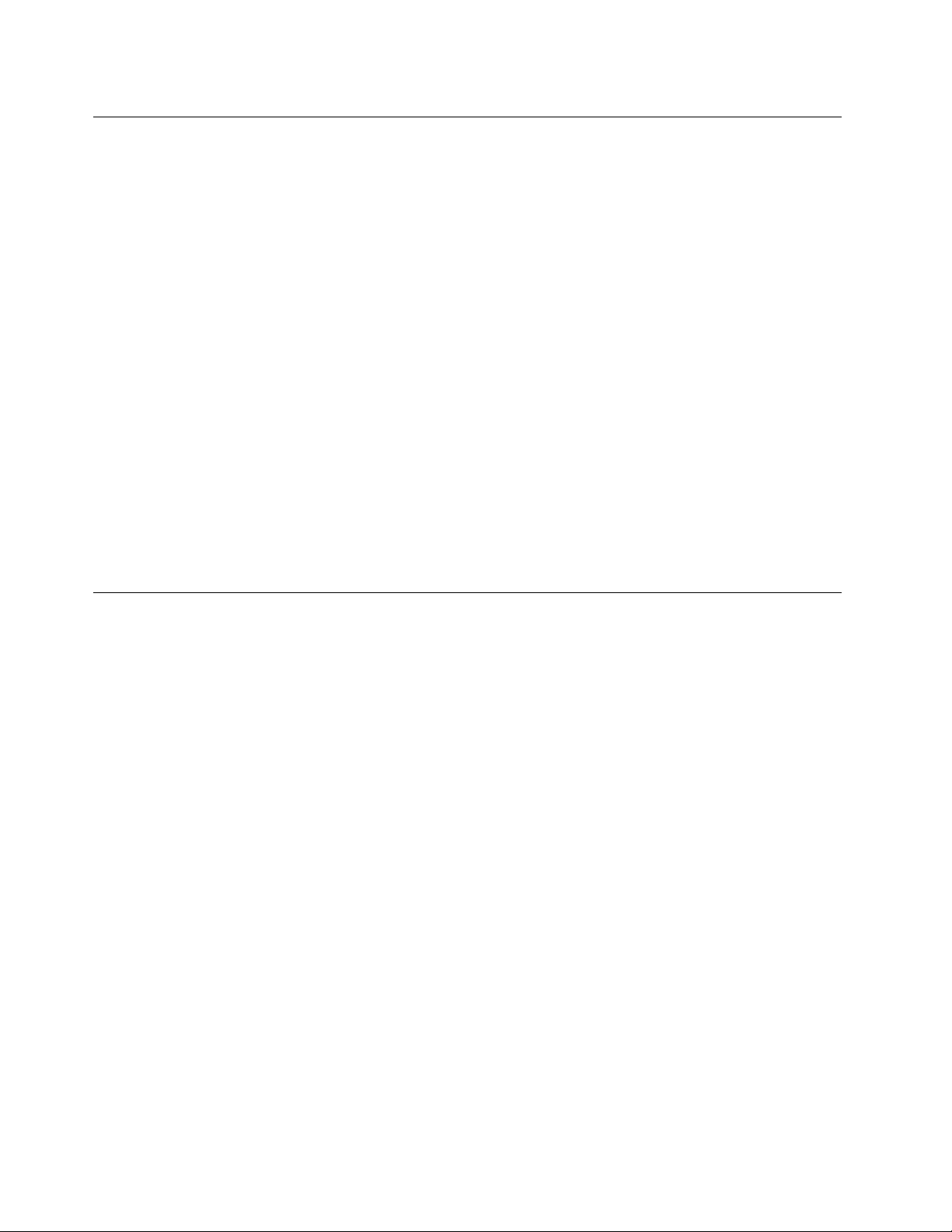
Предпазванеотстатичноелектричество
Статичнотоелектричество,макарибезвреднозавас,можесериознодаповредикомпютърните
компонентииопции.Неправилнотоборавенесчувствителникъмстатичноелектричествочастиможе
дагиповреди.КогаторазопаковатеопцияилиCRU,неотваряйтеантистатичнатаопаковка,която
съдържачастта,докатоинструкциитеневиукажатдаяинсталирате.
КогатоборавитесопцииилиCRU,илиизпълняватенякакваработавъввътрешносттанакомпютъра,
вземетеследнитепредпазнимерки,задаизбегнетеповредиотстатичноелектричество:
•Ограничетедвижениятаси.Движениятамогатдапричинятнатрупваненастатичензарядоколо
вас.
•Винагибораветевнимателноскомпоненти.Хващайтеадаптерите,модулитепаметиразличните
печатниплаткизаръбовете.Недопирайтеизложенипроводници.
•Непозволявайтенадругидадопираткомпоненти.
•КогатоинсталиратечувствителнакъмстатичноелектричествоопцияилиCRU,допрете
антистатичнияплик,съдържащчастта,дометалниякапакнагнездозаразширениеилидруга
небоядисанаметалнаповърхностнакомпютъразапонедвесекунди.Тованамалявастатичното
електричествовпликаивтялотови.
•Когатоевъзможно,извадетечувствителнатакъмстатичноелектричествочастотантистатичната
опаковкаиведнагаяинсталирайте,бездаяоставятеникъде.Когатотованеевъзможно,
поставетеантистатичнатаопаковканаравнагладкаповърхностипоставетечасттавърхунея.
•Непоставяйтечасттанакапаканакомпютъраилинадругаметалнаповърхност.
Захранващикабелииадаптериназахранване
Използвайтесамозахранващикабелииадаптериназахранване,доставениотпроизводителяна
продукта.
Захранващитекабелитрябвадабъдатодобреникатобезопасни.ЗаГ ерманиятоваеH05VV-F,3G,
0,75mm
Никоганенавивайтезахранващкабелоколоадаптерназахранванеилидругобект.Товаможеда
натоварикабелапоначин,койтодапричиниразнищване,пропукванеилинагъване.Т оваможе
дапредставляваопасност .
Винагипоставяйтезахранващитекабелитака,чеданесенастъпват,данеспъватиданесе
прищипватотпредмети.
Предпазвайтекабелаиадаптеритеназахранванеоттечности.Вчастност,неоставяйтезахранващия
кабелилиадаптераназахранванедомивки,вани,тоалетниилинаподове,коитосепочистват
стечности.Т ечноститемогатдапричиняткъсосъединение,особеноакозахранващияткабелили
адаптерътназахранванесаувредениотнеправилнаупотреба.Т ечноститемогатсъщодапричинят
постепеннокородираненаконтактнитепластининазахранващиякабелисъединителянаадаптера,
коетовпоследствиедадоведедопрегряване.
Винагивключвайтезахранващитекабелиикабелитезаданнивправилнияредипроверявайтедали
всичкисъединителиназахранващикабелисанадеждноинапълновключенивконтактите.
2
илипо-добър.Задругистранидасеизползватсъответнитеподходящитипове.
Неизползвайтеадаптерназахранване,койтопоказваследиоткорозиянавходнитещифтовеза
променливтокилиследиотпрегряване(катодеформиранапластмаса)навходазапроменливток
иликъдетоидабилопоадаптераназахранване.
viThinkStationC30Ръководствозапотребителя

Неизползвайтезахранващикабели,чиитоелектрическиконтактинакойтоидаекрайпоказват
следиоткорозияилипрегряване,илиакозахранващияткабелизглеждаповреденпокакъвтои
дабилоначин.
Удължителникабелиисвързаниустройства
Убедетесе,чеудължителнитекабели,предпазителитесрещутоковудар,непрекъсваемите
захранванияистабилизаторитенанапрежение,коитоизползвате,саоразмеренидапоемат
електрическитеизискваниянапродукта.Никоганепретоварвайтетезиустройства.Акосе
използватстабилизаторинанапрежение,товарътнетрябваданадхвърлявходнотооразмеряване
настабилизатора.Консултирайтесеселектротехникзаповечеинформация,акоиматевъпроси
относностабилизаторинанапрежение,изискваниязазахранванеивходниоразмерявания.
Щепселииконтакти
Акоконтакт,койтовъзнамеряватедаизползватескомпютърнотосиоборудване,изглеждаповреден
иликородирал,неизползвайтеконтакта,докатонебъдезамененотквалифициранелектротехник.
Неогъвайтеинемодифицирайтещепсела.Акощепселътеповреден,свържетесеспроизводителя
зазакупуваненазаместител.
Неизползвайтеразклонителинаелектрическиконтактсдругидомашниилиработниуреди,които
консумиратголемиколичестваток;впротивенслучайнестабилнотонапрежениеможедаповреди
вашитекомпютър,данниилисвързаниустройства.
Някоипродуктисаекипиранисщепселстриконтактнипластини.Т езищепселипасватсамона
заземениелектрическиконтакти.Товаехарактеристиказабезопасност .Непроваляйтетази
характеристиказабезопасност,катосеопитватедагопоставитевнезаземенконтакт.Аконеможете
дапоставитещепселавконтакта,свържетесеселектротехникзаодобренадаптерзаконтактаили
задаподмениконтактастакъв,койтопозволяватазихарактеристиказабезопасност .Никогане
претоварвайтеелектрическиконтакт.Цялостнотосистемнонатоварваненетрябваданадхвърля80
процентаоторазмеряванетонаконтакта.Консултирайтесеселектротехникзаповечеинформация,
акоиматевъпросиотноснонатоварваниятаивходнитеоразмеряваниянаелектрическитеконтакти.
Убедетесе,чеконтактът,койтоизползвате,еправилносвързан,леснодостъпениразположен
близодооборудването.Неопъвайтенапълнозахранващитекабелипоначин,койтогипоставя
поднапрежение.
Проверетедалиелектрическиятконтактподаваправилнонапрежениеисиланатокзаинсталирания
отваспродукт .
Включвайтеиизключвайтевнимателнооборудванетовелектрическияконтакт .
Външниустройства
НесвързвайтеинеизключвайтекабелинавъншниустройстваосвенкабелиUniversalSerialBus(USB)
и1394,докатокомпютърътевключен;впротивенслучайевъзможнодаповредитекомпютъраси.За
даизбегнетевъзможниповрединасвързанитеустройства,изчакайтепонепетсекунди,следкато
компютърътеизключен,предидаизключитевъншнитеустройства.
Топлинаивентилациянапродукта
Компютрите,адаптеритеназахранванеимногоотаксесоаритегенерираттоплина,когатоса
включениикогатосезареждатбатерии.Винагиследвайтетезипростипредпазнимерки:
©CopyrightLenovo2012,2014
vii

•Неоставяйтекомпютърави,адаптераназахранванеилиаксесоаритевконтактсъсскутавиилис
другачастнатялотозапродължителнипериодиотвреме,когатопродуктитефункциониратили
когатосезареждабатерията.Вашияткомпютър,адаптерътназахранванеимногоотаксесоарите
отделятизвестнатоплинапринормалнаработа.Продължителниятконтактстялотоможеда
причинидискомфортилипотенциалникожниизгаряния.
•Незареждайтебатериятаинеработетескомпютъра,адаптераназахранванеилиаксесоарите
окололеснозапалимиматериалииливъввзривоопаснисреди.
•Продуктътвиеобезпеченсвентилационниотвори,вентилаториирадиаторизаповишаванена
безопасността,комфортаинадеждносттанаработа.Тазикомпонентимогатнепреднамерено
дабъдатблокираниприпоставянетонапродуктаналегло,диван,килимилидругигъвкави
повърхности.Неблокирайте,непокривайтеинедеактивирайтетезихарактеристики.
Преглеждайтенастолниясикомпютързанатрупанпрахпоневеднъжнавсекитримесеца.Предида
прегледатекомпютъраси,изключетезахранванетоиизвадетезахранващиякабелнакомпютъраот
мрежовияконтакт;послепремахнетепрахаототворитеиперфорациитевпанела.Акозабележите
външнинатрупваниянапрах,прегледайтеипремахнетепрахаотвътрешносттанакомпютъра,
включителновходнитеребранарадиатора,отворитеназахранващияблокивентилаторите.Винаги
изключвайтекомпютъраиизваждайтещепсела,предидаотворитекапака.Акоевъзможно,
избягвайтедаизползватевашиякомпютърпо-близоотдвафутадообластисвисоктрафик.Акосе
налагадаизползватевашиякомпютървилиблизодообластсвисоктрафик,преглеждайтеипри
необходимостпочиствайтекомпютърасипо-често.
Завашатабезопасностизаподдържаненаоптималнапроизводителностнакомпютърави,винаги
следвайтетезиосновнипредпазнимеркиснастолниявикомпютър:
•Пазетекапаказатворенвинаги,когатокомпютърътевключен.
•Преглеждайтередовновъншносттамузанатрупваниянапрах.
•Премахвайтепрахаотпрорезитеиотворитевпанела.Закомпютритевпо-прашниобластиили
областисвисоктрафикможедасеналагатпо-честипочиствания.
•Неограничавайтеинеблокирайтевентилационниотвори.
•Несъхранявайтеинеползвайтекомпютърасивмебел,тъйкатотоваможедаувеличириска
отпрегряване.
•Температуратанавходящиявъздушенпотоквкомпютъранеследвадапревишава35°C(95°F).
•Неинсталирайтеустройствазафилтрираненавъздуха.Т емогатдавъзпрепятстватправилното
охлаждане.
Работнасреда
Оптималнатасреда,вкоятодаизползватесвоякомпютър,еот10°C-35°C(50°F-95°F)свлажност
вдиапазонамежду35%и80%.Аковашияткомпютърсесъхраняваилитранспортирапри
температури,по-нискиот10°C(50°F),оставетестудениякомпютърпостепеннодадостигне
оптималнаработнатемператураот10°C-35°C(50°F-95°F)предиупотреба.Т озипроцесможеда
отнемедодвачасаприкрайниусловия.Аконеоставитекомпютърасидасетемперирадооптимална
работнатемпературапредиупотреба,товаможедадоведедонеобратимаповреданакомпютърави.
Акоевъзможно,поставетекомпютърасинадобрепроветряваноисухомястобезизлаганена
прякаслънчевасветлина.
Дръжтеелектроуредите,катонапримервентилатор,радио,високоговорители,климатики
микровълновапечка,далечоткомпютъра,защотосилнитемагнитниполета,генерираниоттези
уреди,могатдаповредятмонитораиданнитенатвърдиядиск.
viiiThinkStationC30Ръководствозапотребителя

Непоставяйтепитиетавърхуилиблизодокомпютъраилидругисвързаниустройства.Аковърхуили
вкомпютъраилисвързаноустройствосеразлеетечност,можедавъзникнекъсосъединениеили
другаповреда.
Избягвайтехраненеилипушененадклавиатуратави.Частиците,коитопадатвклавиатурата,могат
дапричинятповреда.
Изявлениезасъответствиеналазера
ПРЕДУПРЕЖДЕНИЕ:
Приинсталираненалазернипродукти(катонапримерCD-ROM,DVDустройстваиустройствас
оптичнивлакнаилипредаватели),обърнетевниманиенаследното:
•Несваляйтекапаците.Свалянетонакапацитеналазернияпродуктможедадоведедо
излаганенаопаснолазернолъчение.Въввътрешносттанаустройствонямачасти,които
даизискватобслужване.
•Използванетонаорганизауправлениеилиорганизанастройкаилиизпълняванетона
действия,различниотпосоченитетук,можедадоведедоопасноизлаганеналъчение.
ОПАСНОСТ
НякоилазернипродуктисъдържатвграденлазерендиодКлас3AилиКлас3B.Имайте
предвидописанотопо-долу.
Лазерноизлъчванеприотваряне.Негледайтедиректнокъмлъча,негонаблюдаватес
оптичниуредииизбягвайтедасеподлагатепряконанего.
Изявлениезазахранващияблок
Никоганесваляйтекапаканазахранващияблокилидругачаст,къмкоятоеприкрепенетикета
по-долу.
Въввътрешносттанавсекикомпонентстозиетикетиманаличиенаопаснонапрежение,токивисоки
енергийнинива.Втозикомпонентнямачасти,коитодаизискватобслужване.Акопредполагате
съществуванетонапроблемснякояоттезичасти,сесвържетесъссервизентехник.
Почистванеиподдръжка
Пазетекомпютъраиработнотопространствочисти.Изключетекомпютъраиизвадетезахранващия
кабел,предидапочиститекомпютъра.Непръскайтетечнипочистващипрепаратипряковърху
компютъраинеизползвайтепочистващипрепарати,коитосъдържатлеснозапалимиматериали,за
почистваненакомпютъра.Напръскайтепочистващияпрепаратвърхумекакърпаипослеизбършете
повърхноститенакомпютъра.
©CopyrightLenovo2012,2014
ix

xThinkStationC30Ръководствозапотребителя

Г лава1.Общпрегледнапродукта
Тазиглавапредоставяинформациязакомпютърнитехарактеристики,спецификации,софтуерни
програми,предоставениотLenovo,изаразположениетонасъединители,компоненти,частина
системнатаплаткаивътрешниустройства.
Компоненти
Тозиразделпредставякомпонентитенакомпютъра.Информациятапокривамножествомодели.
Задапрегледатеинформациятазавашиямодел,направетеедноотследнитенеща:
•ОтидетевпрограматаSetupUtility,катоизпълнитеинструкциитевГ лава7“Използванена
програматаSetupUtility”настраница89
прегледатеинформацията.
•ВоперационнатасистемаMicrosoft
десниябутонвърхуКомпютъриизберетеСвойства,задапрегледатеинформацията.
•ВоперационнатасистемаMicrosoftWindows8илиWindows8.1отидетевработнияплоти
преместетепоказалецавгорнияилидолниядесенъгълнаекрана,задасепокажатпрепратките.
СледтоващракнетевърхуНастройки➙Информациязакомпютъра,задапрегледате
информацията.
Микропроцесор
.СледтоваизберетеMain➙SystemSummary,зада
®
Windows
®
7щракнетевърхуСтарт,следтоващракнетес
ВашияткомпютърседоставявединилидваинсталиранимикропроцесораIntel
®
®
Xeon
(взависимост
оттипанамодела).Скоросттанапроцесора,броятнаналичнитеядранапроцесораивътрешният
кешвариратспоредтипанамашината.
Памет
Вашияткомпютърподдържадоосемдвойнипоредовимодулинебуфериранапаметскорекцияна
грешкииудвоеноравнищенапреноснаданни3(DDR3ECCUDIMM)илимодулисдвойнапоредова
регистриранапаметскорекциянагрешкииудвоеноравнищенапреноснаданни3(DDR3ECC
RDIMM).
Вътрешниустройства
•Хибридентвърддиск(опционален)
•MiniSerialAdvancedTechnologyAttachment(mSATA)SSDустройство
•Оптичноустройство:DVD-ROM,DVD-R/WилиBlu-ray(поизбор)
•SerialAdvancedTechnologyAttachment(SATA)устройствоствърддиск
•SerialAttachedSCSI(SAS)устройствоствърддиск
Забележка:ЗаподдържаненаSASустройства,енеобходимопционаленмодулзаактивиранена
устройствотоствърддискSASиликартаRAID-on-Chip(ROC).
Видеоподсистема
•Интегриранаграфичнакарта,поддържащаDVIсъединител,DisplayPort®съединителилиmini
DisplayPort®съединител(броятиместоположениетосаразличниспоредмодела)
©CopyrightLenovo2012,2014
1

•ДвегнездазаPeripheralComponentInterconnect(PCI)Expressx16графичнакартанадънната
платказаотделниграфичникарти
Аудиоподсистема
•Интегрираноаудиосвисокаразделителнаспособност(HD)
•Съединителзавходящааудиолиния,съединителзаизходящааудиолинияисъединителза
микрофонназаднияпанел
•Съединителзамикрофонисъединителзаслушалкинапреднияпанел
•Вътрешенвисокоговорител
Свързваемост
•10/100/1000MbpsинтегриранEthernetконтролер
Характеристикизасистемноуправление
•Способностзасъхраняваненарезултатиоттестнахардуерзаpower-onself-test(POST)
•DesktopManagementInterface(DMI)
DesktopManagementInterfaceпредоставяобщпътзадостъпнапотребителитедоинформация
завсичкиаспектинададенкомпютър,включителнотипанапроцесора,дататанаинсталиране,
прикрепенитепринтериидругипериферниустройства,източницитеназахранванеихронологията
наподдръжка.
•РежимзасъответствиесErP
Режимътзасъответствиесдирективатазаекологичендизайннаенергопотребяващитепродукти
(ErP)намаляваконсумациятанаелектроенергия,когатокомпютърътеврежимнаготовностилие
изключен.Заповечеинформациявижте“АктивираненарежимазасъответствиесErPиDeep
Sx”настраница92
.
•IntelStandardManageability
IntelStandardManageabilityпредставлявахардуернаифърмуернатехнология,коятоизграждав
компютритеопределенифункции,заданаправитехнитенаблюдение,поддръжка,обновяване,
надстройванеипоправкапо-лесниидостъпнизафирмите.
•IntelActiveManagementTechnology(AMT)
IntelActiveManagementT echnologyпредставлявахардуернаифърмуернатехнология,която
изграждавкомпютритеопределенифункции,заданаправитехнитенаблюдение,поддръжка,
обновяване,надстройванеипоправкапо-лесниидостъпнизафирмите.
•IntelRapidStorageTechnologyenterprise(RSTe)
IntelRSTeедрайвернаустройствоисофтуернорешение,коитоосигуряватподдръжказаSATA
RAID0,1и5масиваилиSASRAID0,1и5масива(изисквасемодулзаактивираненаустройство
ствърддиск)наконкретниIntelchipsetдънниплаткизаподобряваненапроизводителносттана
устройствотоствърддиск.
•PrebootExecutionEnvironment(PXE)
PrebootExecutionEnvironmentесредазастартираненакомпютриспомощтанамрежов
интерфейс,независимотустройстватазасъхранениенаданни(катонапримертвърдиядиск)или
инсталиранитеоперационнисистеми.
•SystemManagement(SM)BasicInput/OutputSystem(BIOS)иSMсофтуер
SMBIOSспецификациятаопределяструктуринаданнитеиметодинадостъпвBIOS,което
позволяванапотребителитеилиприложениятадасъхраняватиизвличатспецифичназа
съответниякомпютъринформация.
•WakeonLAN
2ThinkStationC30Ръководствозапотребителя
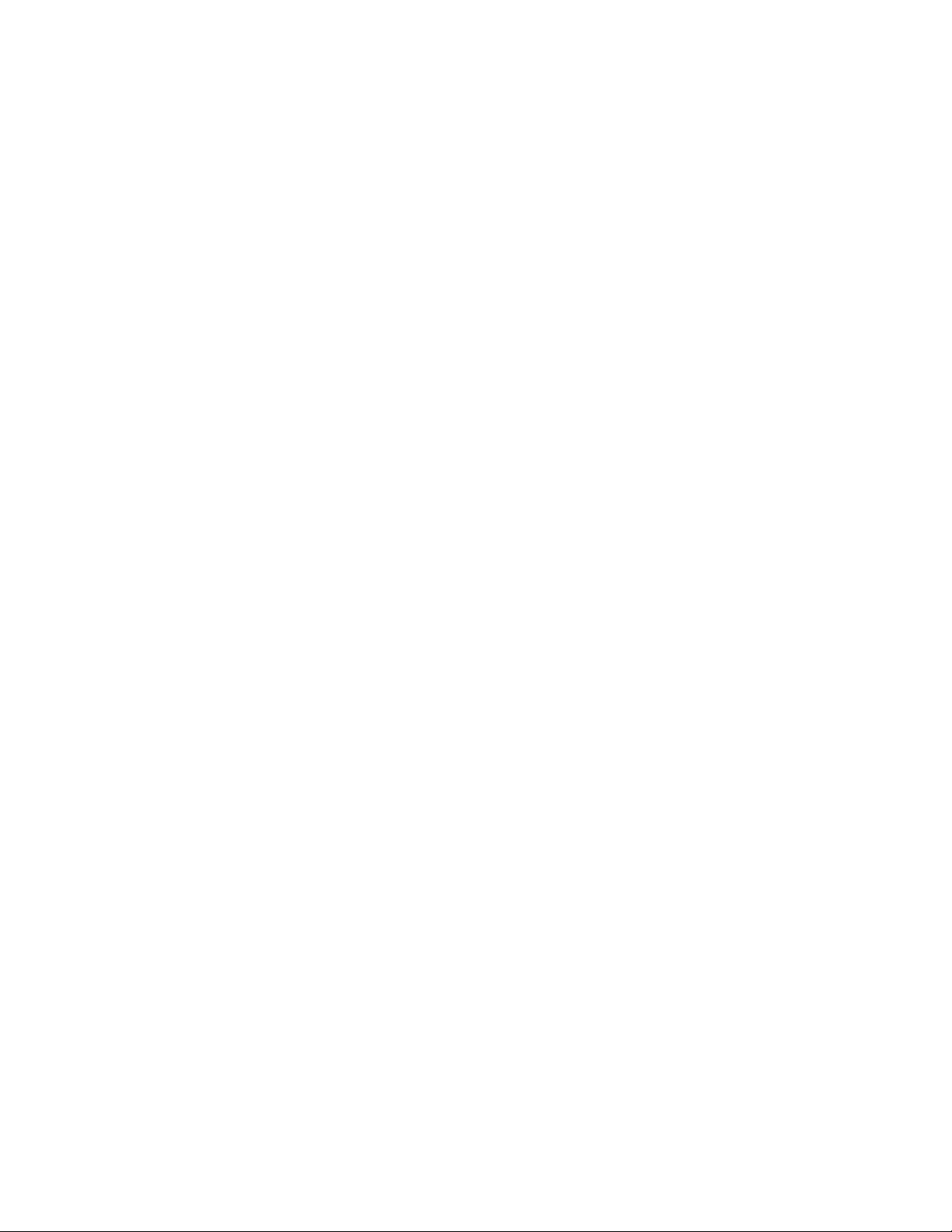
WakeonLANеEthernetмрежовстандартзакомпютри,койтопозволяванакомпютърадасе
включваилисъбуждаотмрежовосъобщение.Съобщениетообикновеносеизпращаотпрограма,
коятосеизпълняванадругкомпютървсъщаталокалнамрежа.
•WakeonRing
WakeonRing,понякоганаричанаWakeonModem,еспецификация,коятопозволявана
поддържанитекомпютрииустройствадавъзобновяватработатасиотрежимназаспиванеили
хибернация.
•WindowsManagementInstrumentation(WMI)
ИнструментитенаWindowsзауправлениепредставляватнаборотразширениязаWindowsDriver
Model.Тепредоставятинтерфейснаоперационнатасистема,чрезкойтоуправляванитечрез
инструментитекомпонентипредоставятинформацияиизвестяване.
Input/Output(I/O)характеристики
•Един9-пиновсериенсъединител
•ЕдинEthernetсъединител
•ЕдинилиповечесъединителинаDigitalVideoInterface(DVI)илиDisplayPort(взависимостотмодела)
•Осемсъединителязауниверсалнасерийнашина(USB)2.0назаднияпанел
•ЧетириUSB3.0съединителя(дванапреднияидваназаднияпанел)
•Триаудиосъединителяназаднияпанел(съединителнавходящааудиолиния,съединителна
изходящааудиолинияисъединителнамикрофон)
•Двааудиосъединителянапреднияпанел(съединителзамикрофонисъединителзаслушалки)
Заповечеинформациявижте“Намираненасъединители,организауправлениеииндикаториотпред
навашиякомпютър”настраница9и“Намираненасъединителинагърбанавашиякомпютър”
настраница10.
Разширяване
•Едногнездозаоптичноустройство
•Тригнездазаустройствоствърддиск
•ДвегнездазаPCIкарти
•ДвегнездазакартиPCIExpressx4(еднотогнездоемеханичноx16)
•ДвегнездазаPCIExpressx16графичнакарта
Захранващблок
Вашияткомпютърсепредоставяс800-ватов,самонастройващсезахранващблок.
Защитнихарактеристики
•Превключвателзаналичиенакапак(наричансъщопревключвателзанамеса)(достъпенвнякои
модели)
•Възможностзаактивиранеилидеактивираненаустройство
•ВъзможностзаактивиранеилидеактивираненаUSB2.0съединителитепоотделно
•Клавиатурасчетецнапръстовиотпечатъци(доставянаснякоимодели)
•Паролапривключване(POP),пароланаадминистраторипароланаSATAcontrollerустройствос
твърддискзапредотвратяваненанеоторизиранаупотребанакомпютъра
•Контролнастартоватапоследователност
Г лава1.Общпрегледнапродукта3

•Стартиранебезклавиатураилимишка
•Поддръжказаинтегриранакабелнаключалка(Kensingtonключалка)
•Поддръжказакатинар
•Поддръжказаключалка
•TrustedPlatformModule(TPM)
ЗаповечеинформациявижтеГлава4“Защита”настраница35.
Предварителноинсталиранисофтуернипрограми
Вашияткомпютърразполагаспредварителноинсталиранисофтуернипрограми,коитовипомагатда
работитепо-лесноипо-защитено.Заповечеинформациявижте“ПрограминаLenovo”настраница5.
Предварителноинсталиранаоперационнасистема
Вашияткомпютъримапредварителноинсталиранаеднаотследнитеоперационнисистеми:
•ОперационнасистемаMicrosoftWindows7
•ОперационнасистемаMicrosoftWindows8
•ОперационнасистемаMicrosoftWindows8.1
Операционнисистеми,сертифицираниилитестванизасъвместимост1(варираспоредтипа
модел)
•RedHatEnterpriseLinux
®
•MicrosoftWindowsXPProfessionalSP3
1.Посоченитетукоперационнисистемисасертифицираниилитестванизасъвместимосткъммомента
наподаванетонатазипубликациязапечат .Възможноедопълнителниоперационнисистемидабъдат
идентифицираниотLenovoкатосъвместимисвашиякомпютърследпубликуванетонатозинаръчник.
Тозисписъкподлежинапромяна.Задаопределитедалиеднаоперационнасистемаесертифициранаили
тестваназасъвместимост,проверетеУебсайтанапроизводителянаоперационнатасистема.
4ThinkStationC30Ръководствозапотребителя

Спецификации
Тозиразделизброявафизическитеспецификациизавашиякомпютър.
Размери
Ширина:130мм(5,12инча)
Височина:430,5мм(16,95инча)
Дълбочина:444мм(17,48инча)
Тегло
Максималнаконфигурацияпридоставка:15кг(33паунда)
Среда
•Температуранавъздуха:
Работна:10°Cдо35°C(50°Fдо95°F)
Съхранение:-40°Cдо60°C(-40°Fдо140°F)воригиналнатаопаковка
Съхранение:-10°Cдо60°C(14°Fдо140°F)безопаковка
Забележка:Допустиматагорнатемпературнаграницасеувеличавас1°C(1,8°F)завсеки300м(1000
фута)надморскависочина.
•Влажност:
Работна:10%до80%(безконденз)
Съхранение:10%до90%(безконденз)
•Височина:
Работна:-15,2до3048метра(-50до10000фута)
Съхранение:-15,2до10668метра(-50до35000фута)
Подаваненаелектричество
•Входенволтаж:
–Нисъкобхват:
Минимум:100Vпроменливток
Максимум:127Vпроменливток
Обхватнавходначестота:50до60Hz
–Високобхват:
Минимум:200Vпроменливток
Максимум:240Vпроменливток
Обхватнавходначестота:50до60Hz
ПрограминаLenovo
ВашияткомпютърсепредоставяспрограминаLenovo,коитовипомагатдаработитепо-лесно
ипо-защитено.ВзависимостотпредварителноинсталиранатаоперационнасистемаWindows,
програмитеможедасеразличават.
Г лава1.Общпрегледнапродукта5

ДостъпдопрограмитенаLenovoвоперационнатасистемаWindows 7
ВоперационнатасистемаWindows7можетедаосъществяватедостъпдопрограмитенаLenovoили
чрезпрограматаLenovoThinkVantage
®
Toolsилиотконтролнияпанел.
ОтваряненапрограминаLenovoотпрограматаLenovoThinkVantageTools
ЗадаполучитедостъпдопрограминаLenovoотпрограматаLenovoThinkVantageT ools,щракнете
върхуСтарт➙Всичкипрограми➙LenovoThinkVantageTools.Следтоващракнетедвукратно
върхудаденаиконанапрограмазадостъпдопрограмата.
Забележка:АкодаденаиконанапрограмавпрозорецазанавигациянаLenovoThinkVantageTools
езамъглена,товапоказва,чеенеобходимодаинсталиратепрограматаръчно.Задаинсталирате
програматаръчно,щракнетедвукратновърхуиконатанапрограмата.Следтоваследвайте
инструкциитенаекрана.Когатоинсталиранетоприключи,иконатанапрограматащесеактивира.
Таблица1.ПрограмивпрограматаLenovoThinkVantageTools
ПрограмаИменаикона
LenovoSolutionCenter
RecoveryMediaFactoryRecoveryDisks
RescueandRecovery
®
Диагностикаисъстояниенасистемата
EnhancedBackupandRestore
Забележка:Взависимостотмоделанакомпютъранякоипрограмиевъзможноданесадостъпни.
ДостъпдопрограмитенаLenovoотконтролнияпанел
ЗадаполучитедостъпдопрограминаLenovoотконтролнияпанел,щракнетевърхуСтарт➙
Контроленпанел.Следтовавзависимостотпрограмата,коятоискатедаизползвате,щракнете
върхусъответнияраздел,следкоетощракнетевърхусъответниязелентекст.
Забележка:Аконеоткриватежеланатапрограмавконтролнияпанел,отворетепрозорецаза
навигациянапрограматаLenovoThinkVantageToolsищракнетедвукратновърхузамъглената
икона,задаинсталиратенеобходиматапрограма.Следтоваследвайтеинструкциитенаекрана.
Когатоинсталиранетоприключи,иконатанапрограматащесеактивираищеможетедаоткриете
програматавконтролнияпанел.
Програмитеисъответнитеразделиизеленитекстовевконтролнияпанелсаописанивтаблицата
по-долу.
Таблица2.Програмивконтролнияпанел
ПрограмаРазделнаконтролнияпанел
LenovoSolutionCenterСистемаизащитаLenovo–Състояниеидиагностика
RecoveryMedia
RescueandRecovery
Системаизащита
Системаизащита
Зелентекствконтролнияпанел
насистемата
Lenovo–FactoryRecoveryDisks
Lenovo–EnhancedBackupand
Restore
Забележка:Взависимостотмоделанакомпютъранякоипрограмиевъзможноданесадостъпни.
6ThinkStationC30Ръководствозапотребителя

ДостъпдопрограмитенаLenovoвоперационнатасистемаWindows 8илиWindows8.1
АкооперационнатасистемаWindows8илиWindows8.1епредварителноинсталирананакомпютъра,
можетедаосъществитедостъпдопрограмитенаLenovoчрезизпълнениенаследнитедействия:
•ВоперационнатасистемаWindows8натиснетеклавишаWindows,задаотворитестартовия
екран.ЩракнетевърхудаденапрограманаLenovo,задаястартирате.Аконеможетеда
намеритепрограмата,коятоискате,преместетекурсоравдолниядесенъгълнаекрана,зада
сепокажатпрепратките.СледтоващракнетевърхупрепраткатаТърсене,задапотърсите
желанатапрограма.
•ВоперационнатасистемаWindows8.1натиснетеклавишаWindows
екран.ЩракнетевърхудаденапрограманаLenovo,задаястартирате.Аконеможеданамерите
необходиматазаваспрограма,щракнетевърхуиконатасъсстрелкавдолниялявъгълна
екрана,задаотворитеекранасприложенията.Намеретежеланатаотваспрограмавсписъкас
приложениятаилияпотърсетевполетозатърсеневгорниядесенъгълнаекрана.
ВзависимостотмоделанавашиякомпютъртойподдържанякоиотследнитепрограминаLenovo:
•LenovoCompanion
•LenovoCloudStorage
•LenovoReach
•LenovoSolutionCenter
•LenovoSupport
,задаотворитестартовия
ВъведениевпрограмитенаLenovo
ТазитемапредоставякратковъведениевнякоипрограминаLenovo.
Забележка:Взависимостотмоделанакомпютъранякоипрограмиевъзможноданесадостъпни.
•LenovoCloudStorage
ПрограматаLenovoCloudStorageерешениезасъхранениевоблака,коетовипозволявада
съхраняватесвоитефайлове,напримердокументииизображения,наединсървър.Можетеда
използватесъхраненитефайловечрезинтернетотразличниустройство,например,персонални
компютри,смартфониилитаблети.ЗаповечеинформацияотноснопрограматаLenovoCloud
Storageпосететеhttp://www.lenovo.com/cloud.
•LenovoCompanion
ЧрезпрограматаLenovoCompanionможедаполучитеинформациязааксесоаритезавашия
компютър,дапреглеждатеблоговеистатиизакомпютъраидапроверяватезадругипрепоръчани
програми.
•LenovoReach
СпрограматаLenovoReachможедаподобритеработатасивоблака.СLenovoReachстевинаги
свързанииразполагатесдостъпдовсичкисвоилюбимифайловеотперсоналникомпютри,
смартфониилитаблети.СпомощтанаLenovoReachможедадобавителюбимитесиуебуслуги
къмработниясиплотвоблака,даизбегнетепостояннотовлизанеспаролавуебсайтоветечрез
програматазауправлениенапароливоблака,кактоидаотваряте,редактиратеисподеляте
файловетесиотвсякъде.
•LenovoSolutionCenter
ПрограматаLenovoSolutionCenterвипозволявадаотстраняватенеизправностиидарешавате
проблемискомпютъра.Тякомбинирадиагностичнитестове,събираненаинформацияза
Г лава1.Общпрегледнапродукта7

системата,състояниеназащитатаиинформациязаподдръжката,кактоитънкостиисъветиза
максималнапроизводителностнасистемата.
•LenovoSupport
ПрограматаLenovoSupportвидававъзможностдарегистриратекомпютърасивLenovo,да
проверяватесъстояниетонакомпютъраибатерията,даизтеглятеипреглеждатеръководстваза
потребителязавашиякомпютър,даполучаватеинформациязагаранциятанакомпютъраида
изследватеинформациятазапомощиподдръжка.
•LenovoThinkVantageT ools
ПрограматаLenovoThinkVantageToolsвиводикъммножестворесурсизаинформацияиосигурява
лесендостъпдоразличнисредства,коитодавипомагатдаработитепо-лесноипо-защитено.
•LenovoWelcome
ПрограматаLenovoWelcomeвипредставянякоиноваторскивграденихарактеристикинаLenovoи
виводипрезняколковажнидейностинанастройката,задавипомогнедаизвлечетемаксимума
отвашиякомпютър.
•RecoveryMedia
ПрограматаRecoveryMediaвипозволявадавъзстановяватесъдържаниетонаустройствотос
твърддискдофабричнитенастройкипоподразбиране.
•RescueandRecovery
ПрограматаRescueandRecoveryерешениезаспасяванеивъзстановяванеснатисканена
единбутон,включващонаборотсредствазасамовъзстановяване,коитодавипомогнатда
диагностициратекомпютърнипроблеми,даполучитепомощидавъзстановитекомпютъраслед
системенсривдориаконеможетедастартиратеоперационнатасистемаWindows.
Разположения
Тозиразделпредоставяинформация,коятощевипомогнеданамеритесъединителитевпредната
изаднатачастинакомпютъра,частинадъннатаплаткаикомпонентиивътрешниустройства
накомпютъра.
8ThinkStationC30Ръководствозапотребителя

Намираненасъединители,организауправлениеииндикатори отпреднавашиякомпютър
Илюстрациятапо-долупоказваместоположениятанасъединителите,органитезауправлениеи
индикаторитевпреднатачастнакомпютъра.
Фигура1.Разположениянапреденсъединител,органзауправлениеииндикатор
1Индикаторзаактивностнаустройствоствърд
диск
3USB3.0съединител4Съединителзамикрофон
5Съединителзаслушалки6USB3.0съединител
7Бутонзаотваряне/затваряненаоптичното
устройство
2Превключвателназахранване
Забележки:
•Индикатори
2,3,4и5севиждатсамокогатосветят.
•Съединителятзаслушалки8поддържаслушалкисинтегриранмикрофон,нонеподдържа
обикновенмикрофон.
•ПоподразбиранеAlwaysOnUSB3.0съединителят
9видававъзможностдазареждатенякои
мобилницифровиустройстваисмартфонидоридокатокомпютърътеврежимназаспиване,в
режимнахибернацияилиизключен.
Г лава1.Общпрегледнапродукта9

Намираненасъединителинагърбанавашиякомпютър
Илюстрациятапо-долупоказваразположениятанасъединителитеназаднатачастнакомпютъра.
Някоисъединителинагърбанавашиякомпютърсакодиранисцвят,задавипомогнатдаопределите
къдедасвържетекабелитенавашиякомпютър.
Фигура2.Разположенияназаднисъединители
1Сериенсъединител2USB2.0съединители(8)
3USB3.0съединители(2)4Съединителзамикрофон
5КапакнагнездотозакартаPCIExpress
6КапакнагнездотозаграфичнакартаPCIExpressx16
x4(механичноx16)
7КапакнагнездозаPCIкарта8PCIExpressx16графичнакарта(достъпнавнякоимодели)
9КапакнагнездозаPCIExpressx4карта10КапакнагнездозаPCIкарта
11Съединителзазахранващкабел12Съединителзадисплей(DVIсъединител,DisplayPort
съединителилиminiDisplayPortсъединител)(брояти
местоположениетосаразличниспоредмодела)
13Съединителзадисплей(DVIсъединител,
14Съединителзавходнааудиолиния
DisplayPortсъединителилиminiDisplayPort
съединител)(броятиместоположениетоса
различниспоредмодела)
15Съединителзаизходнааудиолиния
17СъединителизаPS/2клавиатураи
16Ethernetсъединител
мишка(пожелание)
10ThinkStationC30Ръководствозапотребителя

СъединителOписание
Съединителзавходнааудио
линия
Използванзаполучаваненааудиосигналиотвъншноаудиоустройство,
напримерстереосистема.Когатосвържетевъншноаудиоустройство,
сесвързвакабелмеждусъединителянаизходящатааудиолинияна
устройствотоисъединителянавходящатааудиолиниянакомпютъра.
Съединителзаизходнааудио
линия
Използвасезаизпращаненааудиосигналиоткомпютъранавъншни
устройства,катоактивнистереовисокоговорители(високоговорителис
вградениусилватели),слушалки,мултимедийниклавиатуриилисъединителя
навходнатааудиолиниянастереосистемаиливъншнозаписващо
устройство.
DisplayPortсъединителИзползванзасвързваненависокопроизводителенмонитор,монитор
сдиректноуправлениеилидругиустройства,използващиDisplayPort
съединител.
СъединителзаDVIмониторИзползванзасвързваненаDVIмониторилидругиустройства,използващи
съединителзаDVIмонитор.
Ethernetсъединител
ИзползвасезасвързваненаEthernetкабелзалокалнамрежа(LAN).
Забележка:Задаможекомпютърътвидаработиврамкитенаограниченията
наFCCClassB,използвайтеEthernetкабелот5категория.
Съединителзамикрофон
Използванзасвързваненамикрофонкъмвашиякомпютър,когатоискатеда
записватезвукилидаизползватесофтуерзаразпознаваненареч.
СъединителMiniDisplayPort
Използванзасвързваненависокопроизводителенмонитор,мониторс
директноуправлениеилидругиустройства,използващиminiDisplayPort
съединител.miniDisplayPortсъединителятеминиатюризиранаверсияна
DisplayPortсъединител.
СъединителзаPS/2
клавиатура(пожелание)
СъединителзаPS/2мишка
(пожелание)
Сериенсъединител
Използванзасвързваненаклавиатура,ползващаPS/2съединителза
клавиатура.
Използванзасвързваненамишка,трекболилидругипосочващиустройства,
коитоизползватPS/2съединителзамишка.
Използвасезасвързваненавъншенмодем,сериенпринтерилидруги
устройства,използващи9-пиновсериенсъединител.
USB2.0съединителИзползвайтетозисъединителзасвързваненаустройство,коетоизисква
USB2.0свързване,катонапримерклавиатура,мишка,скенер,принтерили
персоналенцифровпомощник(PDA).
USB3.0съединителИзползвайтетозисъединителзасвързваненаустройство,коетоизискваUSB
2.0или3.0свързване,катонапримерклавиатура,мишка,скенер,принтерили
персоналенцифровпомощник(PDA).
Г лава1.Общпрегледнапродукта11

Намираненакомпонентите
Илюстрациятапо-долупоказваместоположениетонаразличнитекомпонентивъввашиякомпютър.
Задасвалитекапаканакомпютъра,вижте“Премахваненакапаканакомпютъра”настраница42.
Фигура3.Разположениянакомпоненти
1Модул(и)памет2Скобанаоптичноустройство
3Оптичноустройство4ПреденаудиоиUSBмодул
5Вътрешенвисокоговорител6Преденвентилаторенмодул
7Модулнарадиаторивентилатор1
9Г нездозаустройствоствърддиск
11КартаPCIe(инсталиранавнякоимодели)
13Заднивентилаторнимодули(2)
8Устройстваствърддиск
10Модулназахранващияблок
12Модулнарадиаторивентилатор2
12ThinkStationC30Ръководствозапотребителя

Намираненачастинасистемнатаплатка
Илюстрациятапо-долупоказваразположениятаначаститеисъединителитенаединиятипдънна
платка.
Фигура4.Разположенияначастинасистемнатаплатка
1Г нездозапамет3(DIMM3)намикропроцесор
2Г нездозапамет4(DIMM4)намикропроцесор2
2
3Микропроцесор2
5Г нездозапамет1(DIMM1)намикропроцесор
4Съединителзарадиаторивентилаторенмодул2
6Г нездозапамет2(DIMM2)намикропроцесор1
1
7Съединителза12Vзахранванена
8Съединителзарадиаторивентилаторенмодул1
микропроцесор1
9Микропроцесор1
11Г нездозапамет3(DIMM3)намикропроцесор
10Г нездозапамет4(DIMM4)намикропроцесор1
12Съединителзапреденвентилатор
1
13Г нездозакартаMiniPCIexpress/гнездоза
mSATASSDустройство
15ВътрешенUSB2.0съединител(засвързване
начетецанакартовиносители)
17СъединителзаспомагателенLED18Съединителзамодулзаактивираненаустройствос
14ДжъмперзаизчистваненаCMOS(ComplementaryMetal
OxideSemiconductor)/възстановяване
16Съединителнапреднияпанел(засвързваненаLED
индикаторитеипревключвателяназахранването)
твърддиск
19ПреденUSB2.0съединител(засвързванена
20ВътрешенUSB2.0съединител
преднитеUSB2.0портове,акоеприложимо)
Г лава1.Общпрегледнапродукта13

2124-пиновсъединителназахранване224-пиновсъединителназахранване
23Светодиоднаустройствотоствърддискза
24SATAпорт3
LSIкарта
25SATAсъединител226SATAсъединител1
27SATAсъединител428Съединителзаустройствоствърддиск1
29Порт2заустройствоствърддиск30Порт3заустройствоствърддиск
31Съединителнапревключвателзаналичиена
32eSATAсъединител
капак(съединителнапревключвателзанамеса)
33Батерия
34ПреденUSB3.0съединител(засвързваненапредните
USB3.0портове,акоеприложимо)
35Съединителзатермаленсензор36Съединителзавътрешенвисокоговорител
37Преденаудиосъединител
39Г нездозаPCIExpressx4карта40Г нездозаграфичнакартаPCIExpressx16(същотака
38Г нездозаPCIкарта
поддържасерия400GBIntelSolid-StateDrive910)
41Г нездозаPCIкарта42Г нездозаPCIExpressx16графичнакарта
43Г нездозаPCIExpressx4карта(механично
44Съединителзазадниявентилатор
x16)
45Г нездозапамет1(DIMM1)намикропроцесор
46СъединителзаPS/2клавиатураимишка
2
47Г нездозапамет2(DIMM2)намикропроцесор
48Съединителза12Vзахранваненамикропроцесор2
2
14ThinkStationC30Ръководствозапотребителя
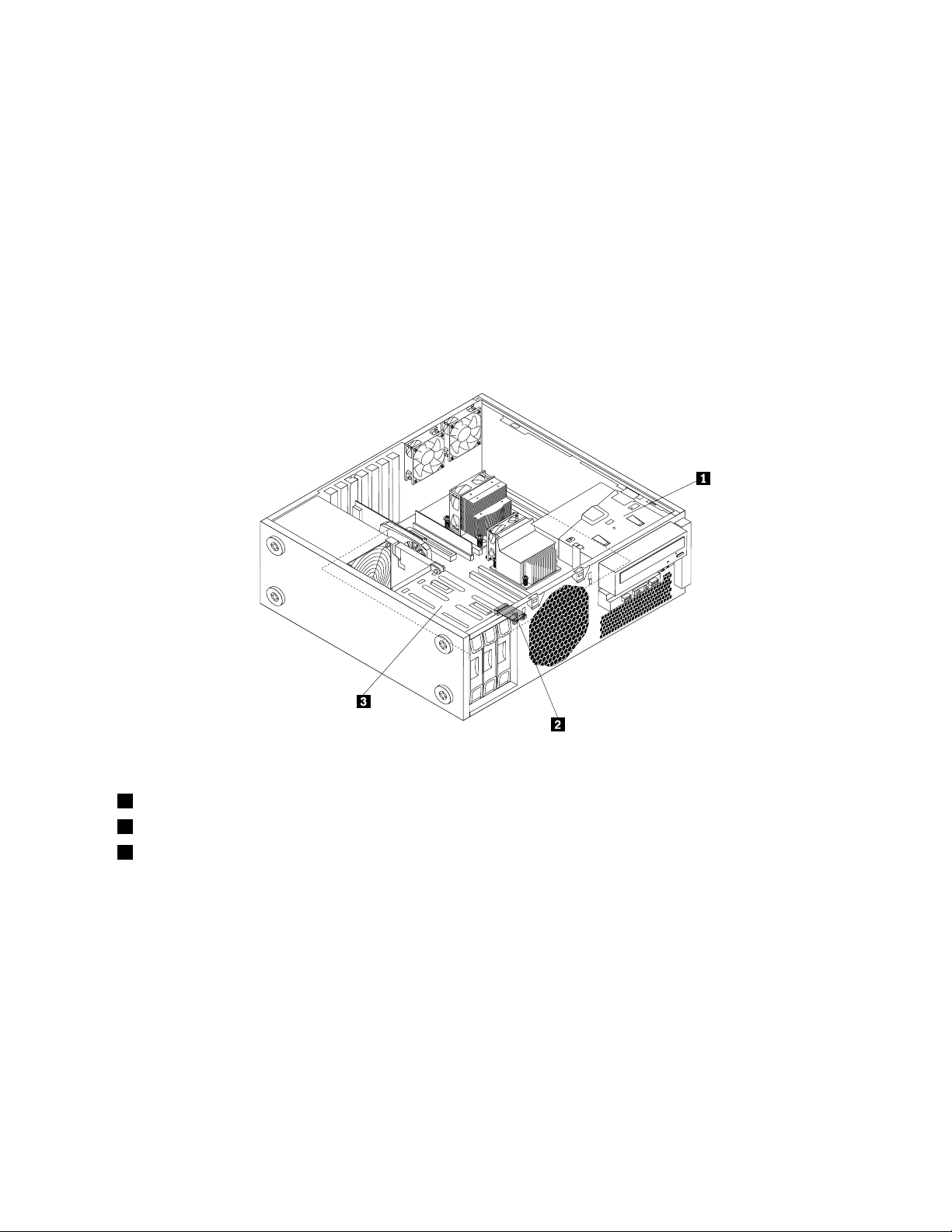
Намираненавътрешниустройства
Вътрешнитеустройствасаустройства,коитокомпютърътвиизползвазачетенеисъхранениена
данни.Можетедадобавятеустройствакъмвашиякомпютързаувеличаваненакапацитетаза
съхранениеизадапозволитенавашиякомпютърдачетедругитиповеносители.Вътрешните
устройствасеинсталиратвгнезда.
Приинсталиранеилиподмянанавътрешноустройствоеважнодасеотбележитипаиразмера
наустройството,коетоможетедаинсталиратеилиподменитевъввсякогнездо,идасесвържат
правилнокабелитекъминсталиранотоустройство.Отнесетесекъмподходящияразделв
“Инсталиранеилиподмянанахардуер”настраница41
подменитехардуерзавашиякомпютър.
Илюстрациятапо-долупоказваразположениятанагнездатазаустройства.
заинструкциикакдаинсталиратеили
Фигура5.Разположениянагнездазаустройства
1Г нездозаоптичноустройство(синсталиранооптичноустройствонанякоимодели)
2Г нездозаmSATASSDустройство(синсталираноmSATASSDустройствопринякоимодели)
3Г нездазаустройствоствърддискилиSSDустройство1-3(изобразенистриинсталираниустройства)
Г лава1.Общпрегледнапродукта15

Етикетзатипаимоделанамашината
Етикетътзатипаимоделанамашинатаидентифициракомпютъра.КогатосесвържетесLenovo
запомощ,информациятазатипаимоделанамашинатапомаганатехницитедаидентифицират
компютъраидапредоставятпо-бързообслужване.
По-долуможетедавидитепримеренетикетзатипаимоделанамашината.
Фигура6.Етикетзатипаимоделанамашината
16ThinkStationC30Ръководствозапотребителя

Г лава2.Използваненакомпютъра
Тазиглавапредоставяинформацияотносноизползванетонакомпонентитенакомпютъра.
Честозадаванивъпроси
По-долусапредоставенисъветизаоптимизираненаработатаскомпютъра.
Могалидаполучаръководствотозапотребителянадругезик?
Ръководствотозапотребителясепредоставянаразличниезицинауебсайтазаподдръжкана
Lenovoнаадрес:
http://www.lenovo.com/UserManuals
Къдесадисковетезавъзстановяване?
Lenovoпредоставяпрограма,коятопозволявадасъздадетедисковезавъзстановяване.За
подробностиотносносъздаванетонадисковезавъзстановяваневж.“Създаваненаносителза
възстановяване”настраница80.
СъщотакавслучайнанеизправноствтвърдиядискможетедапоръчатеProductRecoveryдисковеот
центъразаподдръжканаклиентинаLenovo.Заинформацияотноснотовакакдасесвържетес
центъразаподдръжказаклиентивж.Г лава12“Получаваненаинформация,помощисервиз”на
страница131
стях.
.ПредидаизползватеProductRecoveryдисковете,вж.документацията,предоставена
Внимание:ЕдинпакетсProductRecoveryдисковеможедасъдържаняколкодиска.Т рябвада
подготвитевсичкидискове,предидазапочнетепроцесанавъзстановяване.Повременапроцесана
възстановяванеможедаполучитеподканазасмянанадисковете.
КъдемогаданамеряпомощзаоперационнатасистемаWindows?
ИнформационнатасистемазапомощиподдръжканаWindowsпредоставяподробнаинформацияза
използванетонаоперационнатасистемаWindows,коятощевипомогнедаизползватекомпютъра
пълноценно.ЗадостъпдоинформационнатасистемазапомощиподдръжканаWindowsнаправете
едноотследнитенеща:
•ВоперационнатасистемаWindows7щракнетевърхуСтарт➙Помощиподдръжка.
•ВоперационнатасистемаWindows8илиWindows8.1преместетепоказалецавгорниядесенъгъл
иливдолниядесенъгълнаекрана,задасепокажатпрепратките.Следтоващракнетевърху
Настройки➙Помощ.ОсвентоваоперационнатасистемаWindows8.1разполагасприложение
Помощ+съвети,коетоможедаотворитеотстартовияекранилиекранасприложенията.
МогалидапроменяначинанастартираненаWindows8.1,такачедасеотваряилиработният
плот,илистартовиятекран?
ВоперационнатасистемаWindows8.1можетеданастроитекомпютърадаотваряилиработнияплот ,
илистартовияекранпоподразбиране.Заданастроитеекранапристартиранепоподразбиране,
направетеследното:
1.Наработнияплотпреместетепоказалецавлентатаназадачитевдолнатачастнаекранаи
щракнетесдесенбутонвърхулентатаназадачите.
2.ЩракнетевърхуСвойства.Щесепокажатлентатаназадачитеипрозорецасъссвойстваза
навигация.
©CopyrightLenovo2012,2014
17

3.ВразделаНавигациянамеретеразделаСтартовекран,следкоетоизвършетеедноотследните
неща:
•Задазададетеработнияплоткатоекранзастартиранепоподразбиране,поставетеотметка
вПривлизанеилизатваряненавсичкиприложениянаекранаотваряйработнияплот
вместостартовияекран.
•Задазададетестартовияекранкатоекранпристартиранепоподразбиране,премахнете
отметкатаотквадратчетоПривлизанеилизатваряненавсичкиприложениянаекрана
отваряйработнияплотвместостартовияекран.
4.ЩракнетевърхуOK,задазапазитеноватанастройка.
ТазифункциянееналичнавоперационнатасистемаWindows8.
ПридвижванемеждуекранивоперационнитесистемиWindows8 иWindows8.1
Тозиразделпредоставяинструкциизапридвижванемеждуработнияплот,стартовияекрани
приложенията,отворениотстартовияекран,воперационнатасистемаWindows8иWindows8.1.За
подробниинструкциивж.“ПридвижваневWindows8”настраница18или“ПридвижваневWindows
8.1”настраница19.
ПридвижваневWindows8
Запридвижванемеждуработнияплот,стартовияекраниприложенията,отворениотстартовия
екран,воперационнатасистемаWindows8изпълнетеедноотследнитедействия:
•Отстартовияекранизпълнетеедноотследнитедействия,задасепридвижитевработното
пространство,коетостеизползвалипоследно(приложение,настройкинакомпютъраилиработния
плот):
–Заработаспосочващоустройство:Преместетепоказалецавнай-отдалечениядоленлявъгъл
наекрана,докатонесепокажемалкоизображениенаработнотопространство,следкоето
щракнетевърхуизображението.
–Заработасъссензоренекран:Плъзнетенавътреинавънвлевиякрайнаекрана.
Изображениятанавсичкиналичниработнипространствасепоказватподължинатаналевия
крайнаекрана.Докоснетеизображениетонаработнотопространствонай-долу.
Забележка:Изображениетонаработнотопространствосепоказвасамоакоразполагатес
понеедноактивноработнотопространствовъвфонанасистемата.
•Отработнияплотилидругоработнопространство,отвореноотстартовияекран,изпълнетеедно
отследнитедействия,задасепридвижитевстартовияекран:
–Заработаспосочващоустройство:Преместетепоказалецавнай-отдалечениядоленлявъгъл
наекрана,докатонесепокажемалкоизображениенастартовияекран,следкоетощракнете
върхуизображението.
–Заработасъссензоренекранизпълнетеедноотследнитедействия:
–Плъзнетенавътреинавънвлевиякрайнаекрана.Изображениятанавсичкиналичниработни
пространствасепоказватподължинатаналевиякрайнаекрана.Докоснетеизображението
настартовияекраннай-долу.
–Плъзнетенавътреотдесниякрайнаекрана,задасепокажатпрепратките;следтова
докоснетеСтарт.
•Можедасепридвижитеотвсякоработнопространство(стартовекран,работенплот,настройки
накомпютъраилиприложение,отвореноотстартовияекран)вдругоработнопространство,което
стеизползвалипредитова,спомощтанаеднаотследнитепроцедури:
18ThinkStationC30Ръководствозапотребителя

–Задасепридвижитевработнопространство,коетостеизползвалипредитова(приложение,
настройкинакомпютъраилиработенплот),изпълнетеедноотследнитедействия:
–Заработаспосочващоустройство:
1.Направетеедноотследните:
•Преместетепоказалецавнай-отдалечениягоренлявъгълнаекранаиследтова
придвижетепоказалецанадолуподължинатаналевиякрайнаекрана.
•Преместетепоказалецавнай-отдалечениядоленлявъгълнаекрана,следкоето
придвижетепоказалецанагореподължинатаналевиякрайнаекрана.
Изображениятанавсичкиналичниработнипространствасепоказватподължината
налевиякрайнаекрана.
Забележка:Подължинатаналевиякрайсепоказватсамоактивнитеработни
пространства,коитостеизползвалиповременатекущатасесиявWindows.Ако
затворитедаденоактивнопространство,неговотоизображениенесепоказвапо
дължинатаналевиякрайнаекрана.
2.Щракнетевърхуизображението.
–Заработасъссензоренекран:
•Метод1
1.Плъзнетенавътреинавънвлевиякрайнаекрана.Изображениятанавсичкиналични
работнипространствасепоказватподължинатаналевиякрайнаекрана.
2.Докоснетежеланотоработнопространство.
•Метод2
1.Плъзнетенавътреотлевиякрайнаекрана,задасепридвижитевследващотоналично
работнопространство.
2.Повторетестъпка1,докатонесепридвижитедожеланотоработнопространство.
–Задасепридвижитевпоследноизползванотоработнопространство,коетостеизползвали
предитова(приложение,настройкинакомпютъраилиработенплот),изпълнетеедноот
следнитедействия:
–Заработаспосочващоустройство:Преместетепоказалецавнай-отдалечениягоренляв
ъгълнаекрана,докатонесепокажемалкоизображениенаработнотопространство,след
коетощракнетевърхуизображението.
–Заработасъссензоренекран:Плъзнетенавътреотлевиякрайнаекрана.
ЗаинформацияотносноизползванетонафункциитенаоперационнатасистемаWindows8вж.
информационнатасистемазапомощиподдръжканаWindows.Заповечеинформациявижте
“Помощиподдръжка”настраница131
.
ПридвижваневWindows8.1
Запридвижванемеждуработнияплот,стартовияекраниприложенията,отворениотстартовия
екран,воперационнатасистемаWindows8.1изпълнетеедноотследнитедействия:
•Отстартовияекранизпълнетеедноотследнитедействия,задасепридвижитевработното
пространство,коетостеизползвалипоследно(приложение,настройкаилиработнияплот):
–Заработаспосочващоустройство:Преместетепоказалецавнай-отдалечениядоленлявъгъл
наекрана,докатонесепокажеиконатанаWindowsзауправлениенаекрана
щракнетевърхуиконата.
Г лава2.Използваненакомпютъра19
,следкоето

–Заработасъссензоренекран:Плъзнетенавътреинавънвлевиякрайнаекрана.
Изображениятанавсичкиналичниработнипространствасепоказватподължинатаналевия
крайнаекрана.ДокоснетеиконатанаWindowsзауправлениенаекрана
най-долу.
Забележка:ИконатанаWindowsзауправлениенаекранасепоказвасамоакоразполагатес
понеедноактивноработнопространствовъвфонанасистемата.
•Отработнияплотилидругоработнопространство,отвореноотстартовияекран,изпълнетеедно
отследнитедействия,задасепридвижитевстартовияекран:
–Заработаспосочващоустройство:
–ОтработнияплотщракнетевърхуиконатанаWindowsзауправлениенаекрана
вдолния
лявъгълнаекрана.
–Отвсякодругоработнопространствопреместетепоказалецавнай-отдалечениядолен
лявъгълнаекрана,докатонесепокажеиконатанаWindowsзауправлениенаекрана,
следкоетощракнетевърхуиконата.
–Заработасъссензоренекранизпълнетеедноотследнитедействия:
–ОтработнияплотдокоснетеиконатанаWindowsзауправлениенаекрана
вдолнияляв
ъгълнаекрана.
–Отвсякодругоработнопространствонаправетеедноотследнитедействия:
•Плъзнетенавътреинавънвлевиякрайнаекрана.Изображениятанавсичкиналични
работнипространствасепоказватподължинатаналевиякрайнаекрана.Докоснете
иконатанаWindowsзауправлениенаекрананай-долу.
•Плъзнетенавътреотдесниякрайнаекрана,задасепокажатпрепратките;следтова
докоснетеСтарт.
•Можедасепридвижитеотвсякоработнопространство(стартовекран,работенплот,настройки
накомпютъраилиприложение,отвореноотстартовияекран)вдругоработнопространство,което
стеизползвалипредитова,спомощтанаеднаотследнитепроцедури:
–Задасепридвижитевработнопространство,коетостеизползвалипредитова(приложение,
настройкаилиработенплот),изпълнетеедноотследнитедействия:
–Заработаспосочващоустройство:
1.Направетеедноотследните:
•Преместетепоказалецавнай-отдалечениягоренлявъгълнаекранаиследтова
придвижетепоказалецанадолуподължинатаналевиякрайнаекрана.
•Преместетепоказалецавнай-отдалечениядоленлявъгълнаекрана,следкоето
придвижетепоказалецанагореподължинатаналевиякрайнаекрана.
Изображениятанавсичкиналичниработнипространствасепоказватподължината
налевиякрайнаекрана.
Забележка:Подължинатаналевиякрайсепоказватсамоактивнитеработни
пространства,коитостеизползвалиповременатекущатасесиявWindows.Ако
затворитедаденоактивнопространство,неговотоизображениенесепоказвапо
дължинатаналевиякрайнаекрана.
2.Щракнетевърхуизображението.
–Заработасъссензоренекран:
•Метод1
1.Плъзнетенавътреинавънвлевиякрайнаекрана.Изображениятанавсичкиналични
работнипространствасепоказватподължинатаналевиякрайнаекрана.
20ThinkStationC30Ръководствозапотребителя

2.Докоснетежеланотоработнопространство.
•Метод2
1.Плъзнетенавътреотлевиякрайнаекрана,задасепридвижитевследващотоналично
работнопространство.
2.Повторетестъпка1,докатонесепридвижитедожеланотоработнопространство.
–Задасепридвижитевпоследноизползванотоработнопространство,коетостеизползвали
предитова(приложение,настройкинакомпютъраилиработенплот),изпълнетеедноот
следнитедействия:
–Заработаспосочващоустройство:Преместетепоказалецавнай-отдалечениягоренляв
ъгълнаекрана,докатонесепокажеиконатанаWindowsзауправлениенаекрана
коетощракнетевърхуиконата.
–Заработасъссензоренекран:Плъзнетенавътреотлевиякрайнаекрана.
ЗаинформацияотносноизползванетонадругифункциинаоперационнатасистемаWindows8.1
отворетеприложениетоПомощ+съветиотстартовияекранилиекранасприложениятаиливж.
информационнатасистемазапомощиподдръжканаWindows.Заповечеинформациявижте
“Помощиподдръжка”настраница131.
ДостъпдоконтролнияпанелвоперационнатасистемаWindows 8илиWindows8.1
ВоперационнатасистемаWindowsможетедапреглеждатеипроменятенастройкитенакомпютъра
отконтролнияпанел.Задаосъществитедостъпдоконтролнияпанелвоперационнатасистема
Windows8илиWindows8.1,изпълнетеедноотследнитедействия:
,след
•Отработнияплот
1.Преместетепоказалецавгорниядесенъгълиливдолниядесенъгълнаекрана,задасе
покажатпрепратките.
2.ЩракнетевърхуНастройки.
3.ЩракнетевърхуКонтроленпанел.
•Отекрананаменюто“Старт”
–ЗаWindows8:
1.Преместетепоказалецавгорниядесенъгълиливдолниядесенъгълнаекрана,зада
сепокажатпрепратките.
2.ЩракнетевърхуТърсене.
3.НаекранасприложениятапревъртетедодяснатастранаищракнетевърхуКонтролен
панелвразделаСистеманаWindows.
–ЗаWindows8.1:
1.Щракнетевърхуиконатасъсстрелкавдолниялявъгълнаекрана,задаотворитеекрана
сприложения.
2.ПревъртетедодяснатастранаищракнетевърхуКонтроленпанелвразделаСистемана
Windows.
Използваненаклавиатурата
Вашияткомпютърсепредоставясъсстандартнаклавиатура.КлавишитезабърздостъпнаMicrosoft
Windowsсавключенивстандартнатаклавиатура.
Г лава2.Използваненакомпютъра21

ТозиразделосигуряваинформациязаклавишитезабърздостъпнаWindowsнаклавиатурата.
Стандартнатаклавиатуратавключватриклавиша,коитоможетедаизползватесоперационната
системаMicrosoftWindows.
•ДватаклавишасемблематанаWindowsсенамиратдоклавишаAltотдветестранинаклавиша
интервал.ВърхутяхеизобразенаемблематанаWindows.ВоперационнатасистемаWindows7
натиснетеклавишаWindows
,задаотворитеменютоСтарт.ВоперационнатасистемаWindows
8илиWindows8.1натиснетеклавишаWindowsзапревключванемеждунастоящотоработно
пространствоистартовияекран.СтилътнаемблематанаWindowsеразличензаотделните
типовеклавиатури.
•КлавишътзаконтекстноменюсенамирадоклавишаCtrlотдяснонаклавиша“Интервал”.При
натисканенаклавишазаконтекстноменюсеотваряконтекстнотоменюнаактивнатапрограма,
иконаилиобект.
Забележка:Можетедаизползватемишкатаиликлавишитесъсстрелкинагореинадолуза
маркираненаопциивменюто.ВоперационнатасистемаWindows7можетедазатворитеменюто
Стартиликонтекстнотоменю,катощракнетесмишкатаилинатиснетеклавишаEsc.
Използваненамишкасколелце
Мишкатасколелцеразполагасъсследнитеконтроли:
1Основенбутонана
мишката
2Колелце
3Второстепененбутонна
мишката
Използвайтетозибутонзаизборилистартираненапрограмаилиелемент
наменю.
Използвайтеколелцето,задаизвършватепревъртанесмишката.Посоката,в
коятовъртитеколелцето,управлявапосокатанапревъртане.
Използвайтетозибутонзапоказваненаменюотактивнатапрограма,икона
илиобект.
Можетедапревключватефункциятанаосновнияивторостепенниябутонинамишката,кактоида
променятедругифункциипоподразбиранечрезсвойстватанамишкатавконтролнияпанелна
Windows.
Настройваненааудиото
Звукътеважначастотработатаскомпютъра.Вашияткомпютърразполагасконтролерзацифрово
аудио,вграденвдъннатаплатка.Някоимоделиразполагатсъщотакасаудиоадаптерзависока
производителност ,инсталиранведноотгнездатазаPCIкарти.
22ThinkStationC30Ръководствозапотребителя

Зааудиотонакомпютъра
Аковкомпютъраимафабричноинсталиранаудиоадаптерсвисокапроизводителност ,аудио
съединителитенадъннатаплаткавзаднатачастнакомпютъраобикновеносадеактивирани.
Използвайтесъединителитенааудиоадаптера.
Всякоаудиорешениепредоставянай-малкотриаудиосъединителя:завходящааудиолиния,за
изходящааудиолинияисъединителзамикрофон.Принякоимоделиепредоставенчетвърти
съединителзаприкрепваненабезжичнистереовисокоговорители(високоговорители,коитоне
изискватизточникнапроменливток).Аудиоадаптерътпредоставявъзможностзазаписванеи
възпроизвежданеназвукимузика,кактоизаслушаненазвуцисмултимедийниприложенияи
работасъссофтуерзаразпознаваненареч.
Пожеланиеможетедасвържетекомплектелектрическистереовисокоговорителикъмсъединителя
заизходящааудиолиниязавъзпроизвежданенапо-добързвуксмултимедийниприложения.
Настройваненасилатаназвукаотработнатаплощ
Органътзауправлениенасилатаназвуканаработнатаплощедостъпенчрезиконатазасилана
звуканалентатазазадания,коятосенамиравдолниядесенъгълнаработнатаплощнаWindows.
Щракнетевърхуиконатазасиланазвукаипреместетеплъзгачанагореилинадолузауправлениена
силатаназвукаилищракнетевърхуиконатаИзключваненазвука,задаизключитеаудиото.Ако
иконатазасиланазвуканеевлентатазазаданиявж.“Добавяненаиконатазасиланазвукакъм
лентатазазадания”настраница23
.
Добавяненаиконатазасиланазвукакъмлентатазазадания
ЗададобавитеиконатазасиланазвукакъмлентатазазаданиянаоперационнатасистемаWindows
7,направетеследното:
1.ОтработнияплотнаWindowsщракнетевърхуСтарт➙Контроленпанел➙Облики
персонализиране.
2.ВразделаЛентаназадачитеименю“Старт”щракнетевърхуПерсонализираненаиконив
лентатаназадачите.
3.ЩракнетевърхуВключванеилиизключваненасистемнитеикониипроменетеповедението
насилатаназвукаотИзкл.наВкл..
4.ЩракнетевърхуOK,задазапазитеновитенастройки.
ЗададобавитеиконатазасиланазвукакъмлентатаназадачитенаоперационнатасистемаWindows
8илиWindows8.1,направетеследното:
1.Отворетеконтролнияпанел,следкоетощракнетевърхуОбликиперсонализиране.
2.Направетеедноотследните:
•ЗаWindows8:
ВразделаЛентаназадачитещракнетевърхуПерсонализираненаиконивлентатана
задачите.
•ЗаWindows8.1:
ВразделаЛентаназадачитеинавигациящракнетевърхуПерсонализираненаиконив
лентатаназадачите.
3.ЩракнетевърхуВключванеилиизключваненасистемнитеикониипроменетесъстоянието
насилатаназвукаотИзкл.наВкл..
4.ЩракнетевърхуOK,задазапазитеновитенастройки.
Г лава2.Използваненакомпютъра23

Настройваненасилатаназвукаотконтролнияпанел
Можетеданастроитесилатаназвуканакомпютъраотконтролнияпанел.Заданастроитесилатана
звуканакомпютъраотконтролнияпанел,направетеследното:
1.ВоперационнатасистемаWindows7щракнетевърхуСтарт➙Контроленпанел➙Хардуер
извук.ВоперационнатасистемаWindows8илиWindows8.1отворетеконтролнияпанели
щракнетевърхуХардуеризвук.
Забележка:ЗаподробнаинформацияотносноотварянетонаконтролнияпанелвWindows8и
Windows8.1вж.“ДостъпдоконтролнияпанелвоперационнатасистемаWindows8илиWindows
8.1”настраница21.
2.ВразделаЗвукщракнетевърхуНастройканасилатанасистемнитезвуци.
3.Преместетеплъзгачитенагореилинадолу,задаувеличитеилиданамалитесилатаназвука
накомпютъра.
ИзползваненакомпактдисковеиDVDдискове
ВашияткомпютърможедаразполагасDVDROMустройствоилизаписваемоDVDустройство.
DVDустройстватаизползватстандартни12см(4,75инча)компактдисковеилиDVDдискове.Ако
вашияткомпютърсепредоставясDVDустройство,устройствотоможедачетеDVD-ROM,DVD-R,
DVD-RAM,DVD-RWдисковеивсичкитиповекомпактдискове,катонапримерCD-ROM,CD-RW,CD-R
иаудиокомпактдискове.АкоразполагатесъсзаписваемоDVDустройство,томожедазаписва
същотакаDVD-R,DVD-RW,типIIDVD-RAM,CD-RWстандартниивисокоскоростнидискове,както
иCD-Rдискове.
Следвайтетезиуказания,когатоизползватеDVDустройството:
•Непоставяйтекомпютъранамясто,къдетоустройствотоеизложенонаследното:
–Високатемпература
–Високавлажност
–Прекомернозапрашаване
–Прекомернивибрациииливнезапенудар
–Наклоненаповърхност
–Директнаслънчевасветлина
•Непоставяйтевустройствотопредмети,различниоткомпактдисковеилиDVDдискове.
•Предидапреместитекомпютъра,премахнетекомпактдискаилиDVDдискаотустройството.
РаботасисъхранениенакомпактдисковеиDVDдискове
КомпактдисковетеиDVDдисковетесаиздръжливиинадеждни,нотеизискватопределенигрижи
испециаленначиннаизползване.КогатоизползватеисъхраняватедаденкомпактдискилиDVD
диск,следвайтетезиуказания:
•Дръжтедисказаръбовете.Недокосвайтеповърхносттанастранатабезетикет.
•Задапремахнетепрахилиотпечатъциотпръсти,избършетедискасчистаимекакърпаот
средатакъмвъншнатачаст .Избърсванетонадискаскръговидвиженияможедадоведедо
загубанаданни.
•Непишетеилизалепвайтелистовевърхудиска.
•Ненадрасквайтеилимаркирайтедиска.
•Непоставяйтеилисъхранявайтедисканадиректнаслънчевасветлина.
•Неизползвайтебензол,разредителиилидругипочистващивеществазапочистваненадиска.
24ThinkStationC30Ръководствозапотребителя

•Неизпускайтеилиогъвайтедиска.
•Непоставяйтеповреденидисковевустройството.Изкривените,надрасканитеилимръсните
дисковемогатдаповредятустройството.
ВъзпроизвежданенакомпактдискилиDVDдиск
АковашияткомпютърсепредоставясDVDустройство,можетедаслушатеаудиокомпактдискове
илидагледатеDVDфилми.ЗадавъзпроизведетекомпактдискилиDVDдиск,направетеследното:
1.Натиснетебутона“Изваждане/Зареждане”наDVDустройството,задасеотворипоставката.
2.Когатопоставкатасеотворидокрай,поставетекомпактдискаилиDVDдискавпоставката.Някои
DVDустройстваиматглавиназазахващаневсредатанапоставката.Аковашетоустройство
разполагасглавиназазахващане,придържайкипоставкатаседнатасиръка,натиснете
компактдискаилиDVDдискавсредата,докатощракненамясто.
3.Натиснетебутона“Изваждане/Зареждане”отновоиливнимателнобутнетепоставкатанапред,за
дасезатвори.ПрограматанаCDилиDVDплейърасестартираавтоматично.Задопълнителна
информациявжпомощнатасистеманаCDилиDVDплейъра.
ЗадапремахнетекомпактдискилиDVDдискотDVDустройството,направетеследното:
1.Когатокомпютърътевключен,натиснетебутона“Изваждане/Зареждане”.Когатопоставката
сеплъзненавънавтоматично,внимателнопремахнетедиска.
2.Затворетепоставката,катонатиснетебутона“Изваждане/Зареждане”иликатовнимателно
бутнетепоставкатанапред.
Забележка:Акопринатисканенабутона“Изваждане/Зареждане”поставкатанесеплъзненавън
отустройството,поставетеизправенкламервотворазаспешноотваряне,койтосенамирав
преднатачастнаDVDустройството.Устройствототрябвадаеизключено,когатоизползватеспешно
изваждане.Използвайтебутона“Изваждане/Зареждане”вместоотворазаспешноизваждане,
освенвспешнислучаи.
ЗаписваненакомпактдискилиDVDдиск
АковашияткомпютърсепредоставясъсзаписваемоDVDустройство,можетедаизползвате
устройствотозазаписваненакомпактдисковеилиDVDдискове.
ЗадазапишетекомпактдискилиDVDдиск,направетеедноотследнитенеща:
•ВоперационнатасистемаWindows7накомпютъраиматеинсталиранаилипрограматаCorelDVD
MovieFactoryLenovoEdition,илипрограматаPower2Go.
–ЗадастартиратепрограматаCorelDVDMovieFactoryLenovoEdition,щракнетевърхуСтарт
➙Всичкипрограми➙CorelDVDMovieFactoryLenovoEdition➙CorelDVDMovieFactory
LenovoEdition.Следвайтеинструкциитенаекрана.
–ЗадастартиратепрограматаPower2Go,щракнетевърхуСтарт➙Всичкипрограми➙
PowerDVDCreate➙Power2Go.Следвайтеинструкциитенаекрана.
•ВоперационнатасистемаWindows8стартирайтепрограматаPower2Go,катонаправитеследното:
1.Преместетепоказалецавгорниядесенъгълиливдолниядесенъгълнаекрана,задасе
покажатпрепратките.СледтоващракнетевърхуТърсенеивъведетеPower2Go.
2.ЩракнетевърхуPower2Goвлевияпанел,задаотворитепрограмата.
3.Следвайтеинструкциитенаекрана.
•ВоперационнатасистемаWindows8.1стартирайтепрограматаPower2Go,катонаправите
следното:
Г лава2.Използваненакомпютъра25

1.Настартовияекранщракнетевърхуиконатасъсстрелкавдолниялявъгъл,задаотворите
екранасприложенията.СледтовавъведетеPower2Goвполетозатърсеневгорниядесен
ъгълнаекрана.
2.ЩракнетевърхуPower2Goврезултатаоттърсенето,задаотворитепрограмата.
3.Следвайтеинструкциитенаекрана.
МожетедаизползватесъщотакаWindowsMedia
®
PlayerзазаписваненакомпактдисковеиDVD
дисковесданни.Заповечеинформациявижте“Помощиподдръжка”настраница131.
26ThinkStationC30Ръководствозапотребителя

Г лава3.Виеивашияткомпютър
Тазиглавапредоставяинформациязадостъпност ,удобствоипреместваненакомпютъравдруги
държавиилирегиони.
Достъпностикомфорт
Добратаергономичнапрактикаеважназапълноценнотоизползваненакомпютъраи
предотвратяванетонадискомфорт.Подредетеработнотосипространствоиоборудването,което
използвате,такачедаотговориналичнитевипредпочитанияитипаработа,коятоизвършвате.
Същотакапридобийтездравословниработнинавици,задаувеличитепроизводителносттаи
удобството,докатоизползватекомпютъра.
Темитепо-долупредоставятинформацияотносноподрежданетонаработнотопространство,
настройванетонакомпютърнотооборудванеиустановяванетоназдравословниработнинавици.
Подрежданенавашетоработномясто
Задаизвлечетемаксимумаотвашиякомпютър,подредетеоборудването,коетоизползвате,и
работнотосимястотака,чедаподхождатнануждитевиитипаработа,коятоизвършвате.
Удобствотовиеотпървостепеннаважност,ноизточницитенасветлина,въздушнатациркулация
иразположениетонаелектрическитеконтактисъщомогатдаповлияятнаначина,покойто
подреждатеработнотосимясто.
Удобство
Въпрекиченесъществуваедноидеалнозавсекиработноположение,следванетонатезинасоки
можедавипомогнедаизберетеположение,коетодавиподхожданай-добре.
Седенетоведноисъщоположениезапродължителнипериодиможедапричиниумора.Наклонътна
облегалкатаивисочинатанавашиястолтрябвадасенастройватотделноидаосигуряватдобра
поддръжка.Седалкататрябвадаезаобленаотпред,заданесенатоварватбедрата.Настройте
седалкататака,чебедратавидабъдатпаралелнинапода,аходилатавидастъпятнаподаилина
специалнапоставка.
Когатоизползватеклавиатурата,ръцетевитрябвадасауспореднинапода,акиткитевудобно
положение.Запазетеръцетеипръститесиотпуснатииизползвайтелекнатисквърхуклавиатурата.
Променетеъгъланаклавиатуратазамаксималноудобствочрезнастройваненапозициятана
крачетатанаклавиатурата.
Настройтемониторатака,чегорниятръбнаекранадабъденаилималкоподнивотонаочитеви.
Поставетемониторанаудобноразстояние,обикновено51до61см(20до24инча),игоразположете
©CopyrightLenovo2012,2014
27

така,чедаможетедаговиждате,бездасеналагадаизвъртатетялотоси.Същотакаразположете
останалоточестоизползванооборудване,напримертелефонилимишка,наудобнозадостигане
място.
Отблясъцииотражения
Поставетемониторатака,чедаминимизиратеотражениятаотосветителнитела,прозорциидруги
източницинасветлина.Отразенатаотлъскавиповърхностисветлинаможедапредизвикадразнещи
отражениянаекрананамониторави.Поставетемонитораподподходящъгълспрямопрозорции
другисветлинниизточници,когатоевъзможно.Акоенеобходимо,намалетегорнотоосветление,
катоизключителампитеилиизползвателамписнискамощност.Акопоставитемонитораблизо
допрозорец,използвайтепердетаилищори,задаблокиратеслънчеватасветлина.Можетеда
настройватеконтролитеЯркостиКонтрастнамонитораспоредпромянатанаосветлениетопрез
деня.
Къдетоеневъзможноотблясъцитедабъдатизбегнатиилидасеконтролираосветлението,можеда
випомогнепротивоотражателенфилтървърхуекрана.Вземетепредвидобаче,четезифилтримогат
даповлияятначистотатанаизображениетонаекрана;опитайтегиедва,следкатостеизчерпали
всичкиостаналисредствазанамаляваненаотблясъка.
Праховитеотлаганиядопълватпроблемитесотблясъка.Незабравяйтедапочистватепериодично
екрананамониторасисмекакърпа,кактоеописановдокументациятанавашиямонитор.
Въздушнациркулация
Компютърътимониторътпроизвеждаттоплина.Компютърътимавентилатор,койтовкарва
свежвъздухиизтласквазатопления.Мониторътпозволяванагорещиявъздухдаизлизачрез
вентилационниотвори.Блокиранетонавентилационнитеотвориможедапричинипрегряване,което
насвойредможедадоведедонеправилнофункциониранеилиповреда.Поставетекомпютъраи
мониторатака,ченищоданеблокирадостъпанавъздухдовентилационнитеотвори;обикновено
едостатъчноразстояниеоколо51мм(2инча).Освентовасеуверете,чеизлизащиятвъздухне
енасоченкъмдругихора.
Електрическиконтактиидължининакабели
Окончателнотоместоположениенавашиякомпютърможедасеопределиотмястотона
електрическитеконтакти,дължинатаназахранващитекабелиикабелите,скоитосесвързват
мониторът,принтерътидругитеустройства.
Когатоподреждатевашетоработнопространство:
•Избягвайтеизползванетонаудължителииразклонители.Когатоевъзможно,свързвайте
захранващиякабелнакомпютърадиректнокъмелектрическиконтакт.
•Разположетезахранващитеидругитекабелитака,чеданесенамиратнаместа,къдетое
възможноминаващитеслучайнодагиритнат.
Задопълнителнаинформацияотноснозахранващитекабели,вижте“Захранващикабелииадаптери
назахранване”настраницаvi
.
Информациязадостъпност
Lenovoсеангажирадапредоставянапотребителитесуврежданияпо-голямдостъпдоинформацията
итехнологиите.Някоитехнологиивечесапредоставенивъввашатаоперационнасистема.Други
можедасезакупятоттърговците.
28ThinkStationC30Ръководствозапотребителя

ОсвентовапотребителитеможедаизползватпредоставенияЦентързаулеснендостъпв
операционнатасистемаWindows,задаконфигурираткомпютритесиспоредсвоитефизически
икогнитивнинужди.Центърътзаулеснендостъппредставлявацентралноместоположение,
коетоможедаизползватезаконфигурираненаналичнитенастройкизадостъпностипрограмив
операционнатасистемаMicrosoftWindows.ЗадаизползватеЦентъразаулеснендостъп,отворете
контролнияпанел,следкоетощракнетевърхуУдобствонадостъпа➙Центързаулеснендостъп.
Информациятапо-долупредоставяметодизаподпомаганенапотребителисъсслухови,зрителни
илидвигателнизатрудненияприпълноценнотоизползваненакомпютъра.
Известяваненаекрана
Известяванетонаекранапомаганапотребителитесъсслуховизатруднениядаследятсъстоянието
насвоякомпютър.Известяванетонаекраназамествазвуцитесвизуалниподсказванияилитекстови
надписизауказваненадейности,извършванинакомпютъра.Врезултатнатовасистемните
известиясезабелязватдорикогатонесечуват .Напримерприизборнаобектспомощтана
клавиатуратаобектътсеосветява.Припреместваненапоказалецанамишкатавърхудаденобект
сепоказвауводнияттекстзаобекта.
Задаизползватеизвестяванетонаекрана,отворетеконтролнияпанел,щракнетевърхуУдобство
надостъпа➙Центързаулеснендостъп,следкоетощракнетевърхуИзползваненатекстили
визуалниалтернативиназвуците.
Аудиоизвестяване
Аудиоизвестяванетопомаганапотребителитесъсзрителнизатрудненияилинапотребителитесъс
слабозрениедаследятсъстояниетонасвоякомпютър.
Задаизползватеаудиоизвестяването,отворетеконтролнияпанел,щракнетевърхуУ добствона
достъпа➙Центързаулеснендостъп➙Използваненакомпютърабездисплей,следкоето
изберетеВключиаудиоописанието.
Разказвач
Разказвачпредставляваекраненчетец,койтопрочитанагласпоказванотосъдържаниенаекранаи
описвасъбития,катонапримерсъобщениязагрешки.
ЗадаотворитеРазказвач,направетеследното:
•ПриработасWindows7:ЩракнетевърхубутонаСтарт.СледтовавъведетеРазказвачвполето
затърсене.ВсписъкасрезултатищракнетевърхуРазказвач.
•ПриработасWindows8иWindows8.1:Преместетепоказалецавгорниядесенъгълиливдолния
десенъгълнаекрана,задасепокажатпрепратките,следкоетощракнетевърхуТърсене.След
товавъведетеРазказвачвполетозатърсене.ВсписъкасрезултатищракнетевърхуРазказвач.
ЗаповечеинформацияотносноначиназаизползванеиконфигурираненаРазказвачвж.
информационнатасистемазапомощиподдръжканаWindows.
Технологиизаекранничетци
Технологиитезаекранничетцисафокусираниосновновърхуинтерфейситенасофтуерните
програми,системитезапомощнаинформация,кактоимногоонлайндокументи.Задопълнителна
информацияотносноекраннитечетцивж.следното:
•ИзползваненаPDFдокументисекранничетци:
http://www.adobe.com/accessibility.html?promoid=DJGVE
•ИзползваненаекранниячетецJAWS:
http://www.freedomscientific.com/jaws-hq.asp
Г лава3.Виеивашияткомпютър29

•ИзползваненаекранниячетецNVDA:
http://www.nvaccess.org/
Разпознаваненареч
Разпознаванетонаречвипозволявадаконтролиратекомпютърачрезгласаси.
Самоспомощтанагласасиможедастартиратепрограми,даотварятеменюта,дащракватевърху
бутониидругиобектинаекрана,дадиктуватетекствдокументи,кактоидапишетеиизпращате
имейли.Можедаизвършватевсичкидейности,коитоизвършватесклавиатуратаимишката,само
чрезгласаси.
ЗадаотворитеРазпознаванетонареч,направетеследното:
•ПриработасWindows7:ЩракнетевърхубутонаСтарт.СледтовавъведетеРазпознаваненареч
вполетозатърсене.ВсписъкасрезултатищракнетевърхуРазпознаваненареч.
•ПриработасWindows8иWindows8.1:Преместетепоказалецавгорниядесенъгълиливдолния
десенъгълнаекрана,задасепокажатпрепратките,следкоетощракнетевърхуТърсене.След
товавъведетеРазпознаваненаречвполетозатърсене.Всписъкасрезултатищракнетевърху
Разпознаваненареч.
ЗаповечеинформацияотносноначиназаизползванеиконфигурираненаРазпознаванетонаречвж.
информационнатасистемазапомощиподдръжканаWindows.
Персонализируемразмернатекста
Взависимостотпредпочитаниятасиможедапроменятесаморазмеранатекставместода
променятеразмеранавсичкиелементинаработнияплот.Задапроменитеразмеранатекста,
отворетеконтролнияпанел,следкоетощракнетевърхуОбликиперсонализиране➙Дисплей.След
товавлезтевПромянасамонаразмеранатекстаизадайтеразмернатекстаспореднуждитеси.
Лупа
КомпютърътвиеоборудвансЛупатанаMicrosoft,коятопомаганапотребителитесъсзрителни
затруднениядаизползваткомпютърапо-удобно.Лупатаеполезнапомощнапрограма,която
увеличавачастотекранаилицелияекран,задаможедавиждатедумитеиизображениятапо-добре.
ЛупатаечастотЦентъразаулеснендостъп.
ЗадаотворитеЛупата,направетеследното:
•ПриработасWindows7:ЩракнетевърхубутонаСтарт,щракнетевърхуВсичкипрограми➙
Принадлежности➙Удобствонадостъпа,следкоетощракнетевърхуЛупа.
•ПриработасWindows8иWindows8.1:Преместетепоказалецавгорниядесенъгълиливдолния
десенъгълнаекрана,задасепокажатпрепратките,следкоетощракнетевърхуТърсене.След
товавъведетеЛупавполетозатърсене.ВсписъкасрезултатищракнетевърхуЛупа.
ЗаповечеинформацияотносноначиназаизползванеиконфигурираненаЛупатавж.
информационнатасистемазапомощиподдръжканаWindows.
Забележка:Приработасмоделикомпютрисъссензоренекранможесъщотакадаувеличаватеи
намаляватечрезжестовесдокосваневместоспомощтанаклавиатурата.Вижте“Мащабиране”
настраница30
.
Мащабиране
Можедаизползватефункциятазамащабиранезаувеличаванеилинамаляваненаразмеранатекста,
снимките,картитеилидругиобекти.
30ThinkStationC30Ръководствозапотребителя

•Отклавиатурата:
–Увеличаване:НатиснетеклавишасемблематанаWindows+клавишасъсзнакплюс(+)за
увеличаваненаразмеранатекста,снимките,картитеилидругиобекти.
–Намаляване:НатиснетеклавишасемблематанаWindows+клавишасъсзнакминус(-)за
намаляваненаразмеранатекста,снимките,картитеилидругиобекти.
•Отсензорнияекран:
–Увеличаване:Раздалечетедвапръставърхусензорнияекран,задауголемитеразмерана
текста,снимките,картитеилидругиобекти.
–Намаляване:Придвижетедвапръстаединкъмдругвърхусензорнияекран,заданамалите
размеранатекста,снимките,картитеилидругиобекти.
Разделителнаспособностнаекрана
Можедаулеснитечетенетонадокументичрезрегулираненаразделителнатаспособностнаекрана
накомпютъра.Задарегулиратеразделителнатаспособностнаекрана,щракнетесдесенбутон
върхупроизволномястонаработнияплот,щракнетевърхуРазделителнаспособностнаекрана,
следкоеторегулирайтенастройкитеспоредпредпочитаниятаси.
Забележка:Задаванетонатвърденискаразделителнаспособностможедапопречинапобирането
нанякоиелементинаекрана.
Заалтернативнивариантизаувеличаваненаразмеранатекстаидругиобективж.следното:
•“Персонализируемразмернатекста”настраница30
•“Лупа”настраница30
•“Мащабиране”настраница30
Клавишникомбинациизаудобствонадостъпа
Клавишнитекомбинациипредставляваткомбинацииотдваилиняколкоклавиша,коитоможеда
използватезаизвършваненазадачи,обикновеноизискващимишкаилидругипосочващиустройства.
Клавишнитекомбинациипредоставятлесеналтернативенначинзавзаимодействиескомпютъра,
докатоработитесоперационнатасистемаWindowsиповечетоприложения.
Таблицатапо-долусъдържаклавишнитекомбинации,коитоможедаулеснятизползванетонавашия
компютър.
КлавишнакомбинацияФункция
КлавишсемблематанаWindows+U
НатисканеизадържаненадесенShiftзаосемсекунди
ПеткратнонатисканенаShift
НатисканеизадържаненаNumLockзапетсекундиВключванеилиизключваненапревключващите
ЛявAlt+лявShift+NumLock
ЛявAlt+лявShift+PrtScn(илиPrtSc)
ОтваряненаЦентъразаулеснендостъп
Включванеилиизключваненафилтърнитеклавиши
Включванеилиизключваненаоставащитеклавиши
клавиши
Включванеилиизключваненаклавишитезамишка
Включванеилиизключваненависокияконтраст
Задопълнителнаинформацияпосететеhttp://windows.microsoft.com/,следкоетовъведетенякоя
отпосоченитеключовидумизатърсене:клавишникомбинации,клавишизадостъп,комбинации
отклавиши,клавишизабърздостъп.
Г лава3.Виеивашияткомпютър31

Екраннаклавиатура
Акопредпочитатедавъвеждатеданнивкомпютъра,бездаизползватефизическаклавиатура,може
даизползватеЕкраннатаклавиатура.Екраннатаклавиатураизвеждавизуалнаклавиатурасвсички
стандартниклавиши.Можедаизбиратеклавишитеспомощтанамишкатаилидругопосочващо
устройствоилиможедаизбиратеклавишитечрездокосване,акокомпютърътвиподдържаекран
съссензорнасистема.
ЗадаотворитеЕкраннатаклавиатура,направетеследното:
•ПриработасWindows7:ЩракнетевърхубутонаСтарт.СледтовавъведетеЕкраннаклавиатурав
полетозатърсене.ВсписъкасрезултатищракнетевърхуЕкраннаклавиатура.
•ПриработасWindows8иWindows8.1:Преместетепоказалецавгорниядесенъгълиливдолния
десенъгълнаекрана,задасепокажатпрепратките,следкоетощракнетевърхуТърсене.След
товавъведетеЕкраннаклавиатуравполетозатърсене.Всписъкасрезултатищракнетевърху
Екраннаклавиатура.
ЗаповечеинформацияотносноначиназаизползванеиконфигурираненаЕкраннатаклавиатуравж.
информационнатасистемазапомощиподдръжканаWindows.
Персонализиранаклавиатура
Тактилнитенеравностипоклавиатуратапредоставятотправнаточка,чрезкоятолесноможеда
намеритевсичкиклавишинаклавиатуратабезвизуалнапомощ.
Задарегулиратенастройкитенаклавиатурата,отворетеконтролнияпанел,щракнетевърху
Удобствонадостъпа➙Центързаулеснендостъп,следкоетощракнетевърхуНаправете
клавиатуратапо-лесназаизползване.
Стандартнисъединители
Вашияткомпютърпредоставястандартнисъединители,коитопозволяватдасвързватепомощни
устройствапринеобходимост.
Задопълнителнаинформацияотносноместоположениетоифункциятанасъединителитевж.
“Намираненасъединители,организауправлениеииндикаториотпреднавашиякомпютър”на
страница9
и“Намираненасъединителинагърбанавашиякомпютър”настраница10.
МодемзаTTY/TDDпреобразуване
Вашияткомпютърподдържаизползванетонатекстовиятелефон(TTY)илимодемазапреобразуване
втелекомуникационноустройствозапотребителисъсслуховиувреждания(TDD).Трябвада
свържетемодемамеждукомпютъраиTTY/TDDтелефон.Следтоваможедавъведетесъобщение
накомпютъраидагоизпратитенателефона.
Документациявдостъпниформати
Lenovoпредоставяелектроннадокументациявдостъпни
формати.ЕлектроннатадокументациянаLenovo,подформатанапримернаподходящообозначени
PDFфайловеилиHyperT extMarkupLanguage(HTML)файлове,еразработена,задапредостави
възможностнапотребителитесъсзрителнизатруднениядачетатдокументациятачрез
екраненчетец.Всякоизображениевдокументациятасъщовключваиадекватеналтернативентекст
заобяснениенаизображението,такачепотребителитесъсзрителнизатруднениядаразбират
изображениетоспомощтанаекраненчетец.
32ThinkStationC30Ръководствозапотребителя

РегистрираненакомпютъравLenovo
Когаторегистриратекомпютъра,информациятасевъвеждавбазаданни,коетопозволяванаLenovo
дасесвържесвасвслучайнавръщаненапродуктилидругисериознипроблеми.Следкато
регистриратекомпютърасивLenovo,щеполучаватепо-бързообслужване,когатосесвързватес
Lenovoзапомощ.Освентовавнякоирегионисепредлагатдопълнителнипривилегиииуслугиза
регистриранитепотребители.
ЗадарегистриратекомпютъравLenovo,направетеедноотследните:
•Посететеhttp://www.lenovo.com/registerиследвайтеинструкциитенаекрана,задарегистрирате
компютъра.
•Свържетекомпютърасинтернетигорегистрирайтечрезпредварителноинсталиранатапрограма
зарегистриране:
–ЗаWindows7:ПредварителноинсталиранатапрограматаLenovoProductRegistrationсе
стартираавтоматично,следкатостеизползваликомпютъраизвестновреме.Следвайте
инструкциитенаекрана,задарегистриратекомпютъра.
–ЗаWindows8илиWindows8.1:ОтворетепрограматаLenovoSupport.Следтоващракнетевърху
Регистриранеиследвайтеинструкциитенаекрана,задарегистриратекомпютъра.
Преместваненакомпютъравдругадържаваилирегион
Когатопреместватекомпютъравдругадържаваилирегион,трябвадавземетепредвидместните
стандартизаелектричество.Тозиразделпредоставяинформациязаследнитетеми:
•“Резервниелектрическикабели”настраница33
Резервниелектрическикабели
Акопреместватекомпютъравдържаваилирегион,използващелектрическиконтакти,различниот
типа,койтоизползватевмомента,трябвадазакупитеадаптеризаелектрическиконтактилинови
захранващикабели.МожетедапоръчатезахранващикабелидиректноотLenovo.
Заинформацияотноснозахранващиякабелипартиднитеномерапосететесайта:
http://www.lenovo.com/powercordnotice
Г лава3.Виеивашияткомпютър33

34ThinkStationC30Ръководствозапотребителя

Г лава4.Защита
Тазиглаваосигуряваинформациязаначинанапредпазваненакомпютъраоткражбаи
неоторизираноизползване.
Защитнихарактеристики
Навашиякомпютърсаналичниследнитезащитнихарактеристики:
•Превключвателзаналичиенакапак(наричансъщопревключвателзанамеса)(нанякоимодели)
Превключвателятзаналичиенакапакапредотвратявавлизанетовоперационнатасистема,когато
капакътнакомпютъранееправилнопоставенилизатворен.Задаактивиратесъединителяна
превключвателязаналичиенакапакавдъннатаплатка,направетеследното:
1.СтартирайтепрограматаSetupUtility.Вижте“СтартираненапрограматаSetupUtility”на
страница89
2.Задайтеадминистраторскапарола.Вижте“Задаване,промянаиизтриваненапарола”
настраница90
3.ОтподменютоSecurityизберетеChassisIntrusionDetection➙Enabled.Съединителятна
превключвателязаналичиенакапакавдъннатаплаткаеактивиран.
Акопревключвателятзаналичиенакапакаоткрие,чекапакътнакомпютъранееправилно
поставенилизатворен,когатовключитекомпютъра,щесепокажесъобщениезагрешка.Зада
заобиколитесъобщениетозагрешкаидавлезетевоперационнатасистема,направетеследното:
1.Правилнопоставетеилизатворетекапаканакомпютъра.Вижте“Завършваненаподмяната
начасти”настраница75.
2.НатиснетеклавишаF1,задавлезетевпрограматаSetupUtility.Следтованатиснетеклавиша
F10,задазапазитепроменитеидаизлезетеотпрограмата.Съобщениетозагрешканяма
дасепокажеотново.
•ВъзможностзаактивиранеидеактивираненаустройстваиUSBсъединители
Заповечеинформациявижте“Активиранеилидеактивираненаустройство”настраница91.
•Контролнастартоватапоследователност
Заповечеинформациявижте“Избиранеилипромянанастартовапоследователностна
устройства”настраница92.
•Стартиранебезклавиатураилимишка
Компютърътможедавлезевоперационнатасистема,бездаесвързанаклавиатураилимишка.
•TrustedPlatformModule(TPM)
TrustedPlatformModuleезащитенпроцесорзашифроване,койтоможедасъхранява
криптографскиключове,защитаващиинформацията,съхраненавкомпютъра.
.
.
©CopyrightLenovo2012,2014
35

Заключваненакапаканакомпютъра
Заключванетонакапаканакомпютърапомагазапредпазванеотнеоторизирандостъпдо
вътрешносттанакомпютъра.Вкапаканакомпютъраимаключалка1.Ключовете2саприкрепени
къмгърбанакомпютъра.Запо-сигурносъхранявайтеключоветенасигурномясто,когатонеги
ползвате.
Фигура7.Заключваненакапаканакомпютъра
36ThinkStationC30Ръководствозапотребителя

Инсталираненакатинар
Вашияткомпютърсепредоставясхалказакатинар,такачекапакътнакомпютъраданеможеда
сесвали,когатоепоставенкатинар.
Фигура8.Инсталираненакатинар
Г лава4.Защита37

Прикрепваненаинтегриранакабелнаключалка
Интегриранатакабелнаключалка,споменаванапонякогакатоKensingtonключалка,можедасе
използвазаприкрепяненавашиякомпютъркъмбюро,масаилидругнепостояненсолиденобект.
Кабелнатаключалкасесвързвакъмгнездозаинтегриранакабелнаключалкавзаднатачастна
вашиякомпютърисеуправлявасключ.Кабелнатаключалкасъщотаказаключвабутоните,
използванизаотваряненакапаканакомпютъра.Т оваесъщияттипзаключванекатоизползвания
примножествопреносимикомпютри.Можетедапоръчатеинтегриранакабелнаключалкадиректно
отLenovo,катопотърситеKensingtonна:
http://www.lenovo.com/support
Фигура9.Интегриранакабелнаключалка
Използваненапароли
МожетедазададетеразличнипароливоперационнатасистемаMicrosoftWindowsивBIOSна
компютъразапредпазванеотнеоторизираноизползваненакомпютъра.
ПароливBIOS
МожетедаизползватепрограматаBIOSSetupUtilityзазадаваненапаролизапредпазванеот
неоторизирандостъпдовашитекомпютъриданни.Достъпнисаследнитетиповепароли:
•Power-OnPassword:КогатоезададенаPower-OnPassword(паролапривключване),висенапомня
давъведетевалиднапаролавсекипът,когатосевключвакомпютърът.Компютърътнеможеда
38ThinkStationC30Ръководствозапотребителя

сеизползва,докатонебъдевъведенавалиднапарола.Заповечеинформациявж.“Power-On
Password”настраница90
•HardDiskPassword:ЗадаванетонаHardDiskPassword(паролазатвърдиядиск)непозволява
неоторизирандостъпдоданнитенатвърдиядиск.КогатоезададенаHardDiskPassword,ви
сенапомнядавъведетевалиднапаролавсекипът ,когатоопитатедаосъществитедостъпдо
устройствотоствърддиск.Заповечеинформациявижте“HardDiskPassword”настраница90.
•AdministratorPassword:ЗадаванетонаAdministratorPassword(пароланаадминистратор)възпира
неоторизиранипотребителиотпромянатанаконфигурационнинастройки.Акостеотговорни
заподдържанетонаконфигурационнитенастройкинаняколкокомпютъра,можедапоискате
дазададетеPrivilegedAccessPassword.Заповечеинформациявижте“AdministratorPassword”
настраница90
Задаизползватевашиякомпютър,несеналагадазадаватекаквитоидабилопароли.Използването
напаролитеобачеподобрявазащитатаприработаскомпютър.
.
.
ПароливWindows
ВзависимостотверсиятанаоперационнатасистемаWindowsможетедаизползватепаролиза
различнифункции,включителнозаконтролираненадостъпазавлизане,надостъпадосподелените
ресурси,намрежовиядостъпинаотделнинастройкизапотребителите.Заповечеинформация
вижте“Помощиподдръжка”настраница131
.
Използваненаизапознаванесъсзащитнитестени
Защитнатастенаможедабъдехардуер,софтуериликомбинацияотдветевзависимостот
необходимотонивоназащита.Защитнитестениработятспореднаборотправилазаопределяне
натовакоивходящииизходящивръзкисаоторизирани.Аковашияткомпютърсепредоставя
спредварителноинсталиранапрограмазазащитнастена,тягопредпазваотинтернетзаплахи
зазащитата,неоторизирандостъп,намесаиинтернетатаки.Защитнатастенапредпазвасъщо
такавашатаповерителност.Заповечеинформацияотносноначинанаизползваненапрограмаза
защитнастенапрегледайтепомощнатасистеманасъответнатапрограма.
ПредварителноинсталиранатанакомпютъраоперационнасистемаWindowsпредоставязащитна
стенанаWindows.ЗаподробностиотносноизползванетоназащитнатастенанаWindowsвж.
“Помощиподдръжка”настраница131
.
Защитанаданнитеотвируси
Въввашиякомпютъримапредварителноинсталиранаантивируснапрограма,коятовипредпазваот,
откриваиунищожававируси.
Lenovoпредоставяпълнаверсиянаантивирусенсофтуернавашиякомпютърнаредсбезплатен
30-дневенабонамент.След30днитрябвадаподновителиценза,задапродължитедаполучавате
обновлениятанаантивирусниясофтуер.
Забележка:Файловетесдефинициинавируситрябвадасеактуализират,задапредпазват
компютъраотвируси.
Заповечеинформацияотносноизползванетонавашияантивирусенсофтуерсеотнесетекъм
неговатапомощнасистема.
Г лава4.Защита39

40ThinkStationC30Ръководствозапотребителя

Г лава5.Инсталиранеилиподмянанахардуер
Тазиглаваосигуряваинструкциикакдаинсталиратеилиподменятехардуернавашиякомпютър.
Боравенесчувствителникъмстатичензарядустройства
Неотваряйтеантистатичнатаопаковка,съдържащановатачаст,докатонесвалитедефектната
частоткомпютъра,истеготовидаинсталиратеноватачаст .Статичнотоелектричество,макари
безвреднозавас,можесериознодаповредикомпютърнитекомпонентиичасти.
Когатоборавитесчастиисдругикомпютърникомпоненти,вземетеследнитепредпазнимерки,зада
избегнетеповредаотстатичноелектричество:
•Ограничетедвижениятаси.Движениятамогатдапричинятнатрупваненастатичензарядоколо
вас.
•Винагибораветевнимателносчастиидругикомпютърникомпоненти.ХващайтеPCIкартите,
модулитепамет,системнитеплаткиимикропроцесоритезаръбовете.Недопирайтеизложени
проводници.
•Непозволявайтедругидадопиратчаститеидругитекомпютърникомпоненти.
•Предидаподменитеновачаст,допретеантистатичнияплик,съдържащчастта,дометалниякапак
нагнездозаразширениеилидруганебоядисанаметалнаповърхностнакомпютъразапонедве
секунди.Т ованамалявастатичнотоелектричествоотопаковкатаиоттялотови.
•Когатоевъзможно,извадетеноватачастотантистатичнияплик,ияинсталирайтедиректнов
компютъра,бездаяоставятеникъде.Когатотованеевъзможно,поставетеантистатичнияплик,в
койтоедоставеначастта,наравнагладкаповърхностипоставетечасттавърхунего.
•Непоставяйтечасттанакапаканакомпютъраилинадругаметалнаповърхност.
Инсталиранеилиподмянанахардуер
Тозиразделосигуряваинструкциикакдаинсталиратеилиподменятехардуернавашиякомпютър.
Можетедаразширитеспособноститенавашиякомпютъридагоподдържатечрезинсталиранеили
подмянанахардуер.
Внимание:
Неотваряйтекомпютърасиинеопитвайтедагопоправяте,предидастепрочелииосмислили“Важна
информациязабезопасността”настраницаv.
Забележки:
1.ИзползвайтесамопредоставениотLenovoкомпютърничасти.
2.Когатоинсталиратеилиподменятеопция,използвайтеподходящитеинструкциивтозираздел
наредсинструкциите,коитопридружаватопцията.
Инсталираненавъншниопции
Можетедасвържетекъмвашиякомпютървъншниопциикатовъншнивисокоговорители,принтер
илискенер.Занякоивъншниопциитрябвадаинсталиратедопълнителенсофтуервдобавкакъм
осъществяванетонафизическотосвързване.Когатоинсталиратевъншнаопция,вижте“Намиране
насъединители,организауправлениеииндикаториотпреднавашиякомпютър”настраница9и
“Намираненасъединителинагърбанавашиякомпютър”настраница10
изискваниясъединител.Послеизползвайтеинструкциите,коитоседоставятсопцията,зада
,задаидентифицирате
©CopyrightLenovo2012,2014
41

направитесвързванетоизадаинсталиратенеобходимитезаопциятасофтуерилидрайверина
устройства.
Премахваненакапаканакомпютъра
Внимание:
Неотваряйтекомпютърасиинеопитвайтедагопоправяте,предидастепрочелииосмислили“Важна
информациязабезопасността”настраницаv.
Тозиразделосигуряваинструкциикакдасвалитекапаканакомпютъра.
ПРЕДУПРЕЖДЕНИЕ:
Изключетекомпютъраиизчакайтеоттридопетминутидаизстине,предидасвалитекапакаму.
Задапремахнетекапаканакомпютъра,направетеследното:
1.Отстранетевсякаквиносителиотустройстватаиизключетевсичкисвързаниустройстваи
компютъра.
2.Изключетевсичкизахранващикабелиотмрежовитеконтакти.
3.Изключетезахранващитекабели,входно/изходнитекабелиивсичкидругикабели,свързаникъм
компютъра.Вижте“Намираненасъединители,организауправлениеииндикаториотпредна
вашиякомпютър”настраница9
настраница10.
4.Премахнетевсякаквизаключващиустройства,придържащикапаканакомпютъра,катокатинар
илиинтегриранакабелнаключалка.Вижте“Заключваненакапаканакомпютъра”настраница36
и“Прикрепваненаинтегриранакабелнаключалка”настраница38.
5.Отворетеключалката1накапаканакомпютъра,акотясенамиравзаключеноположение.
и“Намираненасъединителинагърбанавашиякомпютър”
42ThinkStationC30Ръководствозапотребителя

6.Освободетелостчетонакапака2игопремахнете.Поставетекапаканаравнаповърхност.
Фигура10.Премахваненакапаканакомпютъра
Премахванеипоставянеобратнонапреднияпанел
Внимание:
Неотваряйтекомпютърасиинеопитвайтедагопоправяте,предидастепрочелииосмислили“Важна
информациязабезопасността”настраницаv
Тозиразделосигуряваинструкциикакдасвалитеидапоставитеобратнопреднияпанел.
Задасвалитеипоставитеобратнопреднияпанел,направетеследното:
1.Изключетекомпютъраиизвадетевсичкизахранващикабелиотмрежовитеконтакти.
2.Свалетекапаканакомпютъра.Вижте“Премахваненакапаканакомпютъра”настраница42.
.
Г лава5.Инсталиранеилиподмянанахардуер43

3.Свалетепреднияпанел,катоосвободитедватапластмасовизъбецаизавъртитепреднияпанел
навън.
Фигура11.Сваляненапреднияпанел
4.Задапоставитеобратнопреднияпанел,подравнететритепластмасовизъбецавдяснатачаст
напреднияпанелсъссъответстващитеимдупкившасито,послегозавъртетенавътре,докато
щракненамястотосиотляватастрана.
Какводанаправитепосле:
•Задаработитесдругхардуеренкомпонент,идетенасъответнияраздел.
•Задазавършитеинсталиранетоилиподмяната,идетена“Завършваненаподмянатаначасти”
настраница75.
ПремахванеиповторноинсталираненадържачанаPCIкарта
Внимание:
Неотваряйтекомпютърасиинеопитвайтедагопоправяте,предидастепрочелииосмислили“Важна
информациязабезопасността”настраницаv.
ТозиразделосигуряваинструкциикакдапремахнетеиинсталиратеповторнодържачанаPCIкарта.
ЗадапремахнетеиинсталиратеповторнодържачанаPCIкарта,направетеследното:
1.Изключетекомпютъраиизвадетевсичкизахранващикабелиотмрежовитеконтакти.
2.Свалетекапаканакомпютъра.Вижте“Премахваненакапаканакомпютъра”настраница42.
3.Свалетепреднияпанел.Вижте“Премахванеипоставянеобратнонапреднияпанел”настраница
43
.
44ThinkStationC30Ръководствозапотребителя

4.Поставетекомпютъранаеднастрана.
5.Натиснетедватазъбеца1,коитопридържатдържачанаPCIкарта2,навътреипослезавъртете
държачанакарта,задагопремахнетеотшасито.
Фигура12.ПремахваненадържачанаPCIкартата
Г лава5.Инсталиранеилиподмянанахардуер45

6.ЗадаинсталиратеповторнодържачанаPCIкартатавшасито,вмъкнетедватазъбеца1в
съответстващитеимотворившасито,следкоетозавъртетедържачанаPCIкартатанадолу,
докатопреднатачастнадържачащракненамястотоси.
Фигура13.ИнсталираненадържачанаPCIкартата
ИнсталиранеилиподмянанаPCIкарта
Внимание:
Неотваряйтекомпютърасиинеопитвайтедагопоправяте,предидастепрочелииосмислили“Важна
информациязабезопасността”настраницаv.
ТозиразделпредоставяинструкциизаинсталиранеилизамянанаPCIкартаилисерияIntelSolid-State
Drive910.ВашияткомпютърразполагасдвестандартнигнездазакартиPCI,двегнездазаграфични
картиPCIExpressx16,едногнездозакартаPCIExpressx4иедногнездозакартаPCIExpressx4
(механичноx16).
Забележка:АкоискатедаизползватеизчислителнакартаNVIDIA,уверетесе,ченакомпютъравие
инсталиранаграфичнакартаNVIDIA.
ЗадаинсталиратеилиподменитеPCIкарта,направетеследното:
1.Изключетекомпютъраиизвадетевсичкизахранващикабелиотмрежовитеконтакти.
2.Свалетекапаканакомпютъра.Вижте“Премахваненакапаканакомпютъра”настраница42.
3.ПремахнетедържачанаPCIкартата.Вижте“Премахванеиповторноинсталираненадържачана
PCIкарта”настраница44.
4.ВзависимостоттовадалиинсталиратеилиподменятеPCIкарта,направетеедноотследните
неща:
46ThinkStationC30Ръководствозапотребителя

•АкоинсталиратеPCIкарта,премахнетесъответнияметаленкапакнагнездотовзадната
странанакомпютъра.
•АкоподменятестараPCIкарта,хванетепонастоящеминсталиранатастаракартаия
издърпайтелеконавънотгнездото.
Фигура14.ПремахваненаPCIкарта
Забележки:
a.Картатапасваплътнонагнездотозакарта.Акоенеобходимо,редувайтеусилиятаза
преместванепомалковърхувсякастрананакартата,докатояосвободитеотгнездото
закарта.
b.Акокартатаефиксирананамястотосиотпридържащолостче,натиснетелостчето1,както
епоказано,задагоосвободите.Хванетекартатаивнимателнояиздърпайтеотгнездото.
5.ИзвадетеноватаPCIкартаотзащитнатаантистатичнаопаковка.
Г лава5.Инсталиранеилиподмянанахардуер47
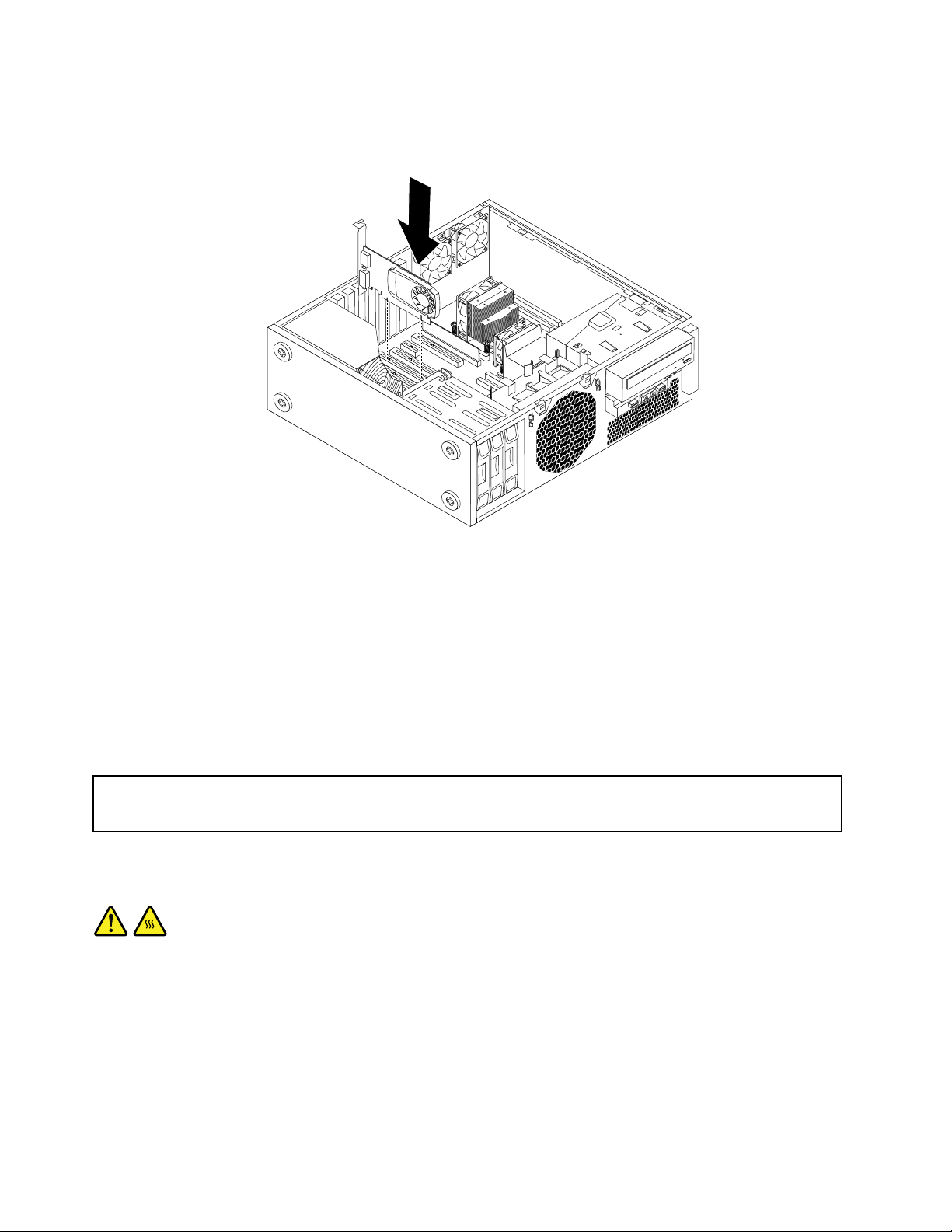
6.Инсталирайтеноватакартавподходящотогнездонасистемнатаплатка.Вижте“Намиранена
частинасистемнатаплатка”настраница13.
Фигура15.ИнсталираненаPCIкарта
7.ИнсталирайтеобратнодържачанаPCIкартата.Вижте“Премахванеиповторноинсталиранена
държачанаPCIкарта”настраница44.
Какводанаправитепосле:
•Задаработитесдругхардуеренкомпонент,идетенасъответнияраздел.
•Задазавършитеинсталиранетоилиподмяната,идетена“Завършваненаподмянатаначасти”
настраница75
.
Инсталиранеилиподмянанамодулпамет
Внимание:
Неотваряйтекомпютърасиинеопитвайтедагопоправяте,предидастепрочелииосмислили“Важна
информациязабезопасността”настраницаv.
Тозиразделосигуряваинструкциикакдаинсталиратеилиподменитемодулпамет.
ПРЕДУПРЕЖДЕНИЕ:
Изключетекомпютърасииизчакайтеоттридопетминутидаизстине,предидаинсталирате
илиподменятемодулпамет .
ВашияткомпютъримаосемгнездазаинсталиранеилиподмянанаDDR3ECCUDIMMилиDDR3ECC
RDIMM.Когатоинсталиратеилиподменятемодулпамет,използвайтеследнитенасоки:
•ИзползвайтеDDR3ECCUDIMMилиRDIMMзавашиякомпютър.Неинсталирайтеедновременно
UDIMMиRDIMMвединисъщкомпютър.
•ИзползвайтеUDIMMот2ГБ,4ГБили8ГБвъввсякакомбинациядодостиганенамаксимума
от64ГБсистемнапамет.
48ThinkStationC30Ръководствозапотребителя
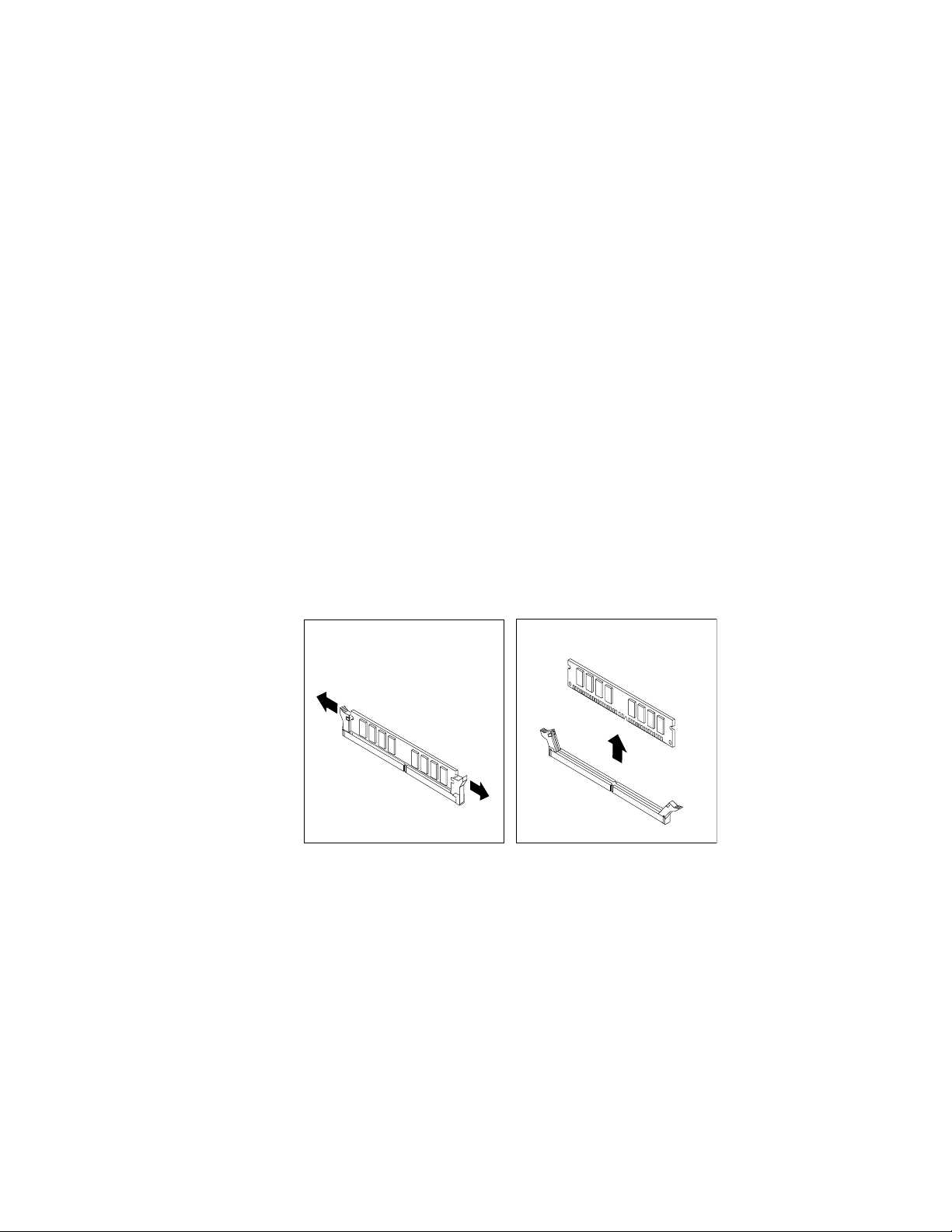
•ИзползвайтеRDIMMот2ГБ,4GB,8ГБ,16ГБили32ГБвъввсякакомбинациядодостиганена
максимумаот256ГБсистемнапамет.
•ВинагиинсталирайтеDIMMвреда,посоченв“Намираненачастинасистемнатаплатка”на
страница13
.
•Аковашияткомпютъримаинсталирансамоединмикропроцесор,задължителноинсталирайте
модулипаметсамовгнездатазапамет,съседнинатозимикропроцесор.
•Аковашияткомпютъримадваинсталиранимикропроцесора,инсталирайтеравенброймодули
паметвдватанаборамикропроцесорниDIMMгнездазамаксималнапроизводителност .
Задаинсталиратеилиподменитемодулпамет,направетеследното:
1.Изключетекомпютъраиизвадетевсичкизахранващикабелиотмрежовитеконтакти.
2.Свалетекапаканакомпютъра.Вижте“Премахваненакапаканакомпютъра”настраница42.
3.ПремахнетедържачанаPCIкартата.Вж.“Премахванеиповторноинсталираненадържачана
PCIкарта”настраница44
4.Намеретегнездатазапамет.Вижте“Намираненачастинасистемнатаплатка”настраница13.
5.Премахнетевсичкичасти,коитомогатдаблокиратдостъпавидогнездатазапамет.В
зависимостотмоделанавашиякомпютърможедасеналожидапремахнетеPCIExpressx16
графичнатакартазапо-лесендостъпдогнездатазапамет.Вижте“Инсталиранеилиподмянана
PCIкарта”настраница46.
6.Взависимостоттовадалиинсталиратеилиподменятемодулспамет ,направетеедноот
следнитенеща:
•Акоподменятестармодулпамет,отворетепридържащитескобиилекоиздърпайте
подменяниямодулпаметнавънотгнездотозапамет .
Фигура16.Подмянанамодулпамет
Г лава5.Инсталиранеилиподмянанахардуер49

•Акоинсталиратемодулпамет ,отворетепридържащитескобинагнездотозапамет,вкоето
искатедаинсталиратеновиямодулпамет .
Фигура17.Отваряненапридържащитескоби
7.Разположетеновиямодулпаметнадгнездотозапамет.Убедетесе,чежлебът1намодула
паметсеподравняваправилносъсзъбецанагнездото2насистемнатаплатка.Натиснете
модулапаметправонадолувгнездото,докатопридържащитескобисезатворят .
Фигура18.Инсталираненамодулпамет
8.ИнсталирайтеобратноPCIExpressx16графичнатакарта,акостеяпремахнали.Вижте
“ИнсталиранеилиподмянанаPCIкарта”настраница46
.
Какводанаправитепосле:
•Задаработитесдругхардуеренкомпонент,идетенасъответнияраздел.
•Задазавършитеинсталиранетоилиподмяната,идетена“Завършваненаподмянатаначасти”
настраница75
.
Подмянанаоптичнотоустройство
Внимание:
Неотваряйтекомпютърасиинеопитвайтедагопоправяте,предидастепрочелииосмислили“Важна
информациязабезопасността”настраницаv.
Тозиразделосигуряваинструкциикакдаподменитеоптичнотоустройство.
50ThinkStationC30Ръководствозапотребителя

Задаподменитеоптичнотоустройство,направетеследното:
1.Изключетекомпютъраиизвадетевсичкизахранващикабелиотмрежовитеконтакти.
2.Свалетекапаканакомпютъра.Вижте“Премахваненакапаканакомпютъра”настраница42.
3.Свалетепреднияпанел.Вижте“Премахванеипоставянеобратнонапреднияпанел”настраница
43.
4.ПремахнетедържачанаPCIкартата.Вижте“Премахванеиповторноинсталираненадържачана
PCIкарта”настраница44.
5.Изключетекабелазаданниизахранващиякабелотзаднатачастнаоптичнотоустройство,
натиснетесиниябутонзаосвобождаване1,кактоепоказано,иплъзнетеоптичнотоустройство
навъноткомпютъра.
Фигура19.Премахваненаоптичнотоустройство
Г лава5.Инсталиранеилиподмянанахардуер51

6.Инсталирайтедържачанаоптичноустройство1отстранинановотооптичноустройство.
Следтоваплъзнетеновотооптичноустройствовгнездотозаустройстваотпреднатастрана
накомпютъра,докатощракненамястотоси.
Фигура20.Инсталираненаоптичнотоустройство
7.Свържетекабелазаданниизахранващиякабелкъмновотооптичноустройство.
Фигура21.Свързваненаоптичнотоустройство
8.ИнсталирайтеобратнодържачанаPCIкартата.Вижте“Премахванеиповторноинсталиранена
държачанаPCIкарта”настраница44.
9.Поставетеобратнопреднияпанел.Вижте“Премахванеипоставянеобратнонапреднияпанел”
настраница43
.
Какводанаправитепосле:
•Задаработитесдругхардуеренкомпонент,идетенасъответнияраздел.
•Задазавършитеинсталиранетоилиподмяната,идетена“Завършваненаподмянатаначасти”
настраница75
.
52ThinkStationC30Ръководствозапотребителя

Подмянанабатерията
Внимание:
Неотваряйтекомпютърасиинеопитвайтедагопоправяте,предидастепрочелииосмислили“Важна
информациязабезопасността”настраницаv.
Компютърътвиимаспециалентиппамет,коятоподдържадатата,часа,инастройкитезавградени
характеристики,катоприписваниянапаралеленсъединител(конфигурация).Т азиинформациясе
запазваактивнаотбатерия,когатоизключитекомпютъра.
Батериятаобикновенонеизисквазарежданеилиподдръжкаповременаживотаси;никоябатерия
обаченетраевечно.Акобатериятаоткаже,датата,часът ,иконфигурационнатаинформация
(включителнопаролите)сегубят.Когатовключитекомпютъра,сеизвеждасъобщениезагрешка.
Прегледайте“Забележказалитиеватабатерия”вРъководствотозабезопасност ,гаранцияи
настройказаинформацияотносноподмянатаиизхвърлянетонабатерията.
Задаподменитебатерията,направетеследното:
1.Изключетекомпютъраиизвадетевсичкизахранващикабелиотмрежовитеконтакти.
2.Свалетекапаканакомпютъра.Вижте“Премахваненакапаканакомпютъра”настраница42.
3.ПремахнетедържачанаPCIкартата.Вижте“Премахванеиповторноинсталираненадържачана
PCIкарта”настраница44
4.Намеретебатерията.Вижте“Намираненачастинасистемнатаплатка”настраница13.
5.Премахнетестаратабатерия.
.
Фигура22.Премахваненастаратабатерия
6.Инсталирайтеновабатерия.
Фигура23.Инсталираненановабатерия
7.ИнсталирайтеобратнодържачанаPCIкартата.Вижте“Премахванеиповторноинсталиранена
държачанаPCIкарта”настраница44.
8.Поставетеобратнокапаканакомпютъраисвържетекабелите.Вижте“Завършваненаподмяната
начасти”настраница75.
Г лава5.Инсталиранеилиподмянанахардуер53

Забележка:Възможноедабъдеизведеносъобщениезагрешка,когатокомпютърътбъде
включензапървипътследподмянатанабатерията.Т оваенормалноследподмянанабатерията.
9.Включетекомпютъраивсичкисвързаниустройства.
10.ИзползвайтепрограматаSetupUtility,задазададетедата,часипароли.ВижтеГ лава7
“ИзползваненапрограматаSetupUtility”настраница89
Какводанаправитепосле:
•Задаработитесдругхардуеренкомпонент,идетенасъответнияраздел.
•Задазавършитеинсталиранетоилиподмяната,идетена“Завършваненаподмянатаначасти”
настраница75.
.
Подмянанамодуланарадиатораивентилатора
Внимание:
Неотваряйтекомпютърасиинеопитвайтедагопоправяте,предидастепрочелииосмислили“Важна
информациязабезопасността”настраницаv.
Тозиразделосигуряваинструкциикакдаподменитемодуланарадиатораивентилатора.
ПРЕДУПРЕЖДЕНИЕ:
Модулътнарадиаторивентилаторможедаемногогорещ.Изключетекомпютъраиизчакайте
оттридопетминутидаизстине,предидасвалитекапакаму .
Задаподменитемодуланарадиатораивентилатора,направетеследното:
1.Изключетекомпютъраиизвадетевсичкизахранващикабелиотмрежовитеконтакти.
2.Свалетекапаканакомпютъра.Вижте“Премахваненакапаканакомпютъра”настраница42.
3.Поставетекомпютъранаеднастраназапо-лесендостъпдосистемнатаплатка.
4.ПремахнетедържачанаPCIкартата.Вижте“Премахванеиповторноинсталираненадържачана
PCIкарта”настраница44.
5.Вашияткомпютърподдържадвамодуланарадиаторивентилатор.Намеретемодулана
радиатораивентилатора,койтоискатедаподмените.Вижте“Намираненачастинасистемната
платка”настраница13.
6.Взависимостотмодуланарадиаторивентилатор,койтоискатедаподмените,направетеедно
отследните:
•Акоподменятерадиаторивентилаторенмодул2,идетенастъпка7.
•Акоподменятемодулнарадиаторивентилатор1,направетеследното:
a.Премахнетеоптичнотоустройство.Вижте“Подмянанаоптичнотоустройство”настраница
50.
b.Завъртетескобатанаоптичнотоустройство,кактоепоказанонаследващатаилюстрация,
ипослегоотстранетеотшасито.
54ThinkStationC30Ръководствозапотребителя

Фигура24.Премахваненаскобатанаоптичнотоустройство
7.Изключетекабеланамодуланарадиатораивентилатораотсъединителязавентилаторна
микропроцесоранасистемнатаплатка.Вижте“Намираненачастинасистемнатаплатка”на
страница13
.
Г лава5.Инсталиранеилиподмянанахардуер55

8.Следвайтетазипоследователност ,задасвалитечетиритевинта,коитоприкрепятрадиатораи
модуланавентилаторакъмсистемнатаплатка:
a.Отстранетечастичновинт1,следкоетонапълнопремахнетевинт2,анакраяпремахнете
напълновинт1.
b.Отстранетечастичновинт3,следкоетонапълнопремахнетевинт4,анакраяпремахнете
напълновинт3.
Забележка:Премахнетевнимателночетиритевинтаотсистемнатаплатка,задаизбегнете
възможниповредипонея.Четиритевинтанемогатдабъдатсвалениотмодуланарадиатора
ивентилатора.
Фигура25.Сваляненамодуланарадиатораивентилатора
9.Вдигнетеотказалиямодулнарадиаторивентилаторотсистемнатаплатка.
Забележки:
a.Можедасеналожилекодазавъртитемодуланарадиатораивентилатора,задаго
освободитеотмикропроцесора.
b.Недопирайтетермалнатасмазка,докатоборавитесмодуланарадиатораивентилатора.
10.Разположетеновиямодулнарадиаторивентилаторнасистемнатаплаткатака,чечетирите
винтадасаподравненисдупкитенасистемнатаплатка.
Забележка:Разположетеновиямодулнарадиаторивентилатортака,чекабелътнамодулана
радиатораивентилаторадаекъмсъединителязавентилаторнамикропроцесоранасистемната
платка.
11.Следвайтепоследователносттапо-долу,задапоставитечетиритевинта,коитоприкрепятновите
радиаторимодулнавентилатора.Непренатягайтевинтовете.
a.Стегнетечастичновинт1,следкоетонапълностегнетевинт2,анакраястегнетенапълно
винт
1.
56ThinkStationC30Ръководствозапотребителя

b.Стегнетечастичновинт3,следкоетонапълностегнетевинт4,анакраястегнетенапълно
винт3.
12.Свържетекабеланамодуланарадиатораинавентилаторакъмсъединителязавентилатор
намикропроцесоранасистемнатаплатка.Вижте“Намираненачастинасистемнатаплатка”
настраница13.
13.Акоподменятемодулнарадиаторивентилатор2,инсталирайтеобратноскобатанаоптичното
устройствовшасито.Послеинсталирайтеоптичнотоустройствообратновшасито.Вижте
“Подмянанаоптичнотоустройство”настраница50.
14.ИнсталирайтеобратнодържачанаPCIкартата.Вижте“Премахванеиповторноинсталиранена
държачанаPCIкарта”настраница44.
Какводанаправитепосле:
•Задаработитесдругхардуеренкомпонент,идетенасъответнияраздел.
•Задазавършитеинсталиранетоилиподмяната,идетена“Завършваненаподмянатаначасти”
настраница75.
Инсталиранеилиподмянанаустройствоствърддиск
Внимание:
Неотваряйтекомпютърасиинеопитвайтедагопоправяте,предидастепрочелииосмислили“Важна
информациязабезопасността”настраницаv
Тозиразделпредоставяинструкциикакдаинсталиратеилиподменятеустройствоствърддиск.
.
Забележка:АкоинсталиратеустройствоствърддискSAS,трябвадасеуверите,чееинсталиран
модулзаактивираненаустройствотоствърддискSAS(едноилитриустройстваствърддиск)или
картанаLSIMegaRAIDSASадаптер.
Задаинсталиратеилиподменитеустройствоствърддиск,направетеследното:
1.Изключетекомпютъраиизвадетевсичкизахранващикабелиотмрежовитеконтакти.
2.Свалетекапаканакомпютъра.Вижте“Премахваненакапаканакомпютъра”настраница42.
3.Свалетепреднияпанел.Вижте“Премахванеипоставянеобратнонапреднияпанел”настраница
43.
4.Намеретеустройствотоствърддиск.Вижте“Намираненавътрешниустройства”настраница15.
5.Изключетекабелазаданниизахранващиякабелотустройствотоствърддиск.
Г лава5.Инсталиранеилиподмянанахардуер57

6.Натиснетедватазъбецанаскобатанаустройствоствърддискединкъмдругипослея
издърпайтенавън,задапремахнетеустройствотоствърддискзаедносъсскобатаотшасито.
Фигура26.Премахваненаустройствоствърддиск
7.Огънетестранитенаскобата,задаизвадитеустройствотоствърддискотнея.
58ThinkStationC30Ръководствозапотребителя

8.Задаинсталиратеновоустройствоствърддисквскобата,огънетескобатаиподравнетещифт
1,щифт2,щифт3ищифт4наскобатасъссъответстващитедупкивустройствотоствърд
диск.Недокосвайтепечатнатаплатка5надънотонаустройствотоствърддиск.
Фигура27.Инсталираненаустройствотоствърддисквскобата
Забележка:Акоинсталирате2,5-инчовоустройствоствърддиск,първотрябвадаго
инсталиратев2,5до3,5-инчовапреходнаскоба.Следтоваинсталирайте2,5-инчовото
устройствоствърддискспреходнатаскобав3,5-инчовапреходнаскобазаустройствоствърд
диск.
Фигура28.Инсталиранена2,5-инчовоустройствоствърддисквскобата
Г лава5.Инсталиранеилиподмянанахардуер59

9.Плъзнетеновотоустройствоствърддискискобатавгнездотозаустройствоствърддиск,
докатощракненамястотоси.
Фигура29.Инсталираненаустройствоствърддиск
10.Свържетекабелазаданниизахранващиякабелкъмновотоустройствоствърддиск.
Фигура30.СвързваненаSA T Aустройствоствърддиск
60ThinkStationC30Ръководствозапотребителя

Забележка:АкоинсталиратеSASустройствоствърддиск,първотрябвадасвържетекабела
насигналаизахранващиякабелкъмадаптераSAS-SATA,следкоетодасвържетеадаптера
къмSASустройствотоствърддиск.
Фигура31.СвързваненаSASустройствоствърддиск
Какводанаправитепосле:
•Задаработитесдругхардуеренкомпонент,идетенасъответнияраздел.
•Задазавършитеинсталиранетоилиподмяната,идетена“Завършваненаподмянатаначасти”
настраница75.
Инсталиранеилиподмянанамодулзаактивираненаустройствос твърддиск
Внимание:
Неотваряйтекомпютърасиинеопитвайтедагопоправяте,предидастепрочелииосмислили“Важна
информациязабезопасността”настраницаv.
Тозиразделпредоставяинструкциикакдаинсталиратеилиподменитемодулзаактивиранена
устройствоствърддиск.
Задаинсталиратеилиподменитемодулзаактивираненаустройствоствърддиск,направете
следното:
1.Изключетекомпютъраиизвадетевсичкизахранващикабелиотмрежовитеконтакти.
2.Свалетекапаканакомпютъра.Вижте“Премахваненакапаканакомпютъра”настраница42.
3.Поставетекомпютъранаеднастраназапо-лесендостъпдосистемнатаплатка.
4.ПремахнетедържачанаPCIкартата.Вижте“Премахванеиповторноинсталираненадържачана
PCIкарта”настраница44.
5.Премахнетепредниявентилаторенмодулзапо-лесендостъпдомодулазаактивиранена
устройствотоствърддиск.Вижте“Подмянанапредниявентилаторенмодул”настраница66.
6.Намеретемодулазаактивираненаустройствоствърднадъннатаплатка.Вижте“Намиранена
частинасистемнатаплатка”настраница13
.
Г лава5.Инсталиранеилиподмянанахардуер61

7.Акоподменятемодулзаактивираненаустройствоствърддиск,притиснетееднокъмдруго
дветезъбчетанапластмасовияраздалечител,следкоетовдигнетемодулазаактивиранена
устройствотоствърддискнагоре,задагосвалитеотдъннатаплатка.
Фигура32.Отстраняваненамодулазаактивираненаустройствоствърддиск
62ThinkStationC30Ръководствозапотребителя
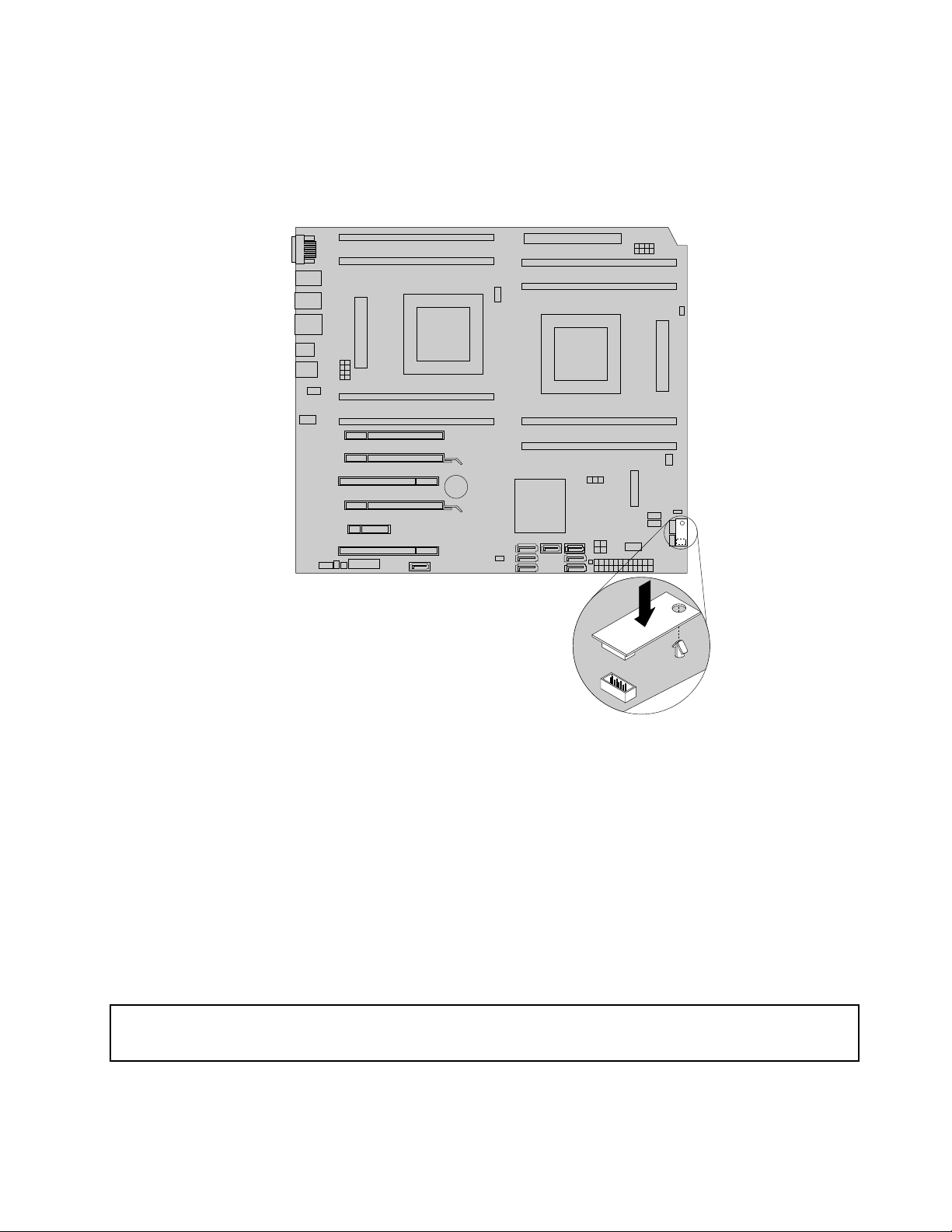
8.Задаинсталиратеновмодулзаактивираненаустройствоствърддиск,подравнетеотворав
модулазаактивираненаустройствотоствърддискспластмасовияраздалечителнадънната
платка,следкоетопоставетемодулазаактивираненаустройствотоствърддисквърху
съответниясъединителнадъннатаплатка.Натиснетемодулазаактивираненаустройствотос
твърддискнадолу,докатосефиксиранамястотоси.
Фигура33.Инсталираненановмодулзаактивираненаустройствоствърддиск
9.Поставетеобратнопредниявентилаторенмодул.Вижте“Подмянанапредниявентилаторен
модул”настраница66.
10.ИнсталирайтеобратнодържачанаPCIкартата.Вижте“Премахванеиповторноинсталиранена
държачанаPCIкарта”настраница44
.
Какводанаправитепосле:
•Задаработитесдругхардуеренкомпонент,идетенасъответнияраздел.
•Задазавършитеинсталиранетоилиподмяната,идетена“Завършваненаподмянатаначасти”
настраница75.
ИнсталиранеилиподмянанаmSAT ASSDдиска
Внимание:
Неотваряйтекомпютърасиинеопитвайтедагопоправяте,предидастепрочелииосмислили“Важна
информациязабезопасността”настраницаv.
ТозиразделпредоставяинструкциизаинсталиранеилиподмянанаmSATASSDдиска.
Г лава5.Инсталиранеилиподмянанахардуер63

ЗадаинсталиратеилиподменитеmSATASSDустройството,направетеследното:
1.Изключетекомпютъраиизвадетевсичкизахранващикабелиотмрежовитеконтакти.
2.Свалетекапаканакомпютъра.Вижте“Премахваненакапаканакомпютъра”настраница42.
3.Поставетекомпютъранаеднастраназапо-лесендостъпдосистемнатаплатка.
4.ПремахнетедържачанаPCIкартата.Вижте“Премахванеиповторноинсталираненадържачана
PCIкарта”настраница44.
5.Свалетепредниявентилаторенмодул.Вижте“Подмянанапредниявентилаторенмодул”на
страница66.
6.Премахнетевсякаквичастиилиизключетевсякаквикабели,коитомогатдазатруднятдостъпа
видогнездотозакартаminiPCIExpressнадъннатаплатка.Вижте“Намираненачастина
системнатаплатка”настраница13.
64ThinkStationC30Ръководствозапотребителя

7.Взависимостоттовадалиинсталирате,илиподменятеmSATASSDдиск,направетеедноот
следните:
•АкоинсталиратеmSATASSDустройство,отидетенастъпка8.
•АкоподменятеmSATASSDдиск,натиснетедветезъбчета
1,кактоепоказано,ивнимателно
завъртетеmSATASSDдисканагореподъгълот20околоградуса.СледтовасвалетеmSA TA
SSDустройствотоотгнездотозакартаminiPCIExpress.
Фигура34.ПремахваненаmSATASSDдиска
8.Докоснетеантистатичнатаопаковка,вкоятосесъдържановиятmSATASSDдиск,до
небоядисанаповърхностотвъншнатачастнакомпютъра.СледтоваизвадетеновияmSATASSD
дискотопаковката.
Г лава5.Инсталиранеилиподмянанахардуер65

9.ПоставетеновияmSATASSDдисквгнездотозакартаminiPCIExpressподъгълот20около
градуса,докатощракненамястотоси.СледтовавнимателнозавъртетеmSATASSDдиска
надолу,докатощракненамястотосииезахванатотдватазъбеца1.
Забележка:НедокосвайтеконтактнияръбипечатнатаплатканаmSATASSDдиска.
Фигура35.ИнсталираненаmSATASSDдиск
10.Инсталирайтеобратновсичкичастиилисвържетеотнововсичкикабели,коитостесвалили.
11.Поставетеобратнопредниявентилаторенмодул.Вижте“Подмянанапредниявентилаторен
модул”настраница66.
Какводанаправитепосле:
•Задаработитесдругхардуеренкомпонент,идетенасъответнияраздел.
•Задазавършитеинсталиранетоилиподмяната,идетена“Завършваненаподмянатаначасти”
настраница75
.
Подмянанапредниявентилаторенмодул
Внимание:
Неотваряйтекомпютърасиинеопитвайтедагопоправяте,предидастепрочелииосмислили“Важна
информациязабезопасността”настраницаv.
Тозиразделосигуряваинструкциикакдаподменитепредниямодулнавентилатор.
66ThinkStationC30Ръководствозапотребителя

Задаподменитепредниявентилаторенмодул,направетеследното:
1.Изключетекомпютъраиизвадетевсичкизахранващикабелиотмрежовитеконтакти.
2.Свалетекапаканакомпютъра.Вижте“Премахваненакапаканакомпютъра”настраница42.
3.Свалетепреднияпанел.Вижте“Премахванеипоставянеобратнонапреднияпанел”настраница
43.
4.ПремахнетедържачанаPCIкартата.Вижте“Премахванеиповторноинсталираненадържачана
PCIкарта”настраница44.
5.Открийтепредниявентилаторенмодул.Вижте“Намираненакомпонентите”настраница12.
6.Изключетекабеланамодуланапредниявентилаторотсъединителязапреденвентилаторна
системнатаплатка.Вижте“Намираненачастинасистемнатаплатка”настраница13.
7.Натиснетееднокъмдругодветезъбчета1,коитопридържатскобатанамодуланапредния
вентилаторкъмшасито,кактоепоказано,ипослепремахнетенапълноскобатанамодула
напредниявентилаторотшасито.
Фигура36.Сваляненапредниямодулнавентилатор
Г лава5.Инсталиранеилиподмянанахардуер67

8.Вмъкнетедветезъбчета1нановатаскобанамодулнапредниявентилаторвсъответстващите
имдупкившаситоипосленатиснетедветезъбчетапрездупките,докатоскобатабъдезакрепена
намястотоси.
Фигура37.Инсталираненапредниявентилаторенмодул
9.Свържетекабеланамодуланапреденмодулкъмсъединителязапреденвентилаторна
системнатаплатка.
Какводанаправитепосле:
•Задаработитесдругхардуеренкомпонент,идетенасъответнияраздел.
•Задазавършитеинсталиранетоилиподмяната,идетена“Завършваненаподмянатаначасти”
настраница75
.
Подмянаназадниявентилаторенмодул
Внимание:
Неотваряйтекомпютърасиинеопитвайтедагопоправяте,предидастепрочелииосмислили“Важна
информациязабезопасността”настраницаv.
Тозиразделосигуряваинструкциикакдаподменитезадниявентилаторенмодул.
68ThinkStationC30Ръководствозапотребителя

Задаподменитезадниявентилаторенмодул,направетеследното:
1.Изключетекомпютъраиизвадетевсичкизахранващикабелиотмрежовитеконтакти.
2.Свалетекапаканакомпютъра.Вижте“Премахваненакапаканакомпютъра”настраница42.
3.ПремахнетедържачанаPCIкартатазапо-лесендостъпдомодуланазадниявентилатор.Вижте
“ПремахванеиповторноинсталираненадържачанаPCIкарта”настраница44.
4.Вашияткомпютърподдържадвамодуланазаденвентилатор.Намеретемодуланазадния
вентилатор,койтоискатедаподмените.Вижте“Намираненакомпонентите”настраница12.
5.Изключетекабеланазадниявентилаторенмодулотсъединителязазадниявентилаторна
системнатаплатка.Вижте“Намираненачастинасистемнатаплатка”настраница13.
6.Задниятвентилаторенмодулеприкрепенкъмшаситосчетиригумениопори.Свалетезадния
вентилаторенмодул,катоотчупитеилиотрежетегуменитезъбчетаилекогоиздърпатенавън
отшасито.
Забележка:Новиятзаденвентилаторенмодулщеимаприкрепеничетириновигумениопори.
Фигура38.Сваляненазадниявентилаторенмодул
7.Инсталирайтеновиязаденвентилаторенмодул,катоподравнитеновитегумениопоринамодула
съссъответстващитедупкившаситоинатиснетегуменитеопорипрездупките.
Г лава5.Инсталиранеилиподмянанахардуер69

8.Дърпайтевръхчетатанагуменитеопори,докатозадниятвентилаторенмодулзастаненамясто.
Фигура39.Инсталираненазадниявентилаторенмодул
9.Свържетекабеланазадниявентилаторенмодулкъмсъединителязазаденвентилаторна
системнатаплатка.
Какводанаправитепосле:
•Задаработитесдругхардуеренкомпонент,идетенасъответнияраздел.
•Задазавършитеинсталиранетоилиподмяната,идетена“Завършваненаподмянатаначасти”
настраница75.
ПодмянанапреднияаудиоиUSBмодул
Внимание:
Неотваряйтекомпютърасиинеопитвайтедагопоправяте,предидастепрочелииосмислили“Важна
информациязабезопасността”настраницаv.
ТозиразделосигуряваинструкциикакдаподменитепреднияаудиоиUSBмодул.
ЗадаподменитепреднияаудиоиUSBмодул,направетеследното:
1.Изключетекомпютъраиизвадетевсичкизахранващикабелиотмрежовитеконтакти.
2.Свалетекапаканакомпютъра.Вижте“Премахваненакапаканакомпютъра”настраница42.
70ThinkStationC30Ръководствозапотребителя

3.Свалетепреднияпанел.Вижте“Премахванеипоставянеобратнонапреднияпанел”настраница
43.
4.ПремахнетедържачанаPCIкартата.Вижте“Премахванеиповторноинсталираненадържачана
PCIкарта”настраница44.
5.Премахнетеоптичнотоустройство.Вижте“Подмянанаоптичнотоустройство”настраница50.
6.Завъртетескобатанаоптичнотоустройство,кактоепоказанонаследващатаилюстрация,
ипослегоотстранетеотшасито.
Фигура40.Премахваненаскобатанаоптичнотоустройство
7.НамеретепреднияаудиоиUSBмодулвкомпютъра.Вижте“Намираненакомпонентите”на
страница12.
8.Отстранетепредниявентилаторенмодулзапо-лесендостъпдокабелитенапреднияаудиои
USBмодул.Вижте“Подмянанапредниявентилаторенмодул”настраница66
.
9.ИзключетекабелитенапреднияаудиоиUSBмодулотсистемнатаплатка.Вижте“Намиранена
частинасистемнатаплатка”настраница13.
Забележка:Проверетедалистесиотбелязалиразположениятанакабелите,когатоги
изключватеотдъннатаплатка.
Г лава5.Инсталиранеилиподмянанахардуер71

10.Премахнетевинта,койтоподдържапреднатаскобазааудиоиUSBмодулакъмшасито,за
дапремахнетескобатаотшасито.
Фигура41.ПремахваненапреднияаудиоиUSBмодул
11.ПоставетескобатанановияпреденаудиоиUSBмодулвшаситоиподравнетеотворазавинтв
скобатасъссъответнияотворвшасито.
12.Поставетеновиявинт ,задазакрепитескобатакъмшасито.
13.СвържетеотновокабелитенапреднияаудиоиUSBмодулкъмсъединителязапреденаудио
съединителипреднияUSBсъединителнасистемнатаплатка.Вижте“Намираненачастина
системнатаплатка”настраница13.
14.Поставетеобратнопредниявентилаторенмодул.Вижте“Подмянанапредниявентилаторен
модул”настраница66.
15.Поставетеобратноскобатанаоптичнотоустройствовшасито.Послеинсталирайтеоптичното
устройствообратновшасито.Вижте“Подмянанаоптичнотоустройство”настраница50
16.ИнсталирайтеобратнодържачанаPCIкартата.Вижте“Премахванеиповторноинсталиранена
държачанаPCIкарта”настраница44.
Какводанаправитепосле:
•Задаработитесдругхардуеренкомпонент,идетенасъответнияраздел.
•Задазавършитеинсталиранетоилиподмяната,идетена“Завършваненаподмянатаначасти”
настраница75.
.
Подмянанавътрешниявисокоговорител
Внимание:
Неотваряйтекомпютърасиинеопитвайтедагопоправяте,предидастепрочелииосмислили“Важна
информациязабезопасността”настраницаv.
Тозиразделосигуряваинструкциикакдаподменитевътрешниявисокоговорител.
Задаподменитевътрешниявисокоговорител,направетеследното:
1.Изключетекомпютъраиизвадетевсичкизахранващикабелиотмрежовитеконтакти.
72ThinkStationC30Ръководствозапотребителя

2.Свалетекапаканакомпютъра.Вижте“Премахваненакапаканакомпютъра”настраница42.
3.Свалетепреднияпанел.Вижте“Премахванеипоставянеобратнонапреднияпанел”настраница
43.
4.ПремахнетедържачанаPCIкартата.Вижте“Премахванеиповторноинсталираненадържачана
PCIкарта”настраница44.
5.Премахнетеоптичнотоустройство.Вижте“Подмянанаоптичнотоустройство”настраница50.
6.Завъртетескобатанаоптичнотоустройство,кактоепоказанонаследващатаилюстрация,
ипослегоотстранетеотшасито.
Фигура42.Премахваненаскобатанаоптичнотоустройство
7.Отстранетепредниявентилаторенмодулзапо-лесендостъпдокабеланавътрешния
високоговорител.Вижте“Подмянанапредниявентилаторенмодул”настраница66.
8.Открийтевътрешниявисокоговорителвкомпютъра.Вижте“Намираненакомпонентите”на
страница12.
9.Изключетекабеланавътрешниявисокоговорителотсистемнатаплатка.Вижте“Намиранена
частинасистемнатаплатка”настраница13.
Забележка:Проверетедалистесиотбелязалиразположениятанакабелите,когатоги
изключватеотдъннатаплатка.
Г лава5.Инсталиранеилиподмянанахардуер73

10.Лекозавъртетевътрешниявисокоговорителигоплъзнетепоуказанияначин,задаго
премахнетеизцялоотшасито.
Фигура43.Премахваненавътрешниявисокоговорител
11.Поставетеновиявътрешенвисокоговорителвдветеметалнискоби1игопритиснетекъмдвете
скоби,докатосезакрепинамясто.
Фигура44.Инсталираненавътрешниявисокоговорител
74ThinkStationC30Ръководствозапотребителя

12.Свържетеотновокабеланавътрешниявисокоговорителкъмсъединителязавътрешен
високоговорителнадъннатаплатка.Вижте“Намираненачастинасистемнатаплатка”на
страница13.
13.Поставетеобратнопредниявентилаторенмодул.Вижте“Подмянанапредниявентилаторен
модул”настраница66.
14.Поставетеобратноскобатанаоптичнотоустройствовшасито.Послеинсталирайтеоптичното
устройствообратновшасито.Вижте“Подмянанаоптичнотоустройство”настраница50.
15.ИнсталирайтеобратнодържачанаPCIкартата.Вижте“Премахванеиповторноинсталиранена
държачанаPCIкарта”настраница44.
Какводанаправитепосле:
•Задаработитесдругхардуеренкомпонент,идетенасъответнияраздел.
•Задазавършитеинсталиранетоилиподмяната,идетена“Завършваненаподмянатаначасти”
настраница75.
Подмянанаклавиатуратаилимишката
Внимание:
Неотваряйтекомпютърасиинеопитвайтедагопоправяте,предидастепрочелииосмислили“Важна
информациязабезопасността”настраницаv
Тозиразделосигуряваинструкциикакдаподменитеклавиатуратаилимишката.
Задаподменитеклавиатуратаилимишката,направетеследното:
1.Изключетекабеланастаратаклавиатураилимишкаоткомпютъра.
2.СвържетеноватаклавиатураилимишкакъмединотUSBсъединителитенакомпютъра.В
зависимостоттовакъдежелаетедасвържетеноватаклавиатураилимишка,вижте“Намиране
насъединители,организауправлениеииндикаториотпреднавашиякомпютър”настраница9
или“Намираненасъединителинагърбанавашиякомпютър”настраница10.
.
Фигура45.СвързваненаUSBклавиатуратаилимишката
Какводанаправитепосле:
•Задаработитесдругхардуеренкомпонент,идетенасъответнияраздел.
•Задазавършитеинсталиранетоилиподмяната,идетена“Завършваненаподмянатаначасти”
настраница75
.
Завършваненаподмянатаначасти
Следзавършванетонаинсталиранетоилиподмянатанавсичкичасти,трябвадапоставите
обратнокапаканакомпютъраидасвържетеотновокабелите.Взависимостотинсталиранитеили
подменянитечастиможедасеналожидапотвърдитеобновенатаинформациявпрограматаSetup
Utility.ОтнесетесекъмГ лава7“ИзползваненапрограматаSetupUtility”настраница89.
Г лава5.Инсталиранеилиподмянанахардуер75

Задаинсталиратеобратнокапаканакомпютъраидасвържетеотновокабелитекъмнего,направете
следното:
1.Уверетесе,чевсичкикомпонентисабилисглобениправилноичевкомпютъравинямаоставени
инструментиилихлабавивинтове.Вижте“Намираненакомпонентите”настраница12
за
разположениятанаразличнитекомпонентивъввашиякомпютър.
2.Акостесвалилипреднияпанел,поставетегообратно.
3.ИнсталирайтеповторнодържачанаPCIкарта,акостегопремахнали.Вижте“Премахванеи
повторноинсталираненадържачанаPCIкарта”настраница44.
4.Проверетедаликабелитесапрокараниправилно,предидапоставитеобратнокапакана
компютъра.Пазетекабелитеотпантитеиотстранитенашаситонакомпютъра,задаизбегнете
затрудненияприобратнотоинсталираненакапаканакомпютъра.
5.Подравнетекапакасшасито,следкоетозатворетекапака,задазаключитенеговотолостче.
Фигура46.Обратноинсталираненакапаканакомпютъра
6.Използвайтеключето,задазаключитеключалкатанакапаканакомпютъра.Вижте“Заключване
накапаканакомпютъра”настраница36.
7.Акоимадостъпенкатинар,заключетекапаканакомпютъра.Вижте“Инсталираненакатинар”
настраница37.
8.Акоимадостъпнаинтегриранакабелнаключалка,заключетекомпютъра.Вижте“Прикрепване
наинтегриранакабелнаключалка”настраница38
.
9.Свържетеотнововъншнитекабелиизахранващитекабеликъмкомпютъра.Вижте“Намиране
насъединителинагърбанавашиякомпютър”настраница10.
10.Задаобновитевашатаконфигурация,сеотнесетекъмГ лава7“Използваненапрограмата
SetupUtility”настраница89
.
76ThinkStationC30Ръководствозапотребителя

Забележка:ВповечетосветовнирегиониLenovoизисквавръщанетонадефектиралатаподменяема
отклиентачаст(CRU).ИнформацияповъпросащеседостависCRUилиняколкоднислед
доставкатанаCRU.
Намираненадрайверинаустройства
Можеданамеритедрайверизаустройства,коитонесапредварителноинсталиранивоперационната
система,наадресhttp://www.lenovo.com/support.Инструкциитезаинсталиранесаосигуренив
readmeфайловесфайловетенадрайверинаустройства.
Г лава5.Инсталиранеилиподмянанахардуер77

78ThinkStationC30Ръководствозапотребителя

Г лава6.Информациязавъзстановяване
Тазиглаваосигуряваинформациязарешениятазавъзстановяване,предоставениотLenovo.
•“Информациязавъзстановяване”настраница79
•“ИнформациязавъзстановяванезаоперационнатасистемаWindows8илиWindows8.1”на
страница86
Информациязавъзстановяване
Тазиглаваосигуряваинформациязарешениятазавъзстановяване,предоставениотLenovo.
Тазиглавасъдържаследнитетеми:
•Създаванеиизползваненаносителизавъзстановяване
•Изпълняваненаоперациипоархивиранеивъзстановяване
•ИзползваненаработнотопространствонаRescueandRecovery
•Създаванеиизползваненаспасителенносител
•Инсталиранеилиповторноинсталираненадрайверинаустройства
•Разрешаваненапроблемисвъзстановяването
Забележки:
1.Информациятазавъзстановяваневтазиглавасеотнасясамозакомпютри,коитоимат
инсталиранапрограматаRescueandRecoveryилипрограматаProductRecovery.Акоиконата
EnhancedBackupandRestoreвпрограматаLenovoThinkVantageToolsезамъглена,товапоказва,
чеенеобходимодаинсталиратепрограматаRescueandRecoveryръчно,предидаразрешите
нейнитефункции.ЗадаинсталиратепрограматаRescueandRecovery,направетеследното:
a.ЩракнетевърхуСтарт➙Всичкипрограми➙LenovoThinkVantageTools,следкоето
двукратновърхуEnhancedBackupandRestore.
b.Следвайтеинструкциитенаекрана.
c.Когатоинсталиранетоприключи,иконатаEnhancedBackupandRestoreсеактивира.
2.Имамножествометоди,измеждукоитодаизбирате,когатообмислятекакдавъзстановитев
случайнасофтуеренилихардуеренпроблем.Някоиметодисеразличаватвзависимостот
типанаинсталиранатаоперационнасистема.
3.Продуктътнаносителязавъзстановяванеможедабъдеизползвансамозаследнитецели:
•Завъзстановяваненапредварителноинсталираниянавашиякомпютърпродукт
•Заповторноинсталираненапродукта
•ЗамодифицираненапродуктапосредствомAdditionalFiles
Създаванеиизползваненаносителизавъзстановяване
Можетедаизползватеносителизавъзстановяване,задавъзстановитефабричнитенастройки
поподразбираненатвърдиядиск.Носителитезавъзстановяванесаполезни,акопрехвърляте
компютъравдругаобласт ,продаватекомпютъра,рециклиратекомпютъраилипривеждате
компютъравработносъстояние,следкатовсичкидругиметодизавъзстановяванесасеоказали
неуспешни.Катопредпазнамяркаеважнодасъздадетеносителизавъзстановяванеколкотосе
можепо-рано.
©CopyrightLenovo2012,2014
79

Забележка:Операциитеповъзстановяване,коитоможетедаизпълнитепосредствомносителите
завъзстановяване,вариратвзависимостотоперационнатасистема,откоятосасъздадени.
Носителитезавъзстановяванемогатдасъдържатносителзапървоначалнозарежданеиносителза
данни.ВашиятлиценззаMicrosoftWindowsвипозволявадасъздадетесамоединносителзаданни,
затоваеважнодасъхраняватеносителитезавъзстановяваненасигурномястоследсъздаванетоим.
Създаваненаносителзавъзстановяване
Тозиразделосигуряваинструкциизатовакакдасъздадетеносителзавъзстановяване.
Забележка:НаоперационнасистемаWindows7можетедасъздадетеносителизавъзстановяване,
катоизползватедисковеиливъншниUSBустройствазасъхранение.
ЗадасъздадетеносителзавъзстановяваненаоперационнатасистемаWindows7,щракнетевърху
Старт➙Всичкипрограми➙LenovoThinkVantageTools➙FactoryRecoveryDisks.Следтова
следвайтеинструкциитенаекрана.
Използваненаносителзавъзстановяване
Тозиразделосигуряваинструкциизатовакакдаизползватеносителзавъзстановяване.
ВоперационнатасистемаWindows7можетедаизползватеносителизавъзстановяванеза
възстановяваненасъдържаниетонафабричнитенастройкипоподразбираненатвърдиядиск.
Същотакаможетедаизползватеносителитезавъзстановяванезапривежданенакомпютърав
работносъстояние,следкатовсичкидругиметодизавъзстановяваненатвърдиядисксасеоказали
неуспешни.
Внимание:Когатоизползватеносителитезавъзстановяване,задавъзстановитефабричните
настройкипоподразбираненасъдържаниетонатвърдиядиск,всичкифайлове,коитосенамиратна
твърдиядиск,щебъдатизтритииподменениотфабричнитефайловепоподразбиране.
ЗадаизползватеносителзавъзстановяваненаоперационнатасистемаWindows7,направете
следното:
1.Взависимостоттипанавашитеносителизавъзстановяване,свържетеносителяза
първоначалнозареждане(ключзапаметилидругоUSBустройствозасъхранение)към
компютъраилипоставетедисказапървоначалнозарежданевоптичнотоустройство.
2.МногократнонатискайтеиотпускайтеклавишаF12привключваненакомпютъра.Когатосе
появипрозорецътPleaseselectbootdevice,освободетеклавишаF12.
3.ИзберетежеланотостартовоустройствоинатиснетеEnter.Процесътповъзстановяванезапочва.
4.Следвайтеинструкциитенаекрана,задазавършитеоперацията.
Забележка:Следвъзстановяванетонафабричнитенастройкипоподразбираненатвърдиядискна
компютъраможедасеналожидаинсталиратеотноводрайверинаустройствазанякоиустройства.
Вижте“Повторноинсталираненадрайверитенаустройства”настраница85.
Изпълняваненаоперациипоархивиранеивъзстановяване
ПрограматаRescueandRecoveryвипозволявадаархивиратесъдържаниетонацелиятвърд
диск,включителнооперационнатасистема,файловетесданни,софтуернитепрограмииличните
настройки.МожетедаукажетенапрограматаRescueandRecoveryкъдедасъхраняваархива:
•Взащитенаобластнавашетоустройствоствърддиск
•Навторичнотоустройствоствърддиск,аковторичноустройствоствърддискеинсталирано
накомпютърави
•НаприкрепеновъншноUSBустройствоствърддиск
80ThinkStationC30Ръководствозапотребителя

•Намрежовоустройство
•Назаписваемидискове(затазиопциясеизисквазаписващооптичноустройство)
Следкатостеархивиралисъдържаниетонатвърдиядиск,можетедавъзстановитеизцяло
съдържаниетому,давъзстановитесамоизбранифайловеилидавъзстановитесамооперационната
системаWindowsиприложенията,запазвайкиостаналитеданнинатвърдиядиск.
Изпълнениенаоперацияпоархивиране
Тозиразделосигуряваинструкциикакдаизпълнитеоперацияпоархивиранепосредством
програматаRescueandRecovery.
ЗадаизпълнитеоперацияпоархивиранепосредствомпрограматаRescueandRecoveryна
операционнатасистемаWindows7,направетеследното:
1.ОтработнияплотнаWindowsщракнетевърхуСтарт➙Всичкипрограми➙LenovoThinkVantage
Tools➙EnhancedBackupandRestore.ОтварясепрограматаRescueandRecovery.
2.ВглавнияпрозорецнаRescueandRecoveryщракнетенастрелкатаLaunchadvancedRescue
andRecovery.
3.ЩракнетевърхуBackupyourharddriveиизберетеопциизаоперацияпоархивиране.После
следвайтеинструкциитенаекрана,задазавършитеоперациятапоархивиране.
Изпълнениенаоперацияповъзстановяване
Тозиразделосигуряваинструкциикакдаизпълнитеоперацияповъзстановяванепосредством
програматаRescueandRecovery.
ЗадаизпълнитеоперацияповъзстановяванепосредствомпрограматаRescueandRecoveryна
операционнатасистемаWindows7,направетеследното:
1.ОтработнияплотнаWindowsщракнетевърхуСтарт➙Всичкипрограми➙LenovoThinkVantage
Tools➙EnhancedBackupandRestore.ОтварясепрограматаRescueandRecovery.
2.ВглавнияпрозорецнаRescueandRecoveryщракнетенастрелкатаLaunchadvancedRescue
andRecovery.
3.ЩракнетевърхуиконатаВъзстановяваненасистематаотархив.
4.Следвайтеинструкциитенаекрана,задазавършитеоперациятаповъзстановяване.
Заповечеинформацияотносноизпълнениетонаоперацияповъзстановяванеотработното
пространствонаRescueandRecoveryвж.“ИзползваненаработнотопространствонаRescueand
Recovery”настраница81.
ИзползваненаработнотопространствонаRescueandRecovery
РаботнотопространствонаRescueandRecoveryеразположеноназащитенаскритаобластна
твърдиядиск,работещанезависимоотоперационнатасистемаWindows.Товавипозволявада
изпълняватеоперацииповъзстановяванедориаконеможетедастартиратеоперационнатасистема
Windows.Можетедаизпълнитеследнитеоперациизавъзстановяванеотработнотопространствона
RescueandRecovery:
•Възстановяваненафайловеоттвърдиядискилиотархив:РаботнотопространствонаRescue
andRecoveryвипозволяваданамиратефайловенавашетоустройствоствърддискидаги
прехвърлятенамрежовоустройствоилидругзаписваемносител,катонапримерUSBустройство
илидиск.Товарешениеедостъпно,дориаконестеархивираливашитефайловеилиаковъв
файловетесанаправенипромениследвашатапоследнаоперацияповъзстановяване.Можете
същотакадаспасяватеотделнифайловеотархивнаRescueandRecovery,разположенна
локалниятвърддиск,USBустройствоилимрежовоустройство.
Г лава6.Информациязавъзстановяване81
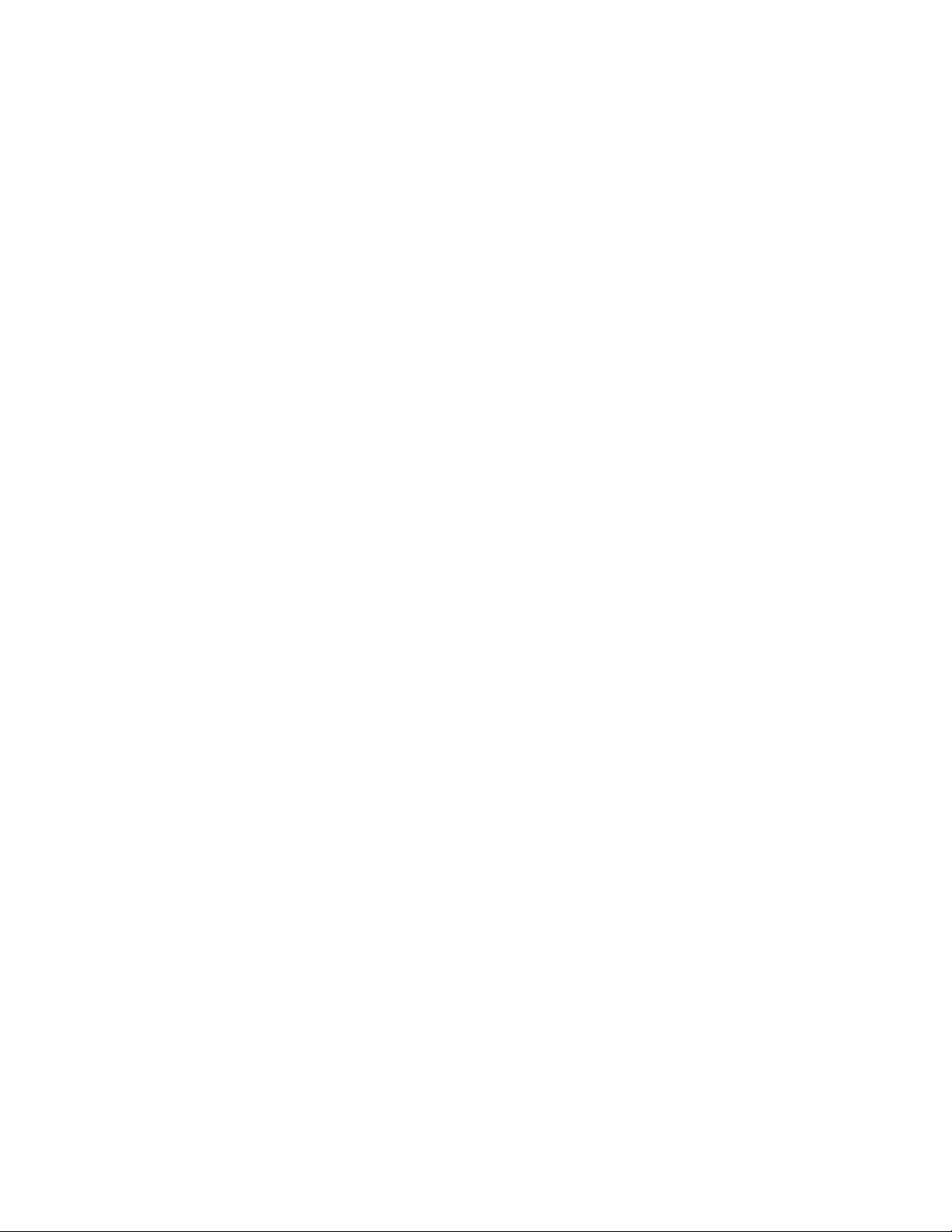
•ВъзстановяваненатвърдиядискотархивнаRescueandRecovery:Акостеархивираливашия
твърддискпосредствомпрограматаRescueandRecovery,можетедавъзстановитетвърдиядиск
отархивнаRescueandRecoveryдориаконеможетедастартиратеоперационнатасистема
Windows.
•Възстановяваненафабричнитенастройкипоподразбираненатвърдиядиск:Работното
пространствоRescueandRecoveryвипозволявадавъзстановитепълнотосъдържаниенатвърдия
дискдофабричнитенастройкипоподразбиране.Аконатвърдиядискиманяколкодяла,имате
опциятадавъзстановитедялC:идаоставитедругитедяловенепокътнати.Тъйкатоработното
пространствонаRescueandRecoveryработинезависимоотоперационнатасистемаWindows,
можетедавъзстановитефабричнитенастройкипоподразбираненатвърдиядискдориаконе
можетедастартиратеоперационнатасистемаWindows.
Внимание:АковъзстановяватеустройствотоствърддискотRescueandRecoveryархивилидо
фабричнитенастройкипоподразбиране,всичкифайловенапървичниядялнаустройствотоствърд
диск(обикновеноустройствоC:)щебъдатизтритивпроцесанавъзстановяване.Акоевъзможно,
направетекопиянаважнитефайлове.АконеможетедастартиратеоперационнатасистемаWindows,
можетедаизползватефункциятазавъзстановяваненафайловенаработнотопространствоRescue
andRecoveryзакопираненафайловеотвашетоустройствоствърддискнадругносител.
ЗадастартиратеработнотопространствонаRescueandRecovery,направетеследното:
1.Уверетесе,чекомпютърътеизключен.
2.Включетекомпютъра.Когатовидитеекранасемблемата,натиснетеклавишаEnter,следкоето
натиснетеF11,задавлезетевработнотопространствонаRescueandRecovery.
3.АкостезадалипароланаRescueandRecovery,въведетевашатапаролапринапомняне.
РаботнотопространствонаRescueandRecoveryсеотваряследкраткозабавяне.
Забележка:АкоработнотопространствонаRescueandRecoveryнесеотвори,вижте
“Разрешаваненапроблемисвъзстановяването”настраница85.
4.Направетеедноотследните:
•Задаспаситефайловеоттвърдиядиск,щракнетевърхуRescuefilesиследвайте
инструкциитенаекрана.
•ЗадавъзстановитетвърдиядискотархивнаRescueandRecoveryилидавъзстановите
съдържаниетонатвърдиядискдофабричнитенастройкипоподразбиране,щракнетевърху
FullRestoreиследвайтеинструкциитенаекрана.
ЗаповечеинформацияотноснохарактеристикитенаработнотопространствонаRescueand
RecoveryщракнетевърхуПомощ.
Забележка:Следвъзстановяванетонафабричнитенастройкипоподразбираненатвърдиядиск
можедасеналожидаинсталиратеотноводрайверинаустройствазанякоиустройства.Вижте
“Повторноинсталираненадрайверитенаустройства”настраница85.
Създаванеиизползваненаспасителенносител
Съсспасителенносител,катонапримердискилиUSBустройствоствърддиск,можетеда
възстановяватеследоткази,коитоневидопускатдоработнотопространствонаRescueand
Recoveryнавашетоустройствоствърддиск.
Забележки:
1.Операциитеповъзстановяване,коитоможетедаизпълняватечрезспасителенносител,се
различаватвзависимостотоперационнатасистема.
2.Спасителниятдискможедабъдестартиранвъввсичкитиповеоптичниустройства.
82ThinkStationC30Ръководствозапотребителя

Създаваненаспасителенносител
Тозиразделосигуряваинструкциизатовакакдасъздадетеспасителенносител.
ЗадасъздадетеспасителенносителнаоперационнатасистемаWindows7,направетеследното:
1.ОтработнияплотнаWindowsщракнетевърхуСтарт➙Всичкипрограми➙LenovoThinkVantage
Tools➙EnhancedBackupandRestore.ОтварясепрограматаRescueandRecovery.
2.ВглавнияпрозорецнаRescueandRecoveryщракнетенастрелкатаLaunchadvancedRescue
andRecovery.
3.ЩракнетевърхуиконатаСъздаваненаRescueMedia.ОтварясепрозорецътСъздаванена
носителзаспасяванеивъзстановяване.
4.ВобласттаRescueMediaизберететипаспасителенносител,койтоискатедасъздадете.Можете
дасъздадетеспасителенносителспомощтанадиск,USBустройствоствърддискиливторо
вътрешноустройствоствърддиск.
5.ЩракнетевърхуOKиследвайтеинструкциитенаекрана,задасъздадетеспасителенносител.
Използваненаспасителенносител
Тозиразделосигуряваинструкциизаизползваненасъздаденияотвасспасителенносител.
•Акостесъздалиспасителенносител,катостеизползвалидиск,използвайтеследнитеинструкции
заупотребанаспасителнияносител:
1.Изключетевашиякомпютър.
2.МногократнонатискайтеиотпускайтеклавишаF12привключваненакомпютъра.Когатосе
появипрозорецътPleaseselectbootdevice,освободетеклавишаF12.
3.Изберетежеланотооптичноустройствокатопървоустройствозапървоначалнозареждане
отпрозорецаPleaseselectbootdevice.Следтовапоставетеспасителниядисквоптичното
устройствоинатиснетеEnter.Стартирасеспасителниятносител.
•Акостесъздалиспасителенносител,катостеизползвалиUSBустройствоствърддиск,
използвайтеследнитеинструкциизаупотребанаспасителнияносител:
1.ВключетеUSBустройствотоствърддисккъмединотUSBсъединителитенавашиякомпютър.
2.МногократнонатискайтеиотпускайтеклавишаF12привключваненакомпютъра.Когатосе
появипрозорецътPleaseselectbootdevice,освободетеклавишаF12.
3.ИзберетеUSBустройствотоствърддисккатопървоустройствозапървоначалнозареждане
отпрозорецаPleaseselectbootdeviceинатиснетеEnter.Стартирасеспасителниятносител.
Когатоспасителниятносителсестартира,сеотваряработнотопространствонаRescueandRecovery.
ДостъпнаепомощнаинформациязавсякахарактеристикаотработнотопространствонаRescueand
Recovery.Следвайтеинструкциите,задазавършитепроцесаповъзстановяване.
Повторноинсталираненапредварителноинсталираниприложения идрайверинаустройства
Вашияткомпютърразполагасопциизаповторноинсталираненаизбранифабричноинсталирани
приложенияидрайверинаустройства.
Повторноинсталираненапредварителноинсталираниприложения
Тозиразделосигуряваинструкциизаначинанаповторноинсталираненапредварително
инсталираниприложения.
Задаинсталиратеповторноизбранитеприложения,предварителноинсталиранинакомпютъраот
Lenovo,направетеследното:
Г лава6.Информациязавъзстановяване83

1.Включетекомпютъра.
2.ОтидетедодиректориятаC:\SWTOOL S.
3.Отворетепапкатасприложения.Впапкатасприложенияиманяколкоподпапки,коитоса
именуваниспоредразличнитеприложения,инсталиранивкомпютъра.
4.Отворетеподпапкатанасъответнотоприложение.
5.Вподпапкатанаприложението,потърсетефайлаSETUP.EXEилидругиподходящиEXEфайлове
заинсталиране.Щракнетедвапътинафайлаиследвайтеинструкциитенаекрана,зада
завършитеинсталацията.
Повторноинсталираненапредварителноинсталиранидрайверинаустройства
Тозиразделпредоставяинструкциизаначинанаповторноинсталираненапредварително
инсталиранидрайверинаустройства.
Внимание:Когатоинсталиратеповторнодрайверинаустройства,виепроменятетекущата
конфигурациянакомпютъра.Инсталирайтеповторнодрайверинаустройствасамокогатое
необходимодаотстранитепроблемскомпютъра.
Задаинсталиратеповторнодрайверанафабричноинсталираноустройство,направетеследното:
1.Включетекомпютъра.
2.ОтидетедодиректориятаC:\SWTOOL S.
3.ОтворетепапкатаDRIVERS.ВпапкатаDRIVERSиманяколковложенипапки,коитоса
наименуваниспоредразличнитеустройства,инсталиранивъввашиякомпютър,катоAUDIO
илиVIDEO.
4.Отворетевложенатапапканаподходящотоустройство.
5.Направетеедноотследните:
•ПотърсетефайлнаимеSETUP .exeвподпапкатанаустройство.Щракнетедвапътинафайлаи
следвайтеинструкциитенаекрана,задазавършитеинсталацията.
•ВподпапкатанаустройствопотърсетефайлнаимеREADME.txtилифайлсразширение.txt.
Тозифайлможедаеименуванспоредоперационнатасистема,напримерWIN98.txt.Файлътс
разширениеTXTсъдържаинформациязатовакакдаинсталиратедрайверанаустройство.
Следвайтеинструкциите,задаизвършитеинсталацията.
•Акоподпапкатанаустройствосъдържафайлсразширение.infиискатедаинсталирате
драйверанаустройствопосредствомINFфайла,отнесетесекъмвашатаинформационна
системазапомощиподдръжканаWindowsзаподробнаинформациякакдаинсталирате
драйверанаустройство.
Забележка:Акосавинеобходимиобновенидрайверинаустройства,вж.“Изтегляненанай-новите
драйверинаустройствазакомпютъра”настраница105заповечеинформация.
Повторноинсталираненасофтуернипрограми
Акодаденасофтуернапрограма,коятостеинсталиралинакомпютъра,неработиправилно,може
дасеналожидаяпремахнетеидаяинсталиратеотново.Повторнотоинсталиранезамества
съществуващитефайловенапрограматаиобикновеноотстранявапроблемите,коитостеималис
тазипрограма.
Задапремахнетедаденапрограмаотсистемата,вж.помощнатасистеманаMicrosoftWindows
заподробнаинформация.
Задаинсталиратеповторнопрограмата,направетеедноотследнитенеща:
84ThinkStationC30Ръководствозапотребителя

Забележка:Методътнаповторноинсталираненададенапрограмасеразличавазаотделните
програми.Вж.документацията,предоставенаспрограмата,задаразберетедалипрограматаима
специалниинструкциизаинсталиране.
•Заповторноинсталираненапо-разпространенитевтърговскатамрежапрограмивсистематавж.
помощнатасистеманаMicrosoftWindowsзаповечеинформация.
•Заповторноинсталираненаизбраниприложнипрограми,предварителноинсталираниотLenovo,
направетеследното:
1.Включетекомпютъра.
2.ОтидетедодиректориятаC:\SWTOOL S.
3.Отворетепапкатасприложения.Впапкатасприложенияиманяколкоподпапки,коитоса
именуваниспоредразличнитеприложения,инсталиранивкомпютъра.
4.Отворетеподпапкатанасъответнотоприложение.
5.Вподпапкатанаприложението,потърсетефайлаSETUP.EXEилидругиподходящиEXE
файловезаинсталиране.Щракнетедвапътинафайлаиследвайтеинструкциитенаекрана,за
дазавършитеинсталацията.
Повторноинсталираненадрайверитенаустройства
Заповторноинсталираненадрайвернаустройствозаинсталиранаопцияпрегледайте
документацията,предоставенастазиопция.
Когатоинсталиратеповторнодрайверинаустройства,виепроменятетекущатаконфигурация
накомпютъра.Инсталирайтеповторнодрайверинаустройствасамокогатоенеобходимода
отстранитепроблемскомпютъра.
Заповечеинформацияотносноповторнотоинсталираненадрайверинаустройства,предоставенис
компютъра,вж.“Повторноинсталираненапредварителноинсталираниприложенияидрайверина
устройства”настраница83
.
Разрешаваненапроблемисвъзстановяването
АконеможетедадостигнетедоработнотопространствонаRescueandRecoveryилисредатана
Windows,направетеедноотследнитенеща:
•ИзползвайтеспасителенносителзастартиранедоработнотопространствонаRescueand
Recovery.Вижте“Създаванеиизползваненаспасителенносител”настраница82.
•Използвайтеносителизавъзстановяване,аковсичкидругиметодизавъзстановяванеса
неуспешниисенуждаетеоттовадавъзстановитеустройствотоствърддискдофабричните
настройкипоподразбиране.Вижте“Създаванеиизползваненаносителизавъзстановяване”
настраница79
Забележка:АконеможетедадостъпитеработнотопространствонаRescueandRecoveryили
обкръжениетонаWindowsотспасителенносителилиносителизавъзстановяване,евъзможно
спасителнотоустройство(вътрешноустройствоствърддиск,диск,USBустройствотоствърд
дискилидругивъншниустройства)данеезададенокатопървоустройствозапървоначално
зарежданевстартоватапоследователност .Първотрябвадасеуверите,чеспасителнотоустройство
езададенокатопървоустройствовпоследователносттазапървоначалнозарежданевпрограмата
SetupUtility.Вижте“Избираненастартовоустройство”настраница92заподробнаинформация
относновременнатаилипостояннатапромянанастартоватапоследователностнаустройствата.
ЗаповечеинформацияотноснопрограматаSetupUtilityвижтеГ лава7“Използваненапрограмата
SetupUtility”настраница89.
.
Важноедасъздадетеспасителенносителинаборотносителизавъзстановяванеколкотосеможе
по-раноидагисъхраняватенабезопасномястозабъдещаупотреба.
Г лава6.Информациязавъзстановяване85

ИнформациязавъзстановяванезаоперационнатасистемаWindows 8илиWindows8.1
Тозиразделосигуряваинформациязарешениятазавъзстановяване,предоставенинакомпютрис
предварителноинсталиранаоперационнасистемаWindows8илиWindows8.1.
Обновяваненакомпютъра
Акокомпютърътвинеработидобреипроблемътможедаепричиненотнаскороинсталирана
програма,можетедаобновитекомпютъраси,бездагубителичнитесифайловеилидапроменяте
настройкитеси.
Внимание:Акообновитекомпютъраси,програмите,коитосабилинакомпютъраитези,които
стеинсталиралиотмагазинанаWindows,щебъдатпреинсталирани,новсичкидругипрограми
щебъдатпремахнати.
Задаобновитекомпютъра,изпълнетеедноотследнитедействия:
•ЗаWindows8:
1.Преместетепоказалецавгорниядесенъгълиливдолниядесенъгълнаекрана,зада
сепокажатпрепратките.ЩракнетевърхуНастройки➙Промянананастройкитена
компютъра➙Общи.
2.ВразделаОбновяваненакомпютъра,безтовадазасягафайловетевищракнетевърху
Първистъпки.
•ЗаWindows8.1:
1.Преместетепоказалецавгорниядесенъгълиливдолниядесенъгълнаекрана,зада
сепокажатпрепратките.ЩракнетевърхуНастройки➙Промянананастройкитена
компютъра➙Актуализиранеивъзстановяване➙Възстановяване.
2.ВразделаОбновяваненакомпютъра,безтовадазасягафайловетевищракнетевърху
Първистъпки.
Нулираненакомпютърадофабричнинастройкипоподразбиране
Можетеданулиратекомпютърасидофабричнитенастройкипоподразбиране.Нулиранетона
компютъращепреинсталираоперационнатасистема,всичкипрограмиинастройки,скоитоебил
компютърави.
Внимание:Аконулиратекомпютъраси,всичкивашиличнифайловеинастройкищебъдатизтрити.
Задаизбегнетезагубатанаданни,направетеархивнокопиенавсичкиданни,коитоискатеда
запазите.
Заданулиратекомпютъра,изпълнетеедноотследнитедействия:
•ЗаWindows8:
1.Преместетепоказалецавгорниядесенъгълиливдолниядесенъгълнаекрана,зада
сепокажатпрепратките.ЩракнетевърхуНастройки➙Промянананастройкитена
компютъра➙Общи.
2.ВразделаПремахваненавсичкоипреинсталираненаWindowsщракнетевърхуПърви
стъпки.
•ЗаWindows8.1:
1.Преместетепоказалецавгорниядесенъгълиливдолниядесенъгълнаекрана,зада
сепокажатпрепратките.ЩракнетевърхуНастройки➙Промянананастройкитена
компютъра➙Актуализиранеивъзстановяване➙Възстановяване.
86ThinkStationC30Ръководствозапотребителя

2.ВразделаПремахваненавсичкоипреинсталираненаWindowsщракнетевърхуПърви
стъпки.
Ползваненаопциизаразширеностартиране
Опциитезаразширеностартираневидаватвъзможностдапроменитенастройкитезастартиране
наоперационнатасистемаWindows,дастартиратекомпютъраотвъншноустройствоилида
възстановитеоперационнатасистемаWindowsотсистеменобраз.
Задаизползватеопциитезаразширеностартиране,направетеследното:
•ЗаWindows8:
1.Преместетепоказалецавгорниядесенъгълиливдолниядесенъгълнаекрана,зада
сепокажатпрепратките.ЩракнетевърхуНастройки➙Промянананастройкитена
компютъра➙Общи.
2.ВразделаРазширеностартиранещракнетевърхуРестартиранесега➙Отстраняванена
неизправности➙Допълнителниопции.
3.Задарестартиратекомпютъра,следвайтеинструкциитенаекрана.
•ЗаWindows8.1:
1.Преместетепоказалецавгорниядесенъгълиливдолниядесенъгълнаекрана,зада
сепокажатпрепратките.ЩракнетевърхуНастройки➙Промянананастройкитена
компютъра➙Актуализиранеивъзстановяване➙Възстановяване.
2.ВразделаРазширеностартиранещракнетевърхуРестартиранесега➙Отстраняванена
неизправности➙Допълнителниопции.
3.Задарестартиратекомпютъра,следвайтеинструкциитенаекрана.
Възстановяваненаоперационнатасистема,акоWindows8или Windows8.1несестартира
СредатазавъзстановяваненаWindowsнакомпютъраможедаработинезависимоотоперационната
системаWindows8илиWindows8.1.Т овавипозволявадавъзстановитеилипоправите
операционнатасистемадорикогатооперационнатасистемаWindows8илиWindows8.1несе
стартира.
СледдвапоследователнинеуспешниопитазастартиранесредатазавъзстановяваненаWindows
сестартираавтоматично.Следтоваможедаизберетеопциизапоправкаивъзстановяване,като
следватеинструкциитенаекрана.
Забележка:Проверетедаликомпютърътвиесвързанкъмзахранващадаптерповременапроцеса
навъзстановяване.
Запо-подробнаинформациязарешениятазавъзстановяване,предоставенинакомпютри
спредварителноинсталиранаоперационнасистемаWindows8илиWindows8.1,вижте
информационнатасистемазапомощнаWindows8илиWindows8.1.
Г лава6.Информациязавъзстановяване87

88ThinkStationC30Ръководствозапотребителя
